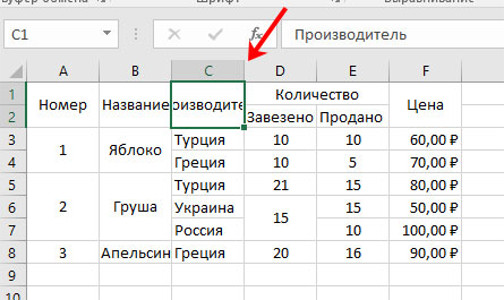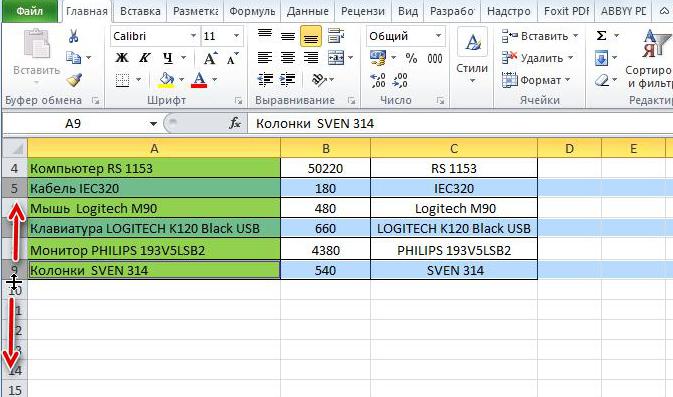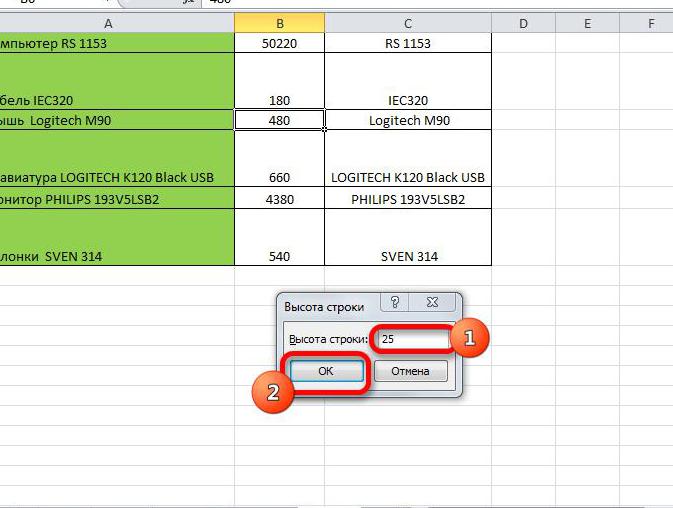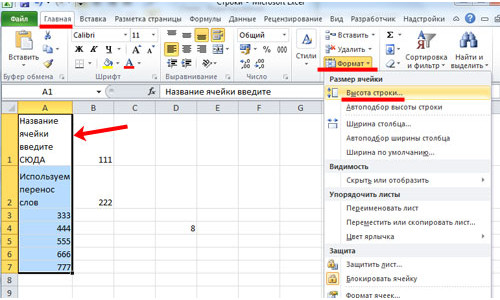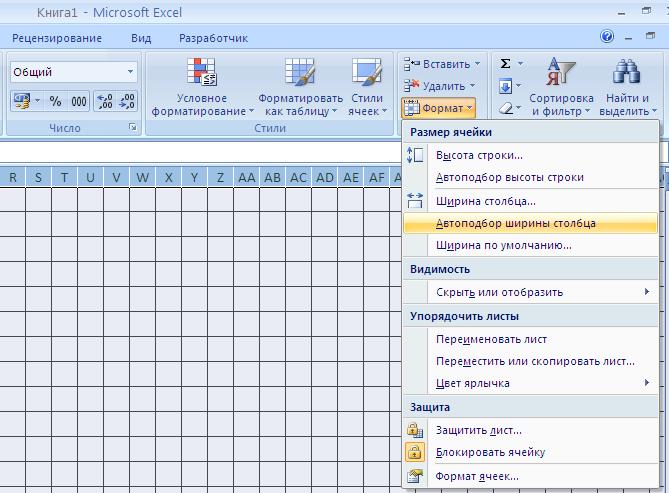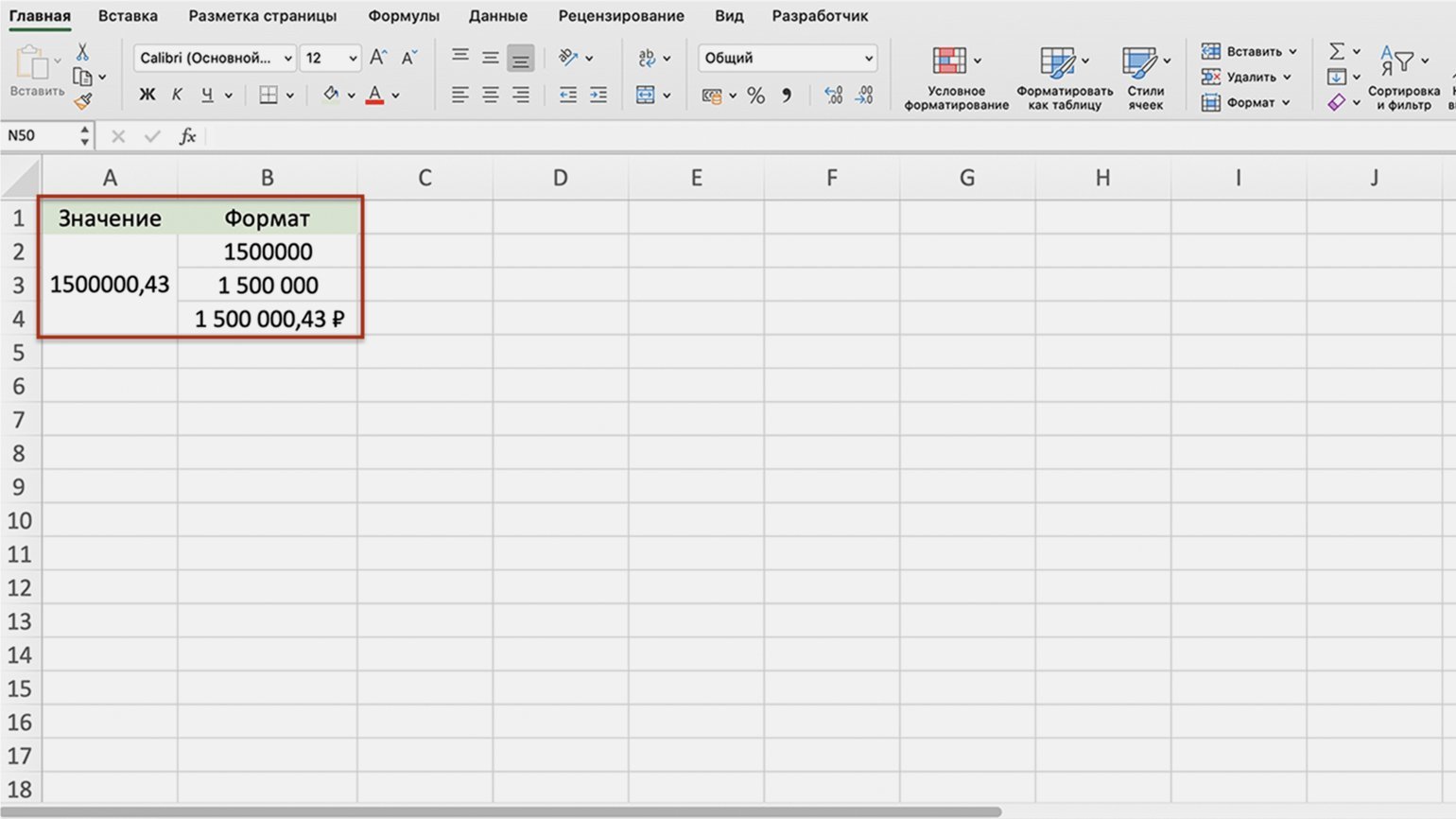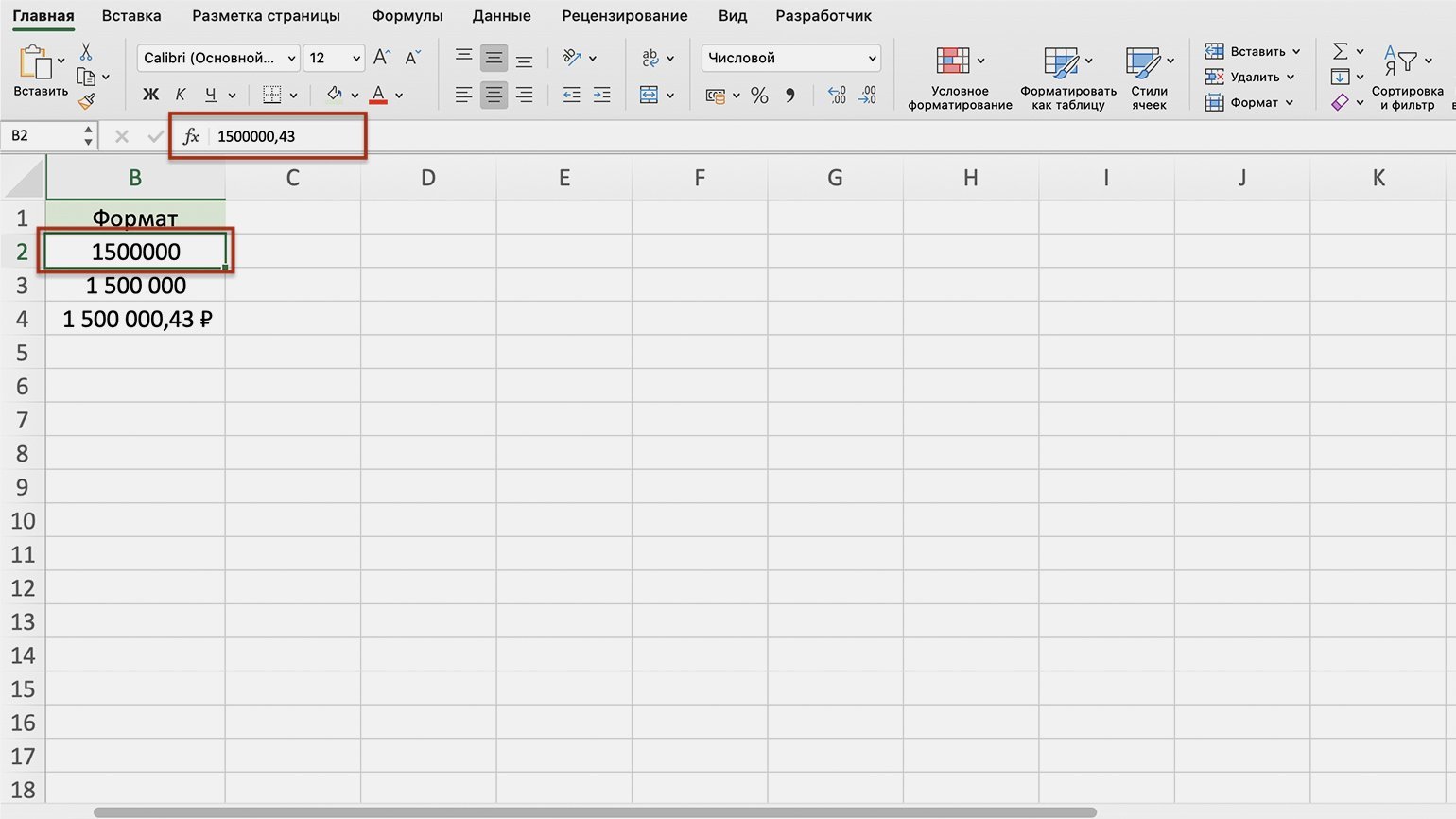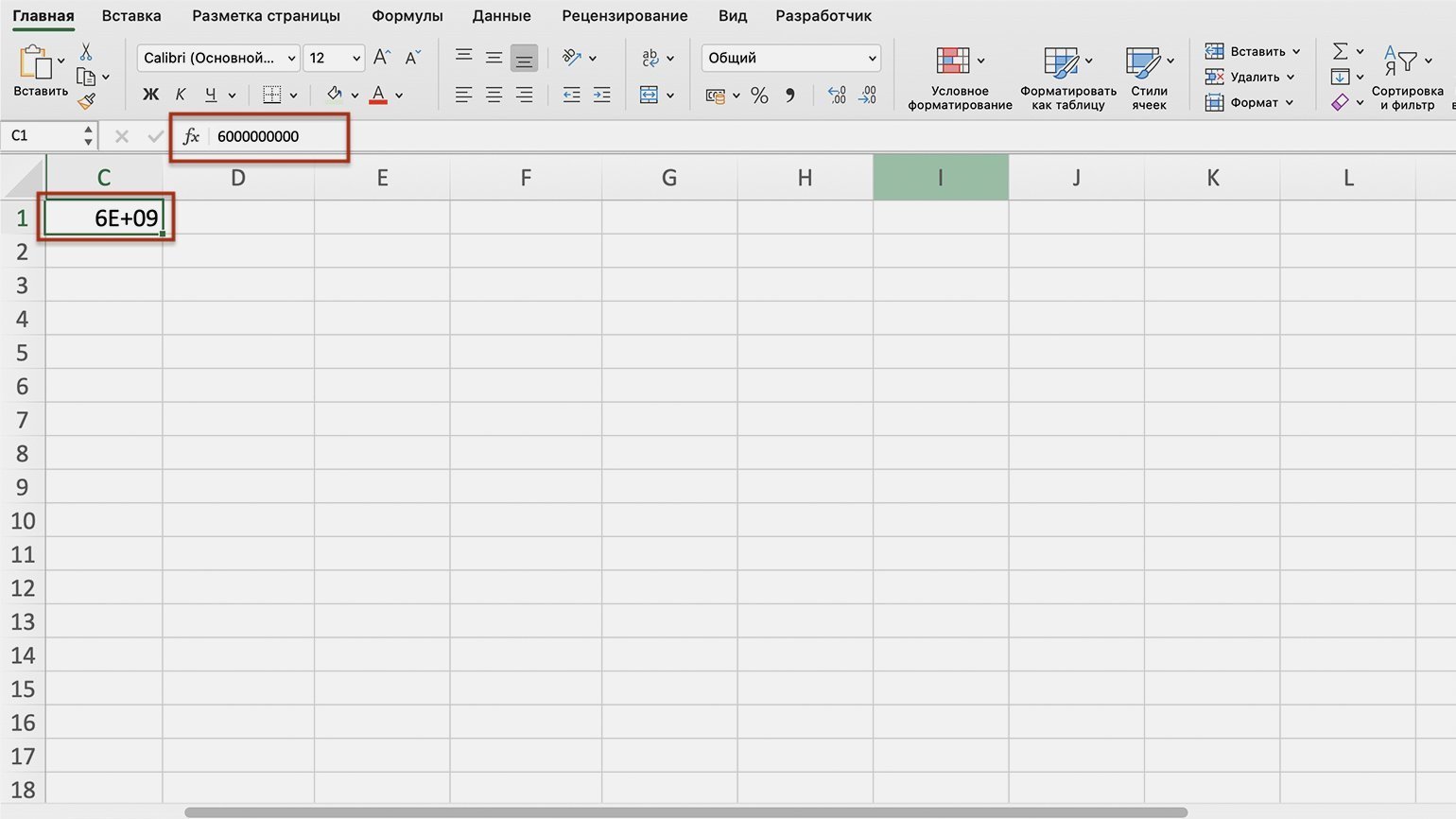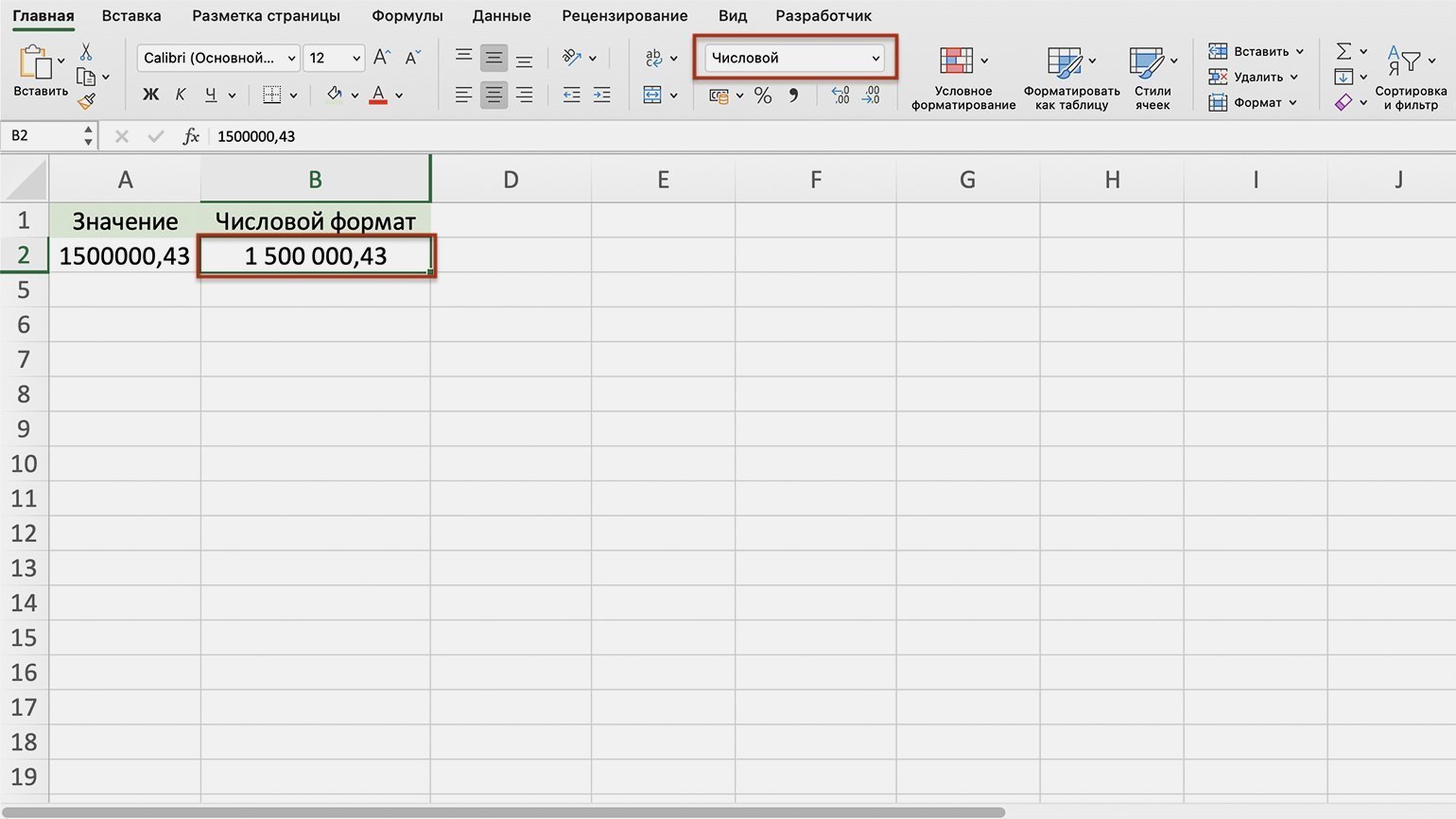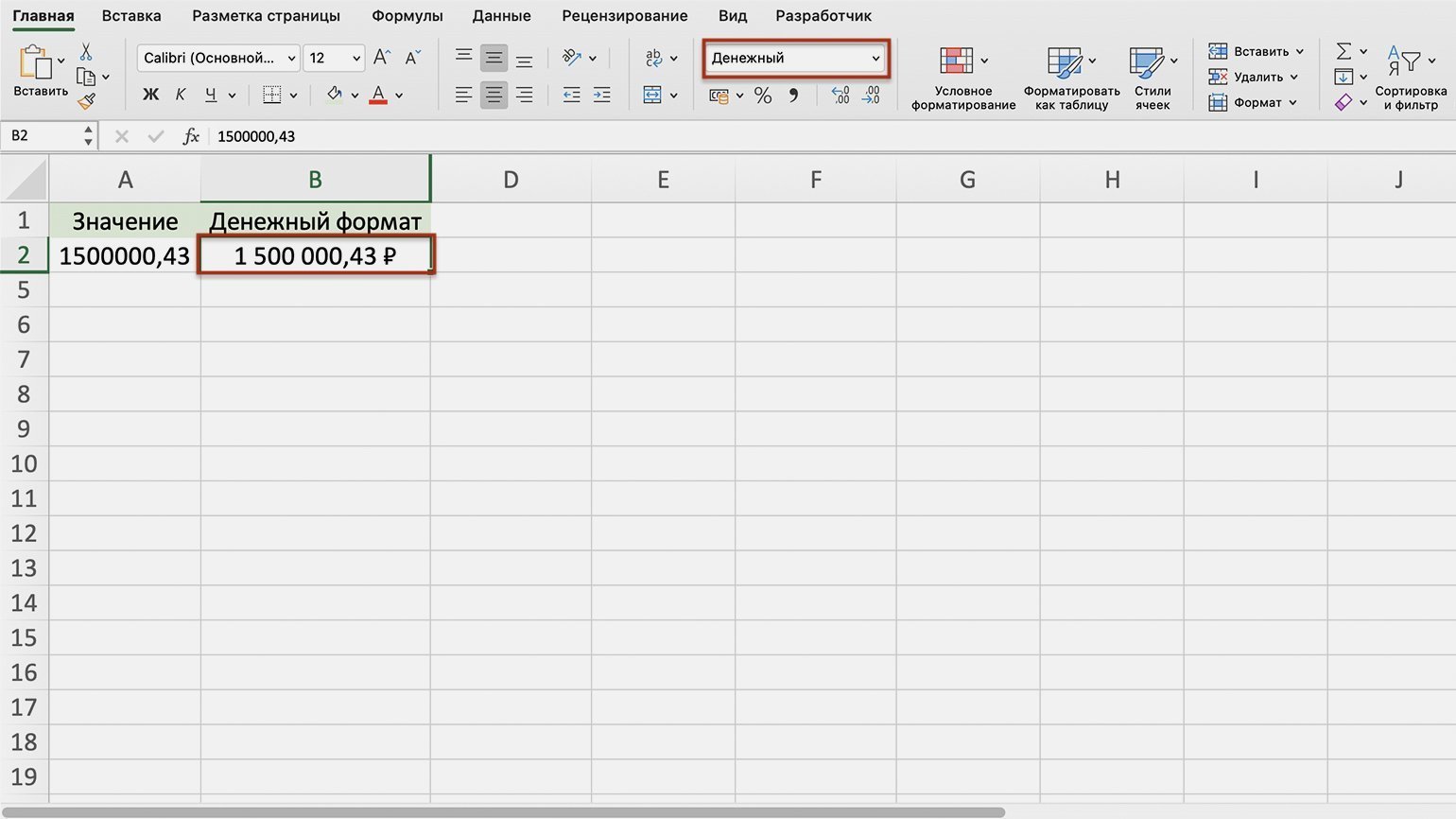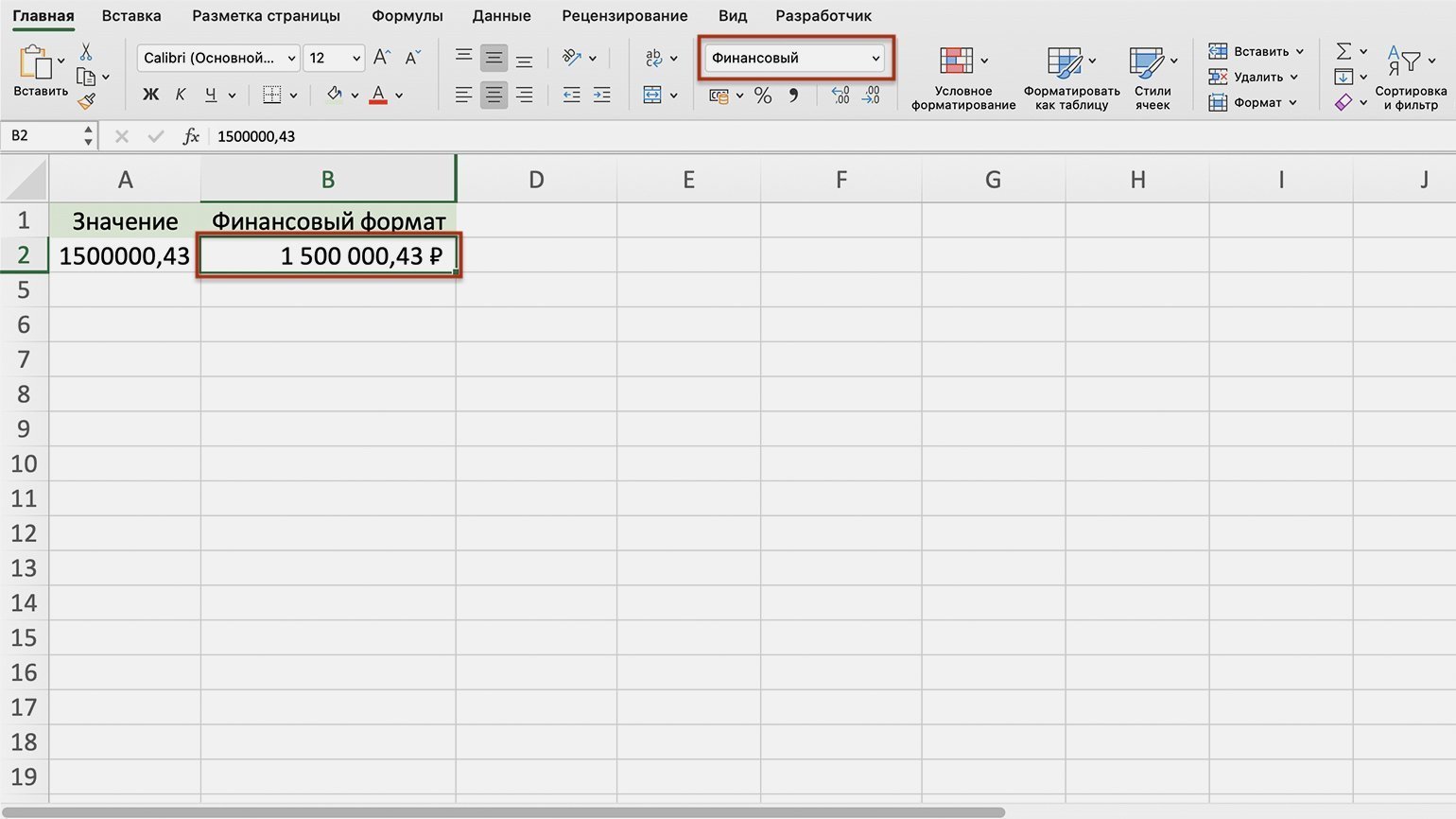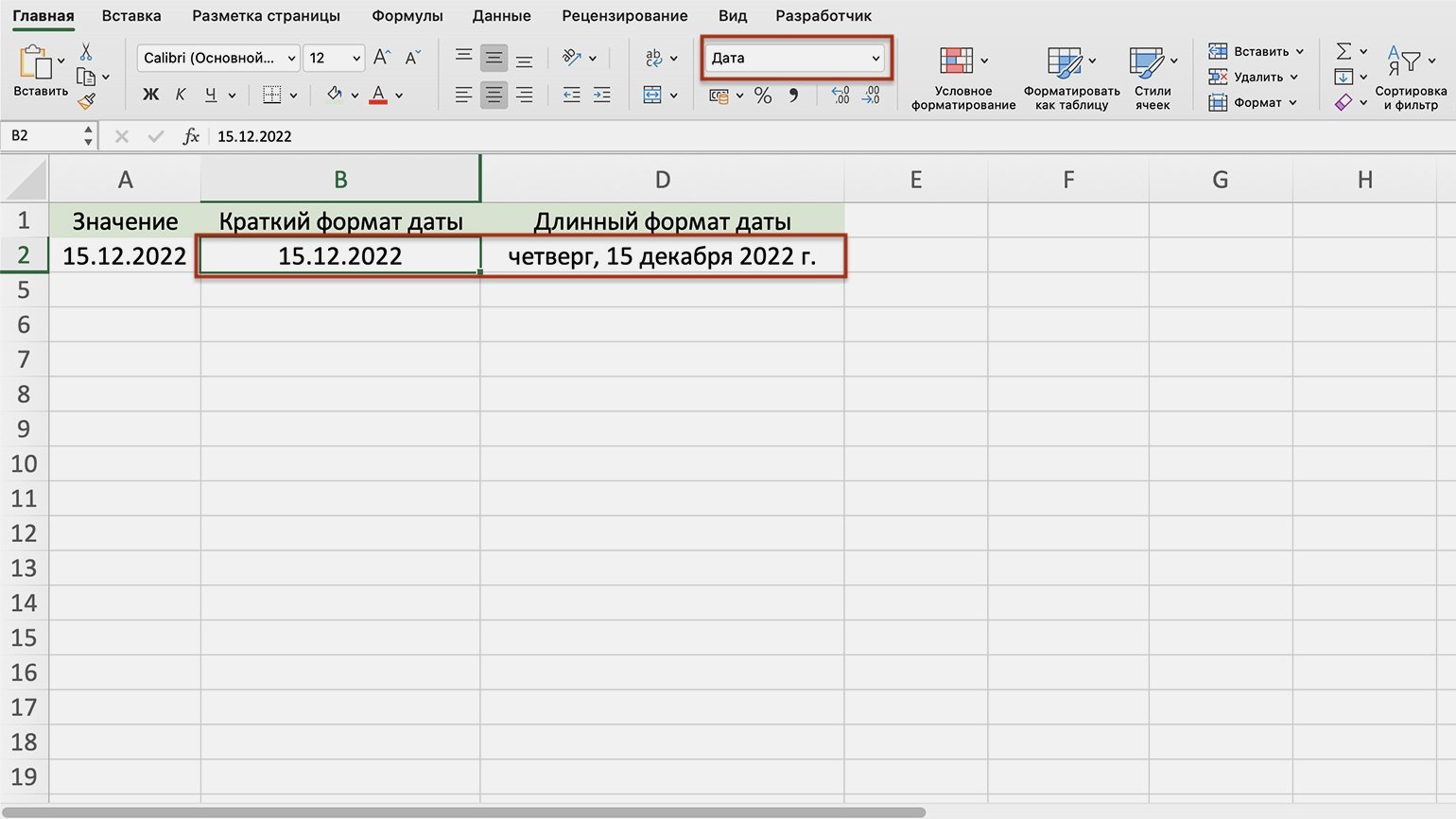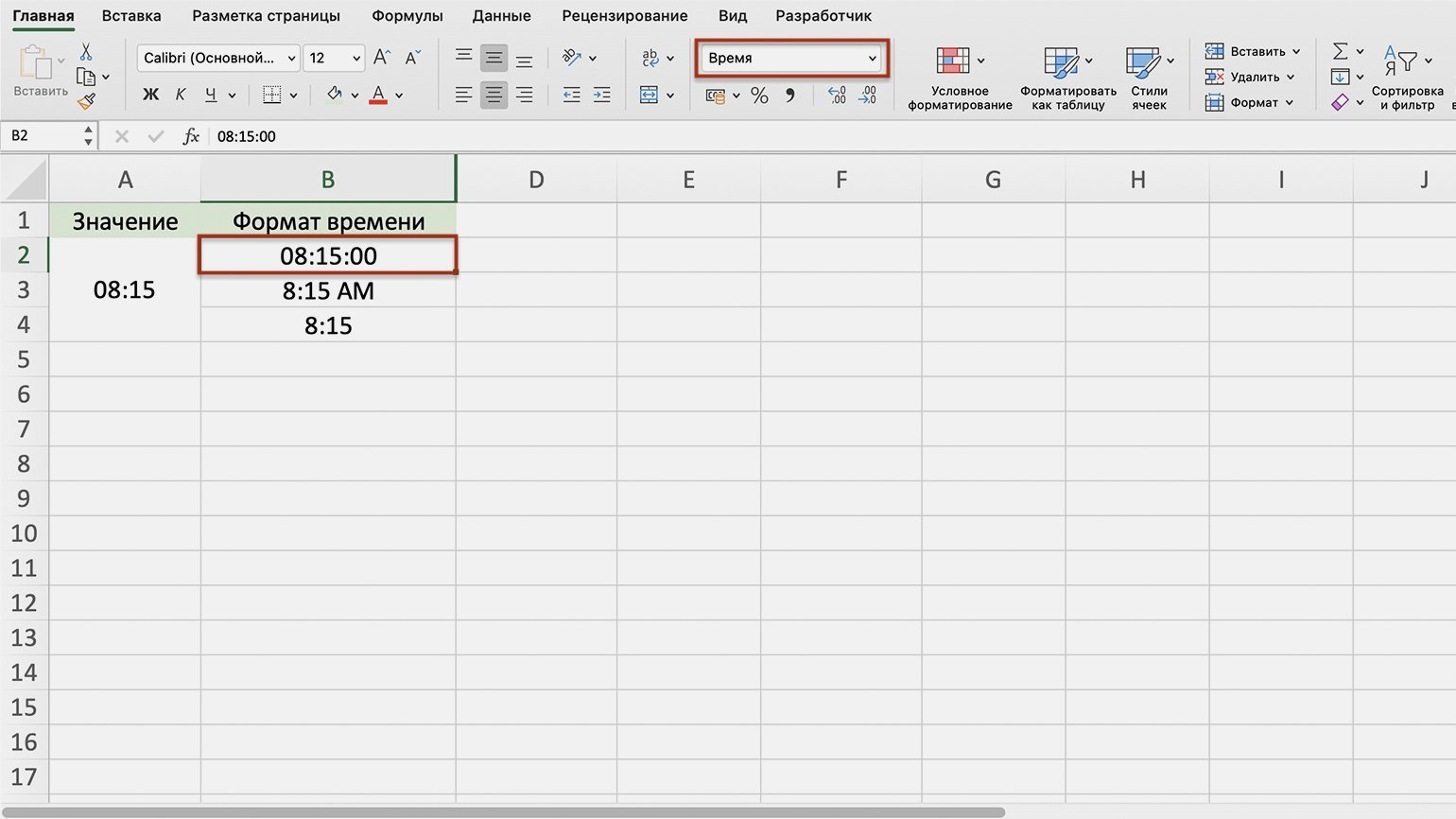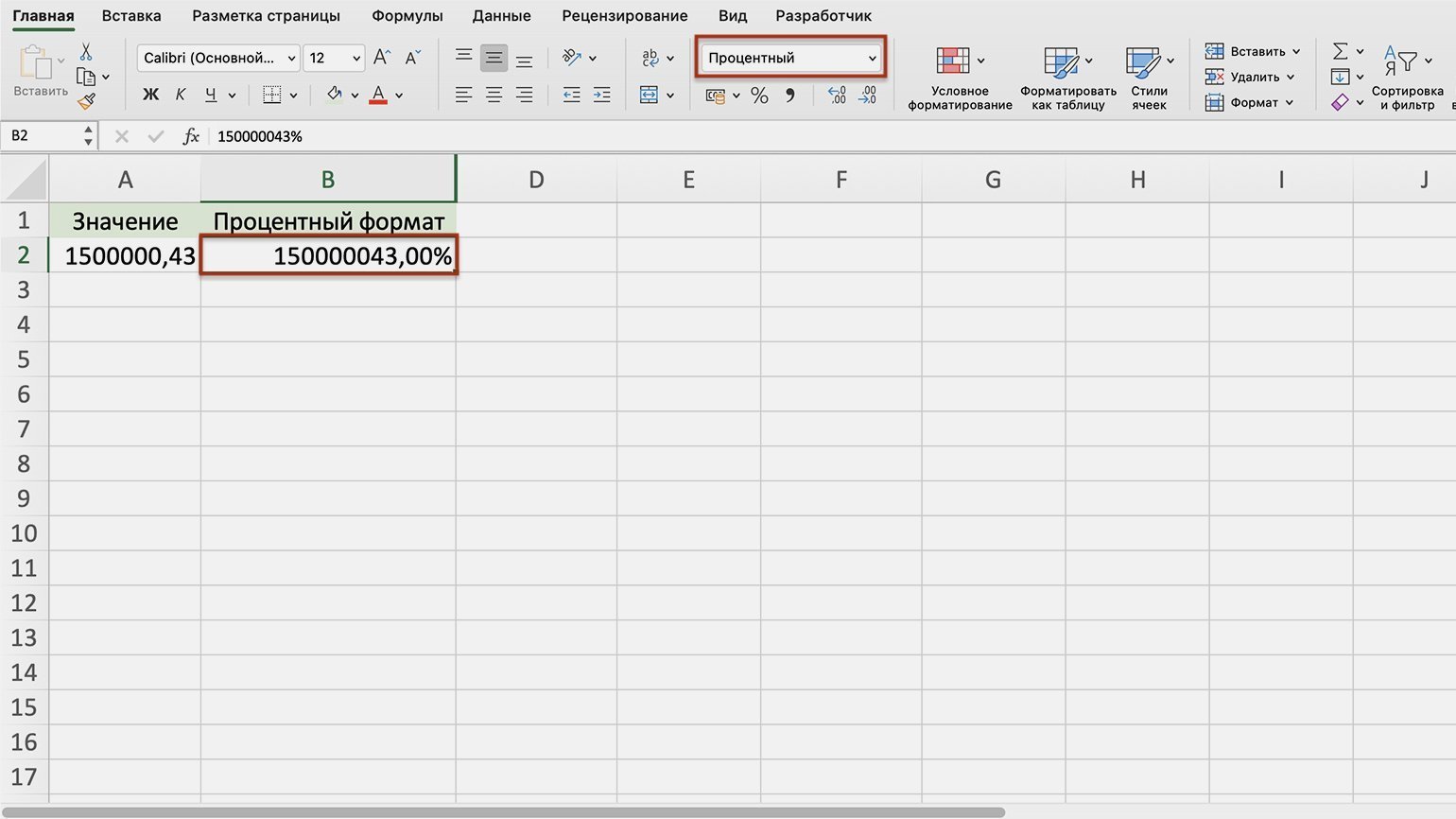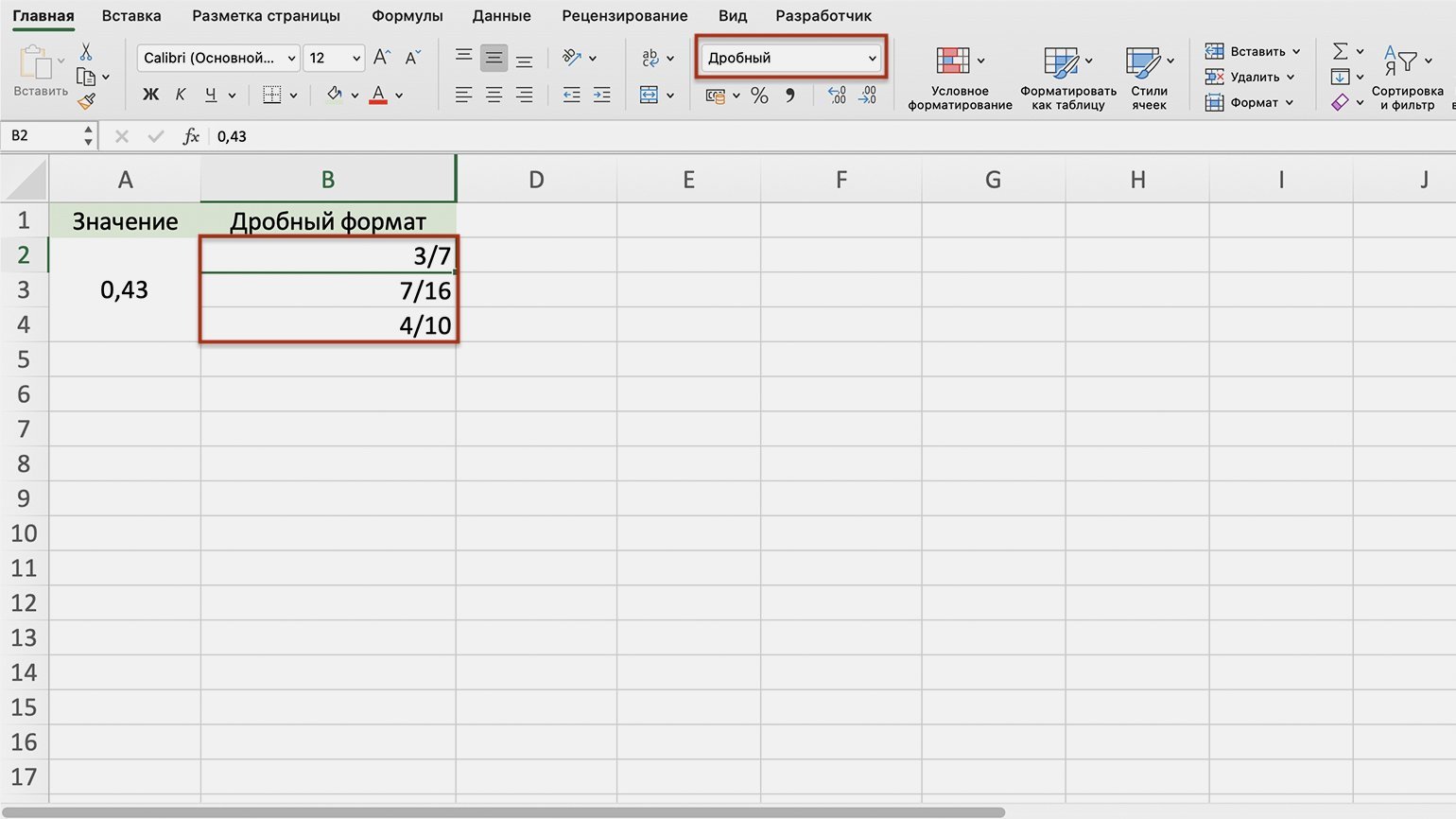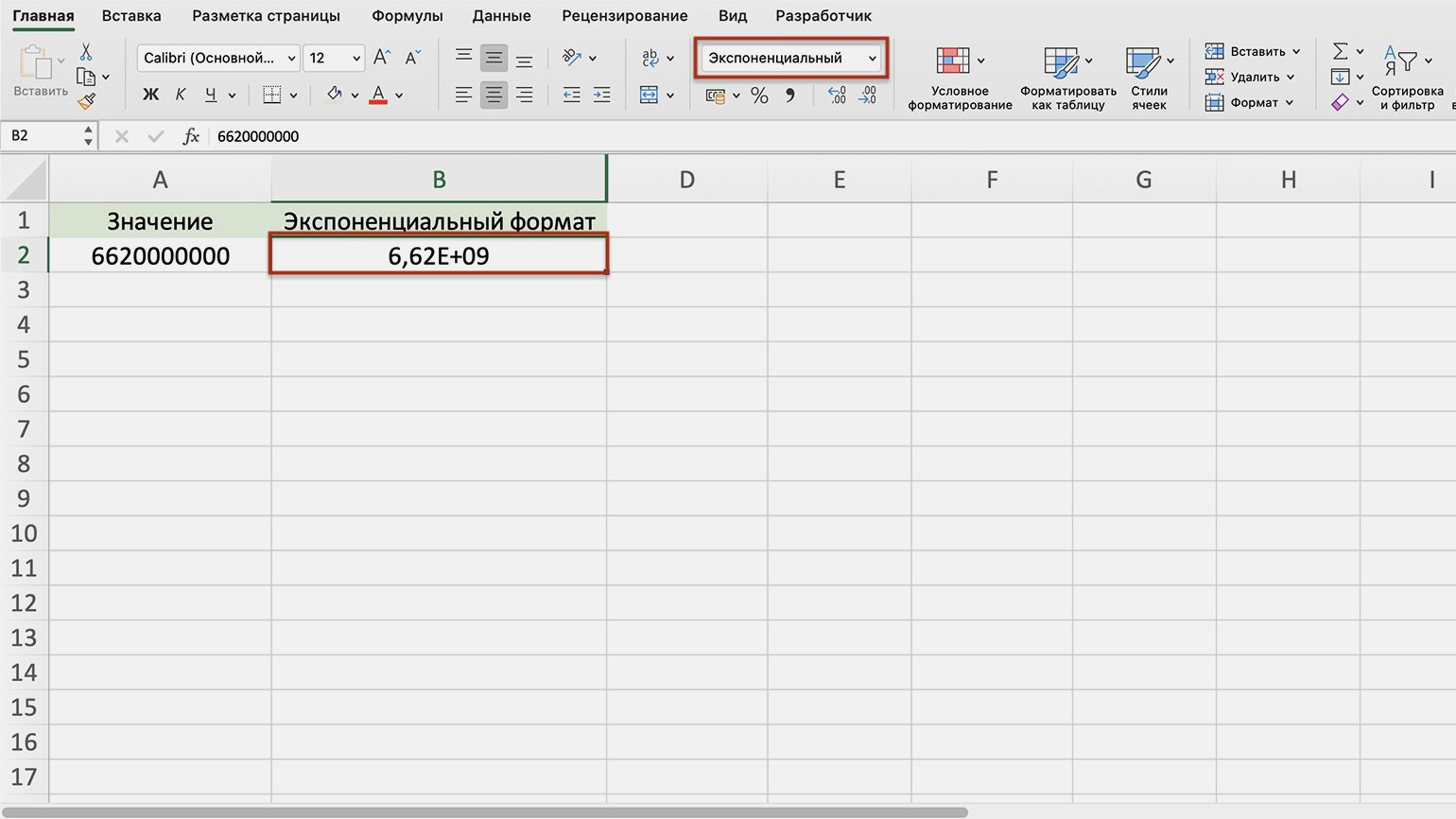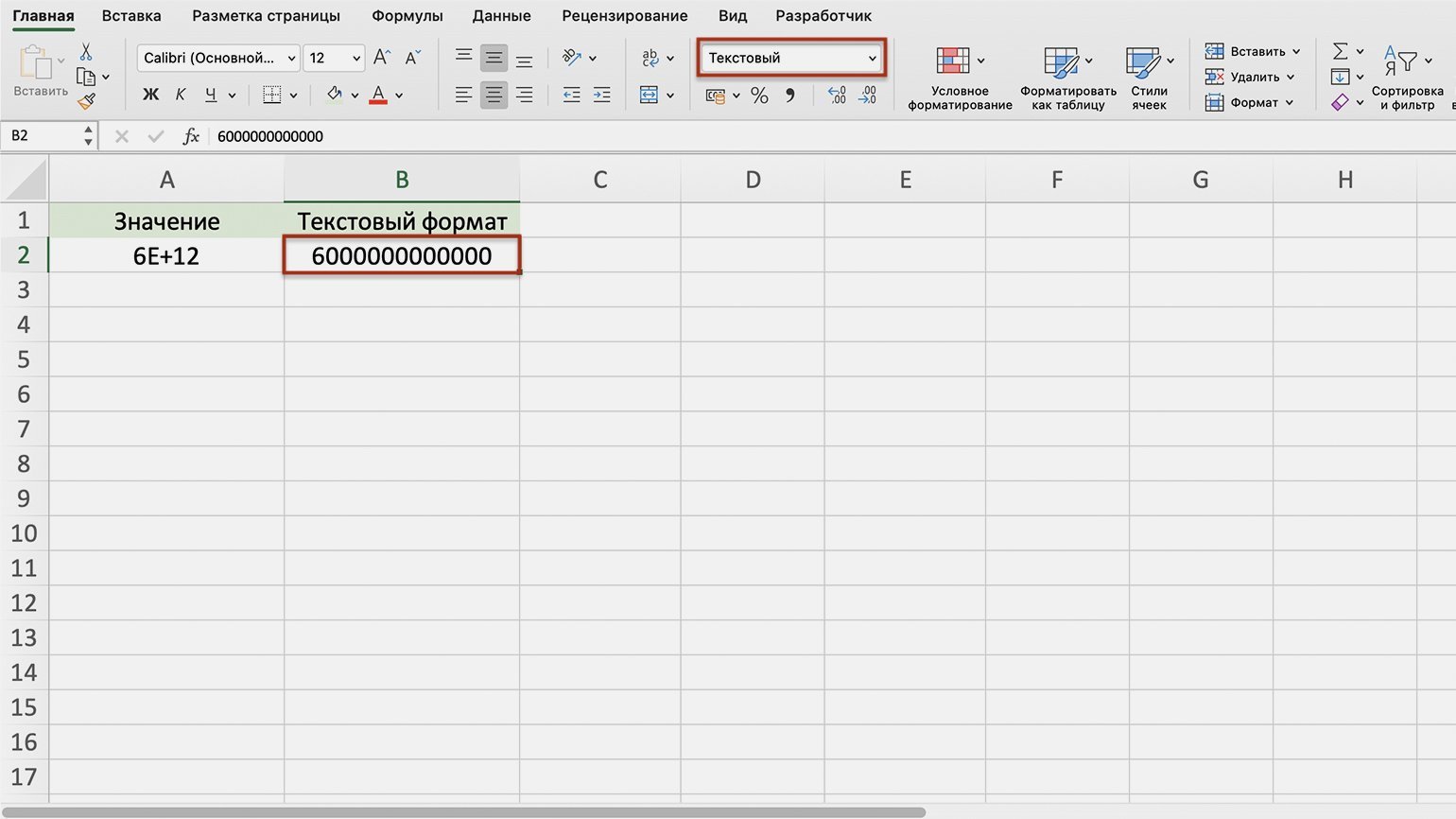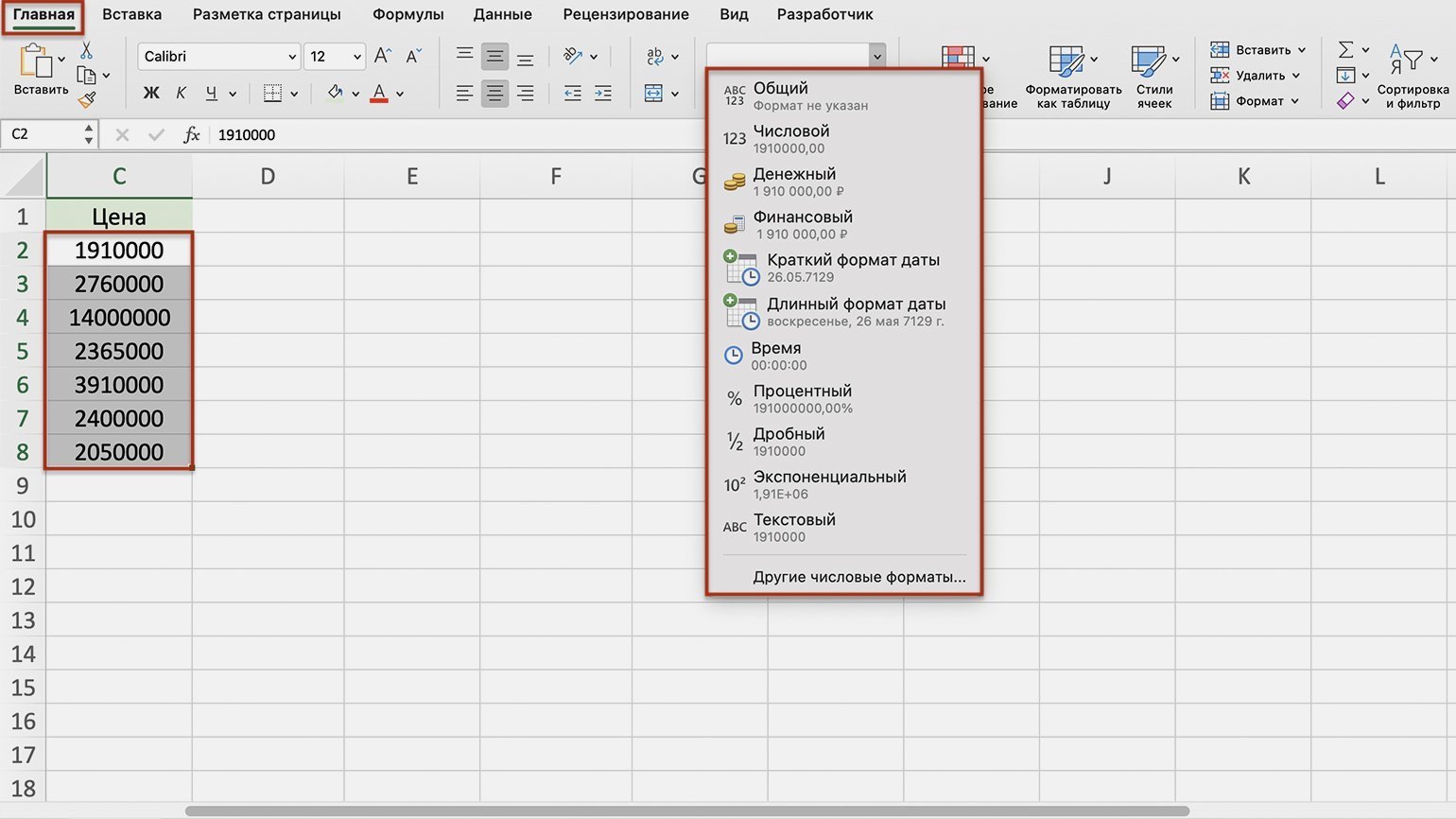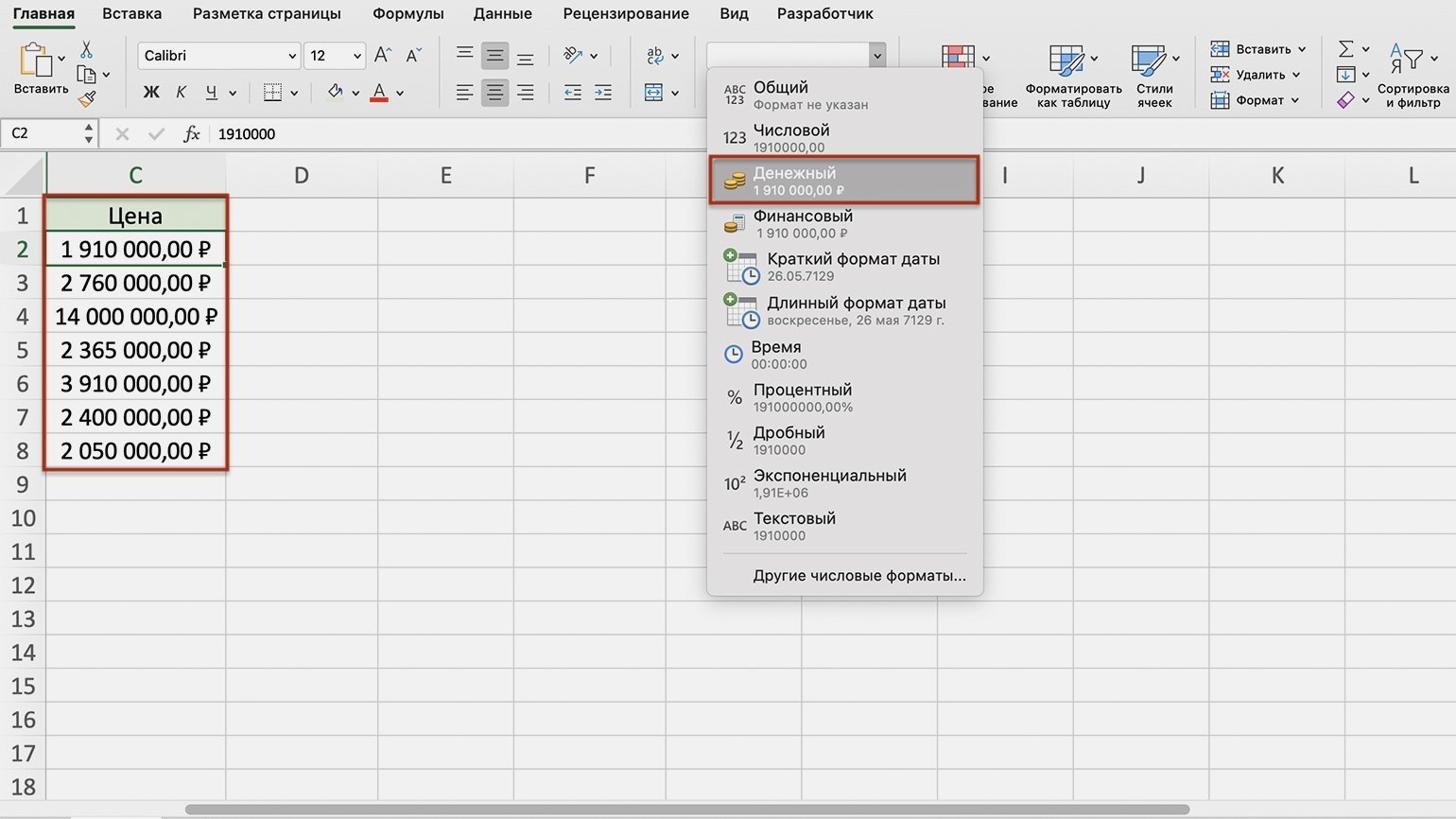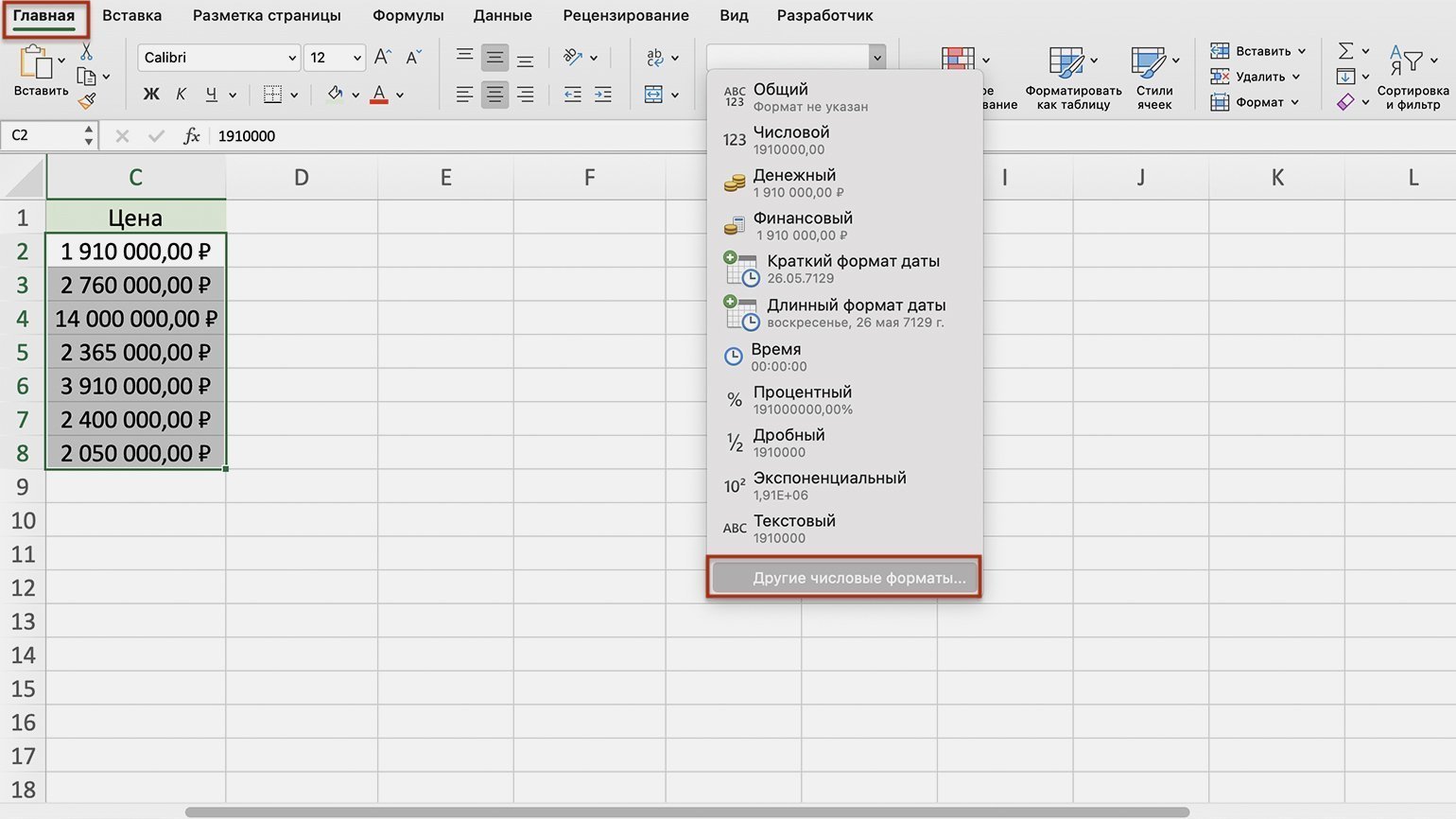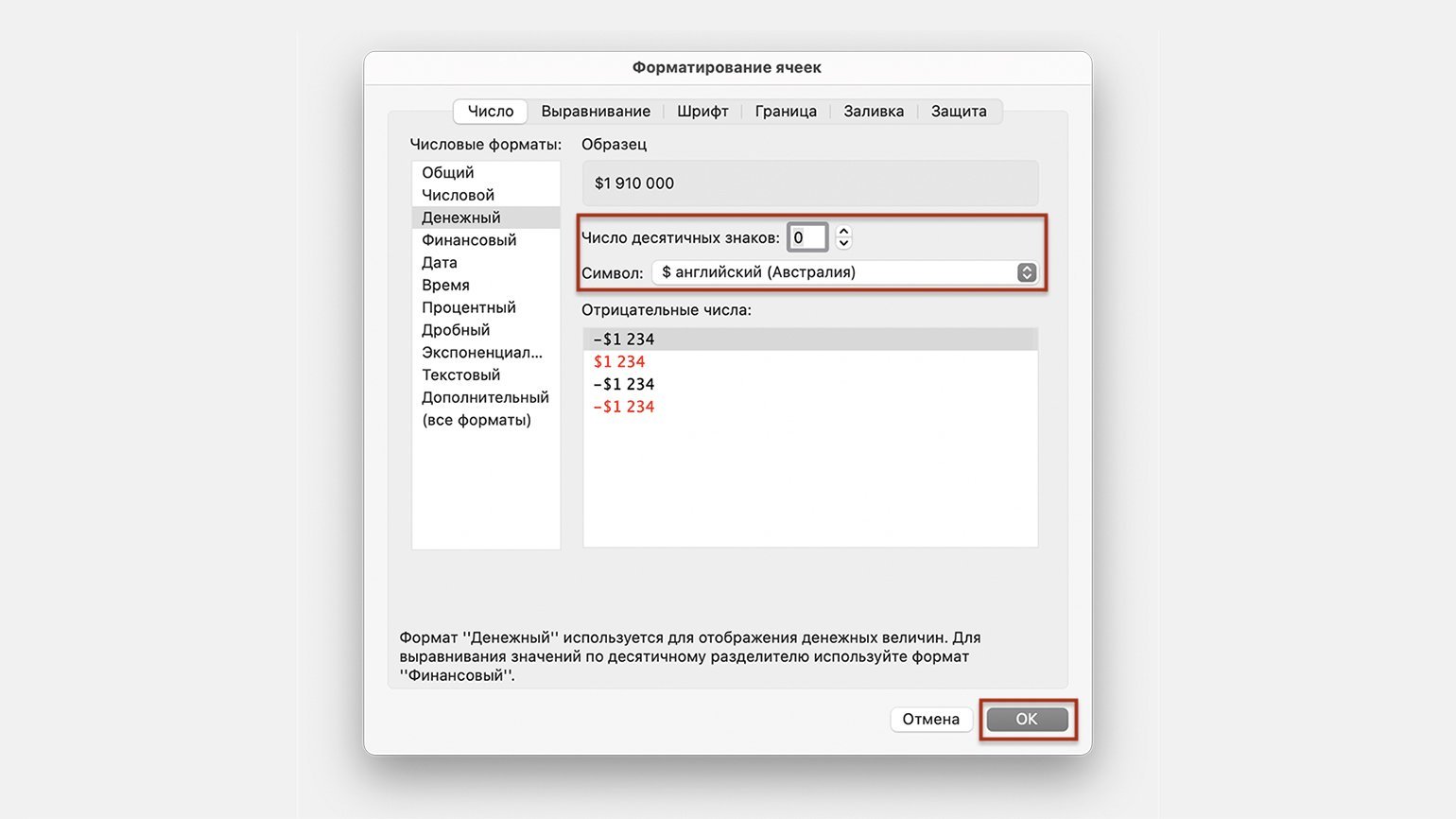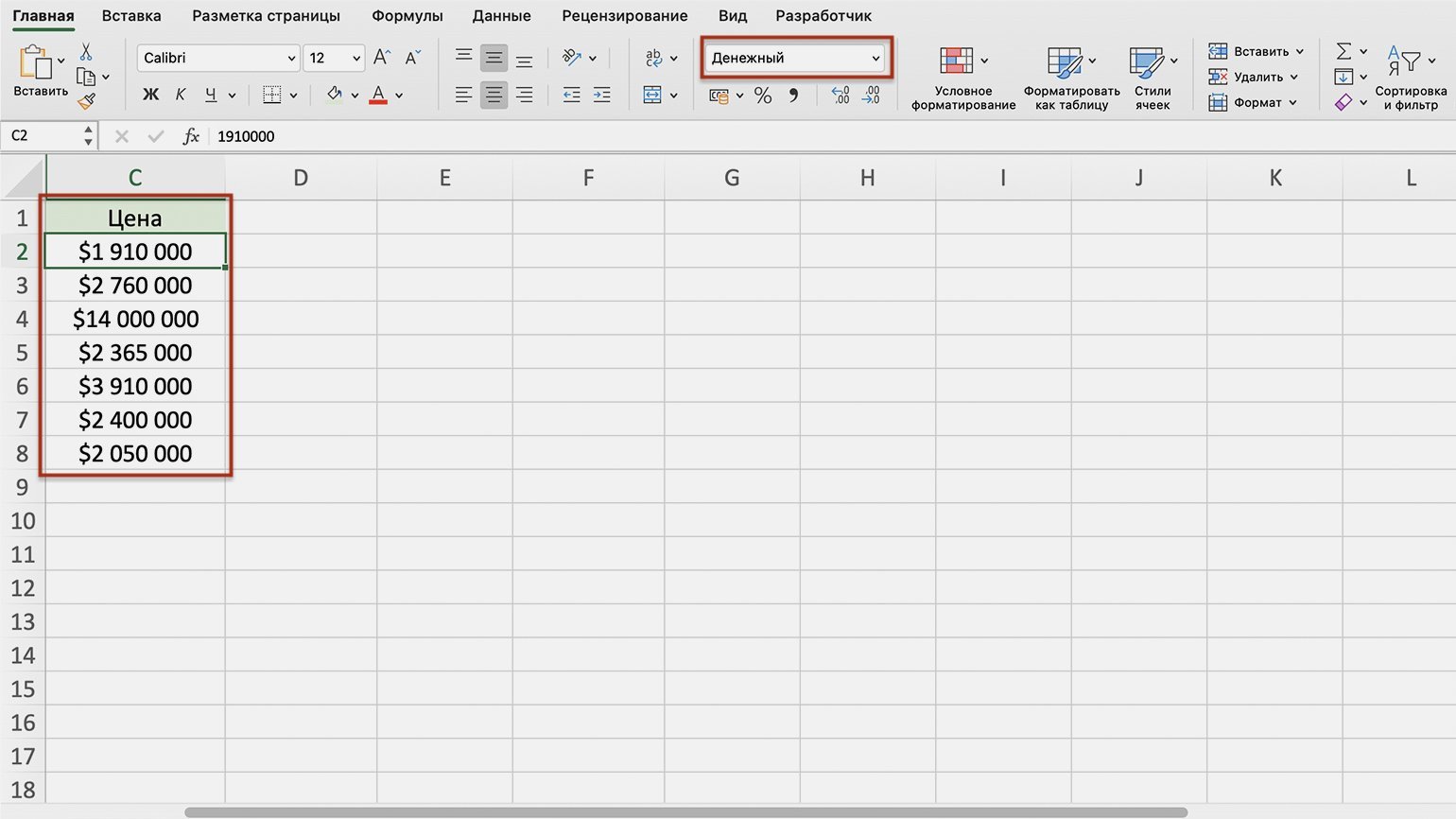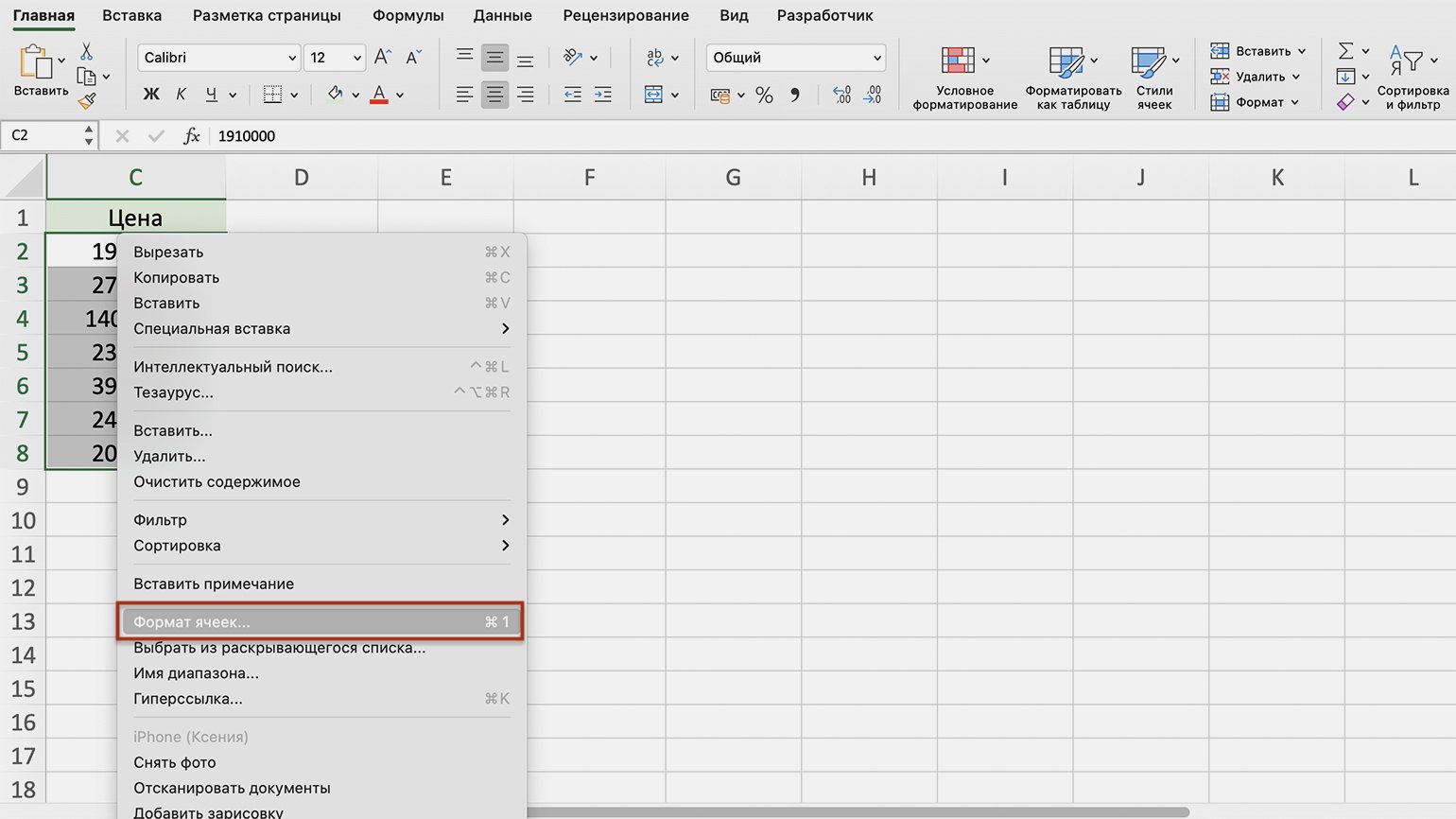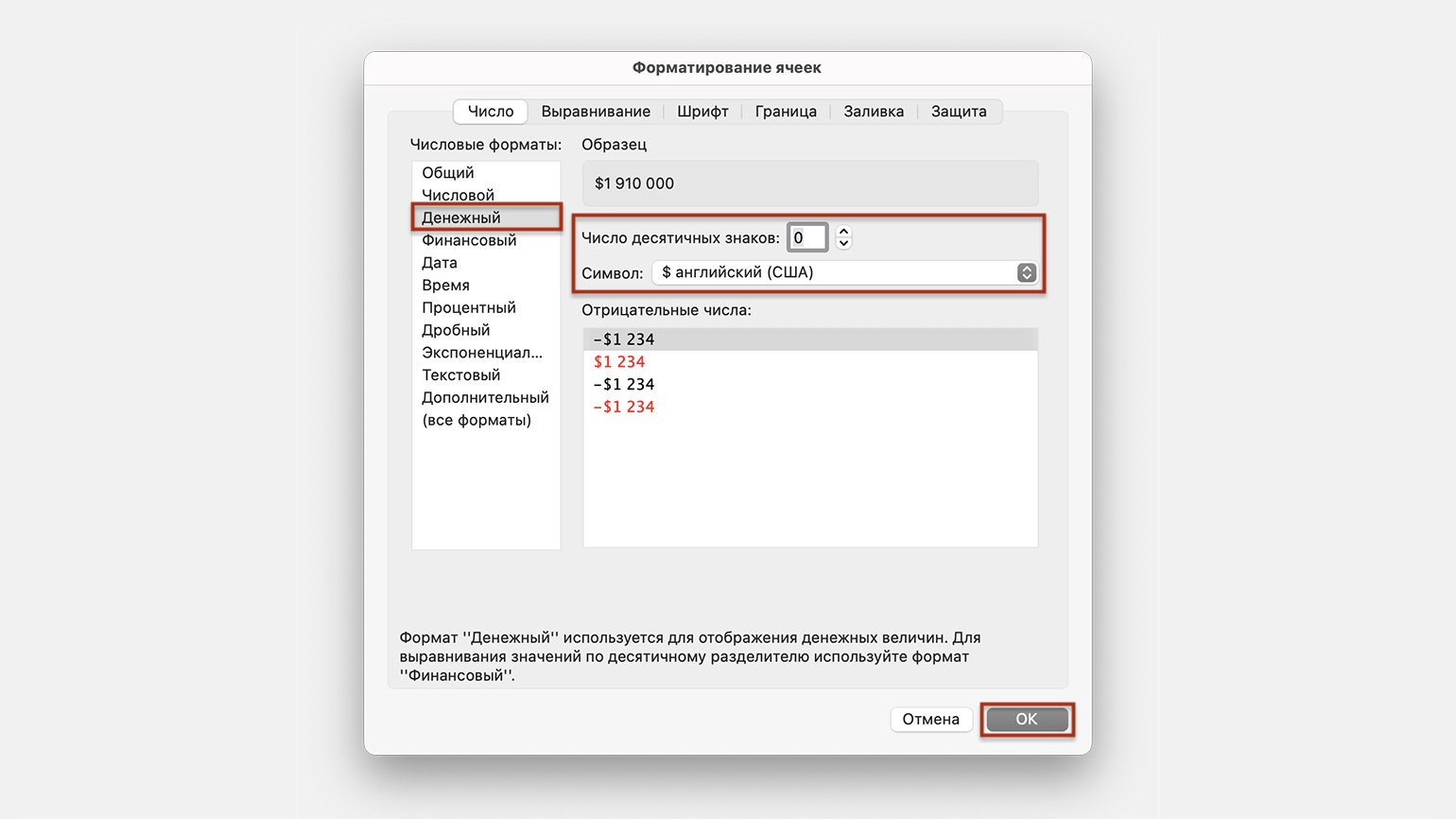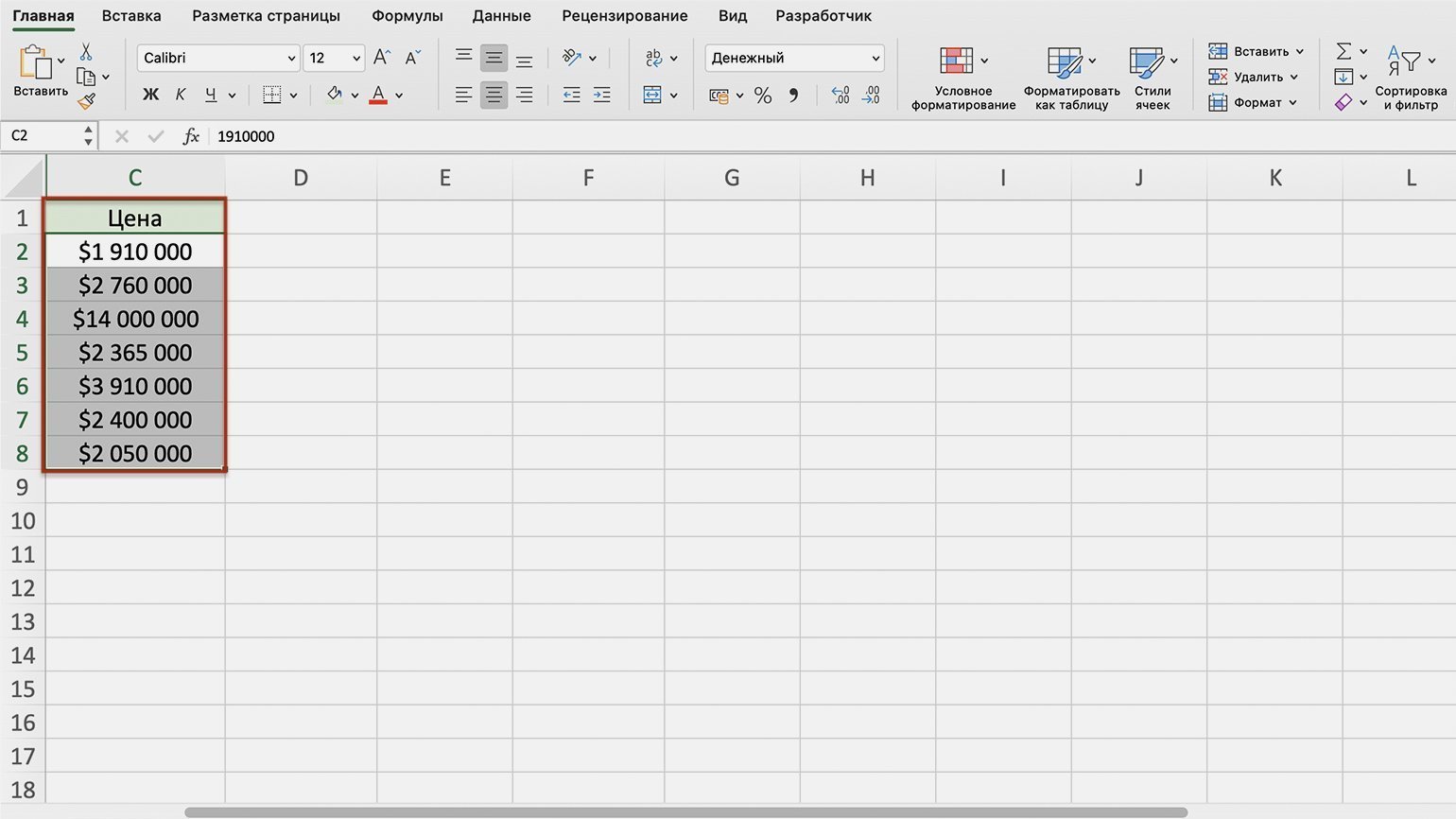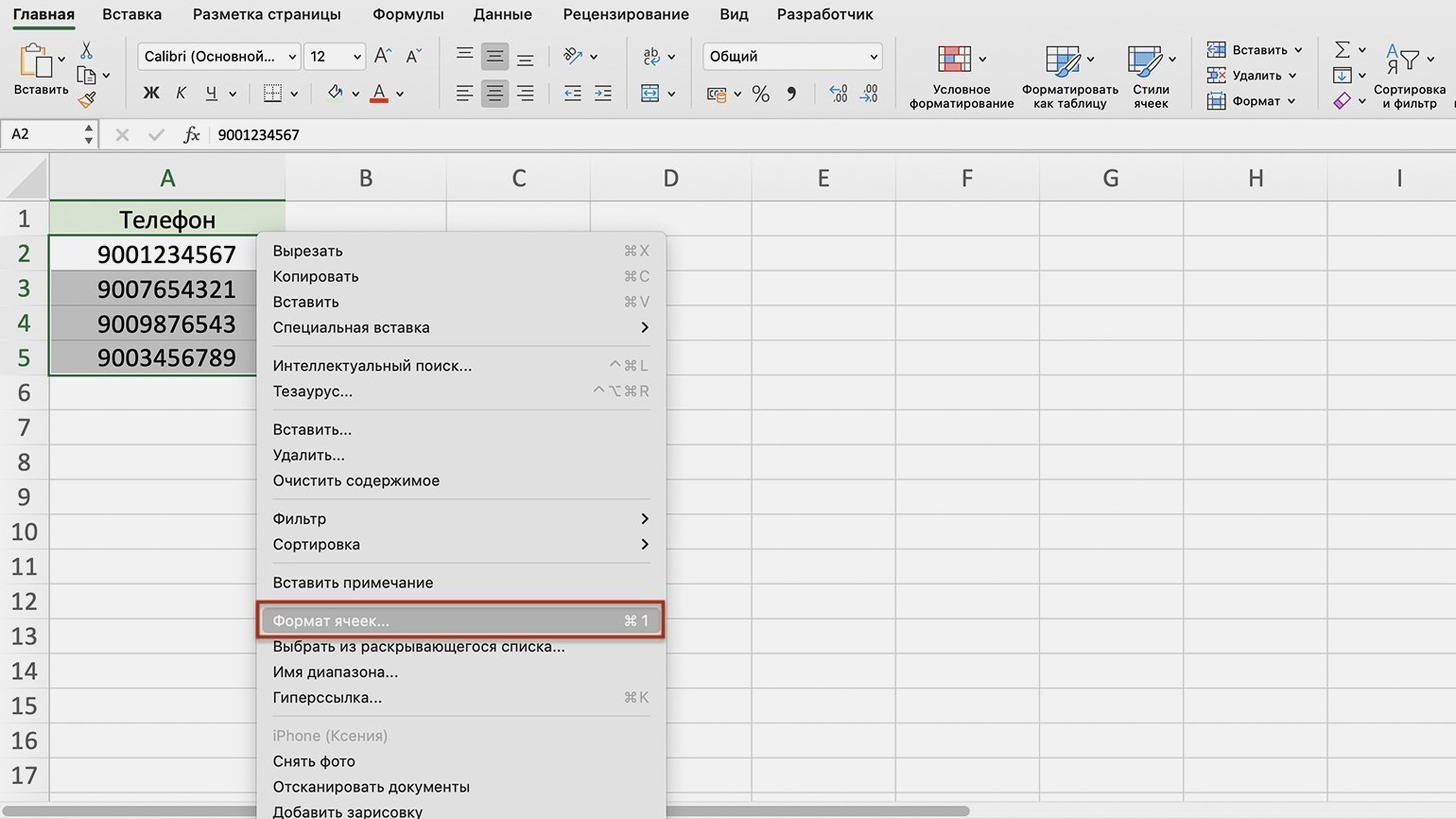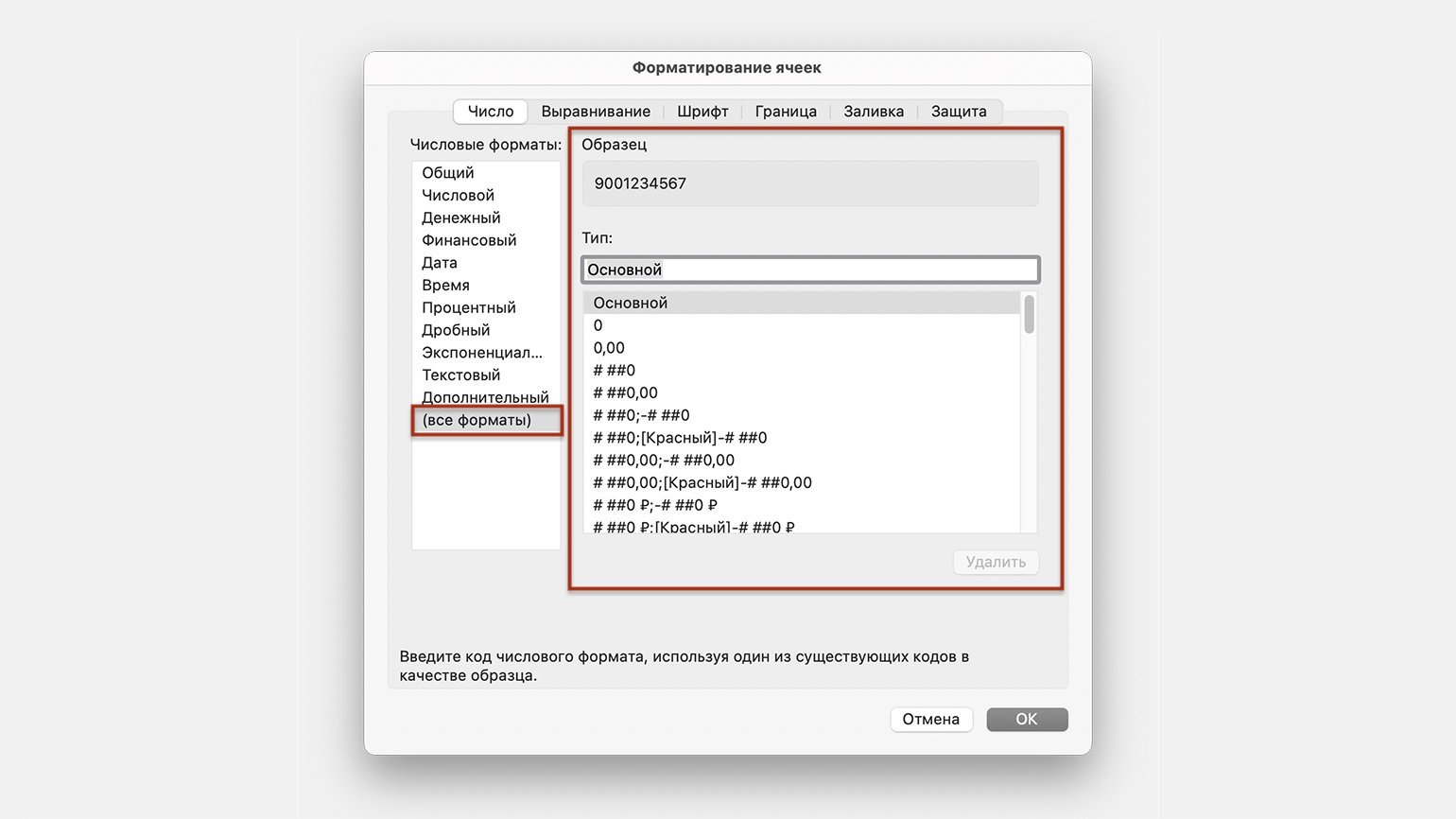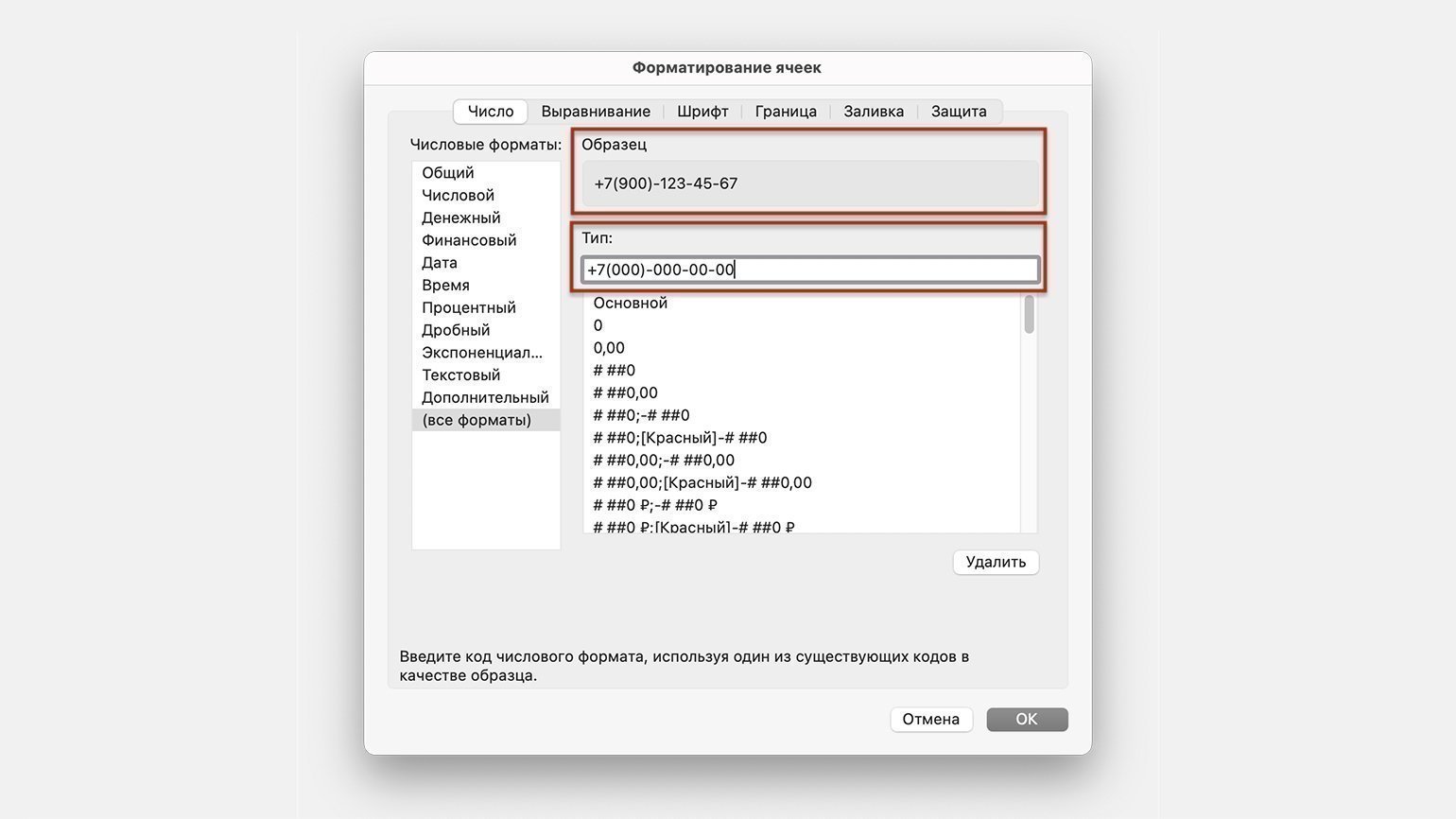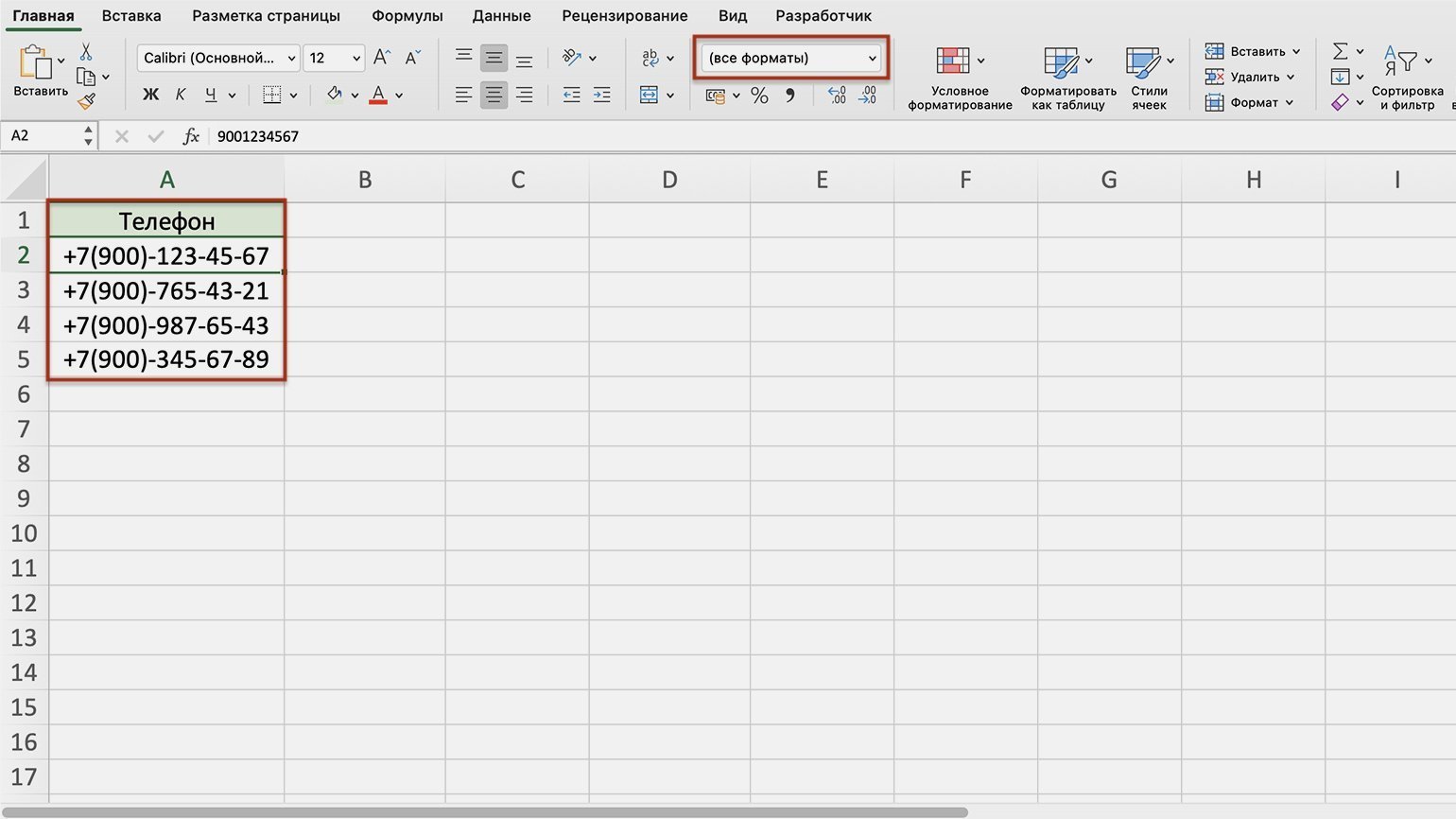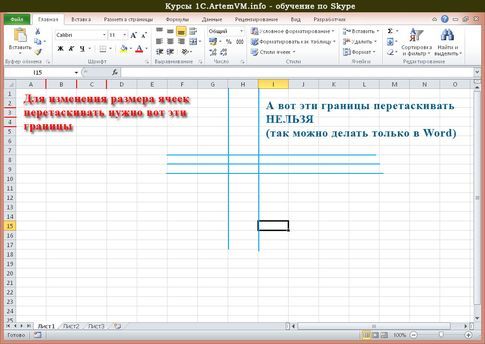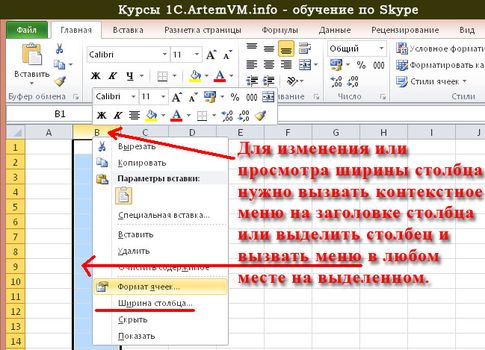Содержимое ячейки можно редактировать непосредственно в ячейке. Вы также можете изменить содержимое ячейки, введя строка формул.
При редактировании содержимого ячейки Excel режиме правки. Некоторые Excel работают иначе или недоступны в режиме правки.
Если Excel режиме редактирования, в левом нижнем углу окна программы Excel отображается слово Изменить, как показано на рисунке ниже.

Как Excel в режиме правки?
В режиме правки многие команды недоступны. Например, если Excel находится в режиме правки, применить условное форматирование или изменить выравнивание содержимого ячейки невозможно.
Кроме того, клавиши со стрелками немного по-Excel в режиме правки. Вместо того чтобы перемещать курсор из ячейки в ячейку, в режиме правки клавиши со стрелками перемещают курсор в ячейке.
Включить или отключить режим правки
Если вы пытаетесь использовать режим правки, но ничего не происходит, возможно, он отключен. Вы можете включить или отключить режим правки, изменив параметр Excel редактирования.
-
Щелкните Файл > Параметры > Дополнительно.
-ИЛИ-
Только Excel 2007: нажмите кнопку Microsoft Office
, Excel параметры ,а затем выберите категорию Дополнительные параметры.
-
В разделе Параметры правки выполните требуемое действие.
-
Чтобы включить режим правки, выберите элемент Разрешить редактирование непосредственно в ячейках.
-
Чтобы отключить режим правки, сключим поле Разрешить редактирование непосредственно в ячейках.
-
Перейдите в режим правки
Чтобы начать работу в режиме правки, сделайте следующее:
-
Дважды щелкните ячейку с данными, которые вы хотите изменить.
При этом запускается режим правки, и курсор находится в ячейке, которую вы дважды щелкнули. Содержимое ячейки также отображается в панели формул.
-
Щелкните ячейку с данными, которые вы хотите изменить, а затем щелкните в любом месте в области формул.
При этом в режиме правки курсор будет расположен в области формул в том месте, где вы щелкнули.
-
Щелкните ячейку с данными, которые вы хотите изменить, и нажмите F2.
В режиме правки курсор будет курсором в конце содержимого ячейки.
Вставка, удаление и замена содержимого ячеок
-
Чтобы вставить символы, щелкните ячейку, в которой их нужно вставить, и введите новые символы.
-
Чтобы удалить символы, щелкните ячейку, в которой их нужно удалить, а затем нажмите кнопку BACKSPACE или выберите символы, а затем нажмите кнопку DELETE.
-
Чтобы заменить определенные символы, вы выберите их и введите новые символы.
-
Чтобы включить режим замены, чтобы существующие символы заменялись новыми при вводе, нажмите кнопку ВСТАВИТЬ.
Примечание: Режим перепечатки можно использовать или отключать только в режиме правки. Если включен режим вставки, знак справа от точки вставки выделяется в панели формул и перезаписывается при вводе.
-
Чтобы начать новую строку текста в определенной точке ячейки, щелкните в том месте, где нужно ввести разрыв строки, а затем нажмите ALT+ВВОД.
Отмена и отмена изменений
Перед нажатием клавиши ВВОД или TAB, а также до или после нажатием клавиши F2 можно нажать клавишу ESC, чтобы отменить любые изменения содержимого ячейки.
После нажатия вводов или tab можно отменить изменения, нажав CTRL+Z или нажав кнопку Отменить 
Настройка способа отображения содержимого ячейки
После редактирования содержимого ячейки может потребоваться настроить их отображение.
-
Иногда в ячейке может отображаться строка вида #####. Это может происходить, если ячейка содержит число или дату, а ширина столбца не позволяет отобразить все необходимые символы. Предположим, например, что ячейка с форматом даты «дд.мм.дд.yyy» содержит дату 31.12.2007 г. Однако ширины столбца хватает только для показа шести символов. В ячейке будет отображаться #####. Чтобы увидеть все содержимое ячейки с текущим форматом, необходимо увеличить ширину столбца.
Изменение ширины столбца
-
Щелкните ячейку, для которой требуется изменить ширину столбца.
-
На вкладке Главная в группе Ячейки нажмите кнопку Формат.
-
Выделите пункт Размер ячейки и выполните одно из следующих действий.
-
Чтобы подогнать размер ячейки под текст, выберите команду Автоподбор ширины столбца.
-
Чтобы указать большую ширину столбца, щелкните Ширина столбца и введите нужное число в поле Ширина столбца.
Примечание: Также ширину столбца можно увеличить, изменив формат столбца или отдельной ячейки. Например, можно изменить формат даты, чтобы отображался только день и месяц (формат «дд.мм»), например 31.12, или представить число в экспоненциальном формате, например 4E+08.
-
-
-
Если в ячейке несколько строк текста, часть текста может отображаться не так, как нужно. Путем переноса текста в ячейке можно отобразить несколько строк текста.
Примечание: Если Excel режиме редактирования, изменить способ переноса текста невозможно.
Перенос текста в ячейке
-
Щелкните ячейку, в которой требуется выполнить перенос текста.
-
На вкладке Главная в группе Выравнивание выберите пункт Переносить текст.
Примечание: Если текст является одним длинным словом, символы не будут переносимы; вы можете расширить столбец или уменьшить размер шрифта, чтобы увидеть весь текст. Если после переноса текста в ячейке отображается не весь текст, может потребоваться изменить высоту строки.
На вкладке Главная в группе Ячейки нажмите кнопку Формат и выберите в разделе Размер ячейки команду Автоподбор высоты строки.
-
Выход из режима правки
Чтобы остановить работу в режиме правки, сделайте следующее:
-
Нажмите клавишу ВВОД.
Excel выйти из режима правки и выбрать ячейку непосредственно под текущей ячейкой.
Вы также можете указать, что при нажатии нажатия ввод вы можете выбрать другую смежную ячейку.
-
Щелкните Файл > Параметры > Дополнительно.
-ИЛИ-
Только Excel 2007: нажмите кнопку Microsoft Office
, Excel параметры ,а затем выберите категорию Дополнительные параметры.
-
В разделе Параметры правки выполните требуемое действие.
-
Чтобы выделение оставалось в ячейке, которую вы редактируете, сделайте так, чтобы после нажатия нажатия ввод переместили выделение.
-
Чтобы управлять направлением выделения, выберите после нажатия клавиши ВВОД, переместите выделение, щелкните стрелку рядом с кнопкой Направление ивыберите направление из списка.
-
-
-
Нажмите клавишу TAB.
При этом режим правки перестанет быть изменен и выберет ячейку справа от текущей ячейки. При нажатии shift+TAB ячейка будет выбрана слева.
-
Щелкните другую ячейку.
Excel выйти из режима правки и выбрать выбранную ячейку.
-
Нажмите F2.
Excel выйти из режима правки и выйти из курсора.
Содержание
- Варианты изменения величины элементов листа
- Способ 1: перетаскивание границ
- Способ 2: изменение величины в числовом выражении
- Способ 3: автоматическое изменение размера
- Вопросы и ответы
Довольно часто во время работы с таблицами пользователям требуется изменить размер ячеек. Иногда данные не помещаются в элементы текущего размера и их приходится расширять. Нередко встречается и обратная ситуация, когда в целях экономии рабочего места на листе и обеспечения компактности размещения информации, требуется уменьшить размер ячеек. Определим действия, с помощью которых можно поменять размер ячеек в Экселе.
Читайте также: Как расширить ячейку в Экселе
Варианты изменения величины элементов листа
Сразу нужно отметить, что по естественным причинам изменить величину только одной ячейки не получится. Изменяя высоту одного элемента листа, мы тем самым изменяем высоту всей строки, где он расположен. Изменяя его ширину – мы изменяем ширину того столбца, где он находится. По большому счету в Экселе не так уж и много вариантов изменения размера ячейки. Это можно сделать либо вручную перетащив границы, либо задав конкретный размер в числовом выражении с помощью специальной формы. Давайте узнаем о каждом из этих вариантов более подробно.
Способ 1: перетаскивание границ
Изменение величины ячейки путем перетаскивания границ является наиболее простым и интуитивно понятным вариантом.
- Для того, чтобы увеличить или уменьшить высоту ячейки, наводим курсор на нижнюю границу сектора на вертикальной панели координат той строчки, в которой она находится. Курсор должен трансформироваться в стрелку, направленную в обе стороны. Делаем зажим левой кнопки мыши и тянем курсор вверх (если следует сузить) или вниз (если требуется расширить).
- После того, как высота ячейки достигла приемлемого уровня, отпускаем кнопку мыши.
Изменение ширины элементов листа путем перетягивания границ происходит по такому же принципу.
- Наводим курсор на правую границу сектора столбца на горизонтальной панели координат, где она находится. После преобразования курсора в двунаправленную стрелку производим зажим левой кнопки мыши и тащим его вправо (если границы требуется раздвинуть) или влево (если границы следует сузить).
- По достижении приемлемой величины объекта, у которого мы изменяем размер, отпускаем кнопку мышки.
Если вы хотите изменить размеры нескольких объектов одновременно, то в этом случае требуется сначала выделить соответствующие им сектора на вертикальной или горизонтальной панели координат, в зависимости от того, что требуется изменить в конкретном случае: ширину или высоту.
- Процедура выделения, как для строк, так и для столбцов практически одинакова. Если нужно увеличить расположенные подряд ячейки, то кликаем левой кнопкой мыши по тому сектору на соответствующей панели координат, в котором находится первая из них. После этого точно так же кликаем по последнему сектору, но на этот раз уже одновременно зажав клавишу Shift. Таким образом, будут выделены все строки или столбцы, которые расположены между этими секторами.
Если нужно выделить ячейки, которые не являются смежными между собой, то в этом случае алгоритм действий несколько иной. Кликаем левой кнопкой мыши по одному из секторов столбца или строки, которые следует выделить. Затем, зажав клавишу Ctrl, клацаем по всем остальным элементам, находящимся на определенной панели координат, которые соответствуют объектам, предназначенным для выделения. Все столбцы или строки, где находятся эти ячейки, будут выделены.
- Затем, нам следует для изменения размера нужных ячеек переместить границы. Выбираем соответствующую границу на панели координат и, дождавшись появления двунаправленной стрелки, зажимаем левую кнопку мыши. Затем передвигаем границу на панели координат в соответствии с тем, что именно нужно сделать (расширить (сузить) ширину или высоту элементов листа) точно так, как было описано в варианте с одиночным изменением размера.
- После того, как размер достигнет нужной величины, отпускаем мышку. Как можно увидеть, изменилась величина не только строки или столбца, с границами которых была произведена манипуляция, но и всех ранее выделенных элементов.
Способ 2: изменение величины в числовом выражении
Теперь давайте выясним, как можно изменить размер элементов листа, задав его конкретным числовым выражением в специально предназначенном для этих целей поле.
В Экселе по умолчанию размер элементов листа задается в специальных единицах измерения. Одна такая единица равна одному символу. По умолчанию ширина ячейки равна 8,43. То есть, в видимую часть одного элемента листа, если его не расширять, можно вписать чуть больше 8 символов. Максимальная ширина составляет 255. Большее количество символов в ячейку вписать не получится. Минимальная ширина равна нулю. Элемент с таким размером является скрытым.
Высота строки по умолчанию равна 15 пунктам. Её размер может варьироваться от 0 до 409 пунктов.
- Для того, чтобы изменить высоту элемента листа, выделяем его. Затем, расположившись во вкладке «Главная», клацаем по значку «Формат», который размещен на ленте в группе «Ячейки». Из выпадающего списка выбираем вариант «Высота строки».
- Открывается маленькое окошко с полем «Высота строки». Именно тут мы должны задать нужную величину в пунктах. Выполняем действие и клацаем по кнопке «OK».
- После этого высота строки, в которой находится выделенный элемент листа, будет изменена до указанной величины в пунктах.
Примерно таким же образом можно изменить и ширину столбца.
- Выделяем элемент листа, в котором следует изменить ширину. Пребывая во вкладке «Главная» щелкаем по кнопке «Формат». В открывшемся меню выбираем вариант «Ширина столбца…».
- Открывается практически идентичное окошко тому, которое мы наблюдали в предыдущем случае. Тут так же в поле нужно задать величину в специальных единицах, но только на этот раз она будет указывать ширину столбца. После выполнения данных действий жмем на кнопку «OK».
- После выполнения указанной операции ширина столбца, а значит и нужной нам ячейки, будет изменена.
Существуют и другой вариант изменить размер элементов листа, задав указанную величину в числовом выражении.
- Для этого следует выделить столбец или строку, в которой находится нужная ячейка, в зависимости от того, что вы хотите изменить: ширину и высоту. Выделение производится через панель координат с помощью тех вариантов, которые мы рассматривали в Способе 1. Затем клацаем по выделению правой кнопкой мыши. Активируется контекстное меню, где нужно выбрать пункт «Высота строки…» или «Ширина столбца…».
- Открывается окошко размера, о котором шла речь выше. В него нужно вписать желаемую высоту или ширину ячейки точно так же, как было описано ранее.
Впрочем, некоторых пользователей все-таки не устраивает принятая в Экселе система указания размера элементов листа в пунктах, выраженных в количестве символов. Для этих пользователей существует возможность переключения на другую величину измерения.
- Переходим во вкладку «Файл» и выбираем пункт «Параметры» в левом вертикальном меню.
- Запускается окно параметров. В его левой части расположено меню. Переходим в раздел «Дополнительно». В правой части окна расположены различные настройки. Прокручиваем полосу прокрутки вниз и ищем блок инструментов «Экран». В этом блоке расположено поле «Единицы на линейке». Кликаем по нему и из выпадающего списка выбираем более подходящую единицу измерения. Существуют следующие варианты:
- Сантиметры;
- Миллиметры;
- Дюймы;
- Единицы по умолчанию.
После того, как выбор сделан, для вступления изменений в силу жмем по кнопке «OK» в нижней части окна.
Теперь вы сможете регулировать изменение величины ячеек при помощи тех вариантов, которые указаны выше, оперируя выбранной единицей измерения.
Способ 3: автоматическое изменение размера
Но, согласитесь, что не совсем удобно всегда вручную менять размеры ячеек, подстраивая их под конкретное содержимое. К счастью, в Excel предусмотрена возможность автоматического изменения размеров элементов листа, согласно величине тех данных, которые они содержат.
- Выделяем ячейку или группу, данные в которой не помещаются в элемент листа, содержащего их. Во вкладке «Главная» клацаем по знакомой кнопке «Формат». В раскрывшемся меню выбираем тот вариант, который следует применить к конкретному объекту: «Автоподбор высоты строки» или «Автоподбор ширины столбца».
- После того, как был применен указанный параметр, размеры ячейки изменятся согласно их содержимому, по выбранному направлению.
Урок: Автоподбор высоты строки в Экселе
Как видим, изменить размер ячеек можно несколькими способами. Их можно разделить на две большие группы: перетягивание границ и ввод числового размера в специальное поле. Кроме того, можно установить автоподбор высоты или ширины строк и столбцов.
Skip to content
Мы рассмотрим, какие форматы данных используются в Excel. Кроме того, расскажем, как можно быстро изменять внешний вид ячеек самыми различными способами.
Когда дело доходит до форматирования ячеек в Excel, большинство пользователей знают, как применять основные текстовые и числовые форматы. Но знаете ли вы, как отобразить необходимое количество десятичных знаков или определенный символ валюты, и как применить экспоненциальный или финансовый формат? А знаете ли вы, какие комбинации клавиш в Excel позволяют одним щелчком применить желаемое оформление? Почему Excel сам изменяет формат ячеек и как с этим бороться?
Итак, вот о чём мы сегодня поговорим:
- Что такое формат ячейки
- Способы настройки формата ячеек
- Как настроить параметры текста
- Комбинации клавиш для быстрого изменения формата
- Почему Excel не меняет формат ячейки?
- Как бороться с автоматическим форматированием?
- 4 способа копирования форматов
- Как создать и работать со стилями форматирования
Что такое формат данных в Excel?
По умолчанию все ячейки на листах Microsoft Excel имеют формат «Общий». При этом все, что вы вводите в них, обычно остается как есть (но не всегда).
В некоторых случаях Excel может отображать значение не именно так, как вы его ввели, хотя формат установлен как Общий. Например, если вы вводите большое число в узком столбце, Excel может отобразить его в научном формате, например, 4.7E + 08. Но если вы посмотрите в строке формул, вы увидите исходное число, которое вы ввели (470000000).
Бывают ситуации, когда Excel может автоматически изменить вид ваших данных в зависимости от значения, которое вы записали. Например, если вы введете 4/1/2021 или 1/4, Excel будет рассматривать это как дату и соответствующим образом изменит формат записи.
Самый простой способ проверить формат, примененный к определенной ячейке, – выбрать ее и посмотреть на поле Числовой формат на вкладке Главная:
Важно помнить, что форматирование в Excel изменяет только внешний вид или визуальное представление содержимого, но не само значение.
Например, если у вас есть число 0,6691, и вы настроите так, чтобы отображалось только 2 десятичных знака, то оно будет отображаться как 0,67. Но реальное значение не изменится, и Excel будет использовать 0,6691 во всех расчетах.
Точно так же вы можете изменить отображение значений даты и времени так, как вам нужно. Но Excel сохранит исходное значение (целое число для даты и десятичный остаток для времени) и будет использовать их во всех функциях даты и времени и других формулах.
Чтобы увидеть настоящее значение, скрытое за числовым форматом, выберите ячейку и посмотрите на строку формул:
Как настроить формат ячейки в Excel
Когда вы хотите изменить внешний вид числа или даты, отобразить границы ячеек, изменить выравнивание и направление текста или внести какие-либо другие изменения, диалоговое окно «Формат ячеек» является основной функцией, которую следует использовать. И поскольку это наиболее часто используемый инструмент для изменения представления данных в Excel, Microsoft сделала ее доступной множеством способов.
4 способа открыть диалоговое окно «Формат ячеек».
Чтобы изменить оформление данных в определенной позиции или диапазоне в Excel, прежде всего выберите то, вид чего вы хотите изменить. А затем выполните одно из следующих четырёх действий:
- Нажмите комбинацию
Ctrl + 1. - Щелкните правой кнопкой мыши (или нажмите
Shift + F10) и выберите нужный пункт во всплывающем меню.
3. Щелкните стрелку запуска диалогового окна в правом нижнем углу группы Число.
4. На вкладке «Главная» в группе «Ячейки» нажмите кнопку «Формат», а затем выберите «Формат ячеек».
Появится диалоговое окно, и вы сможете поменять отображение выбранных ячеек, используя различные параметры на любой из шести вкладок.
6 вкладок диалогового окна «Формат ячеек».
Эти вкладки содержат различные параметры оформления. Расскажем о них подробнее.
Числовой формат.
Вкладка «Число» — применение определенного порядка отображения к числовым значениям.
Используйте эту вкладку, чтобы изменить формат для числа, даты, валюты, времени, процента, дроби, экспоненциального представления, финансовых данных или текста. Для каждого вида данных доступны свои параметры.
Для чисел вы можете поменять следующие параметры:
- Сколько десятичных знаков отображать.
- Показать или скрыть разделитель тысяч.
- Особый вид для отрицательных чисел.
По умолчанию числовой формат Excel выравнивает значения вправо.
Денежный и финансовый.
Денежный формат позволяет настроить следующие три параметра:
- Количество отображаемых десятичных знаков,
- Используемый символ валюты,
- Как будут выглядеть отрицательные числа.
Финансовый формат позволяет настроить только первые 2 параметра из перечисленных выше.
Разница между ними также заключается в следующем:
- Денежный помещает символ валюты непосредственно перед первой цифрой.
- В финансовом выравнивается символ валюты слева и значения справа, нули отображаются как прочерк.
Другие особенности этих двух похожих форматов мы подробно рассмотрели в этой статье.
Дата и время.
Microsoft Excel предоставляет множество предустановленных форматов даты и времени для разных языков:
Дополнительные сведения и подробные инструкции о том, как создать собственное представление даты и времени в Excel, см. в следующих разделах: Формат даты в Excel.
Процент.
Как легко догадаться, он отображает значение со знаком процента. Единственный параметр, который здесь можно изменить, – это количество десятичных знаков.
Чтобы быстро применить процентный формат без десятичных знаков, используйте комбинацию клавиш Ctrl + Shift +% .
Дополнительные сведения см. в разделе Как отображать проценты в Excel .
Дробь.
Здесь вам нужно выбирать из нескольких вариантов представления дроби:
Экспоненциальный формат
Экспоненциальный (научный) формат представляет собой компактный способ отображения очень больших или очень малых чисел. Его обычно используют математики, инженеры и ученые.
Например, вместо 0,0000000012 вы можете написать 1,2 x 10 -9. И если вы примените его к числу 0,0000000012, то получите 1,2E-09.
Единственный параметр, который вы можете здесь установить, – это количество десятичных знаков:
Чтобы быстро применить его с двумя знаками после запятой по умолчанию, нажмите на клавиатуре Ctrl + Shift + ^ .
Текст.
Если ячейка отформатирована как текст, Excel будет рассматривать её содержимое как текстовую строку, даже если там записаны число или дата. По умолчанию текстовое представление выравнивает значения по левому краю.
Помните, что текстовый формат, применяемый к числам или датам, не позволяет использовать их в математических функциях и вычислениях Excel. Числовые значения, отформатированные как текст, выделяются маленьким зеленым треугольником в верхнем левом углу ячейки. Этот треугольник показывает, что в этой позиции что-то не так.
И если ваша, казалось бы, правильная формула Excel не работает или возвращает неправильный результат, то первое, что нужно проверить, – имеются ли числа, отформатированные как текст.
Чтобы исправить текстовые числа, недостаточно поменять формат на «Общий» или «Число». Самый простой способ преобразовать текст в число – выбрать проблемные позиции мышкой, затем щелкнуть появившийся треугольник, и выбрать опцию «Преобразовать в число» во всплывающем меню. Некоторые другие методы описаны в статье Как преобразовать цифры в текстовом формате в числа.
Специальный формат
Позволяет отображать числа в виде, обычном для почтовых индексов, номеров телефонов и табельных номеров:
Пользовательский формат
Если ни один из встроенных форматов не отображает данные так, как вы хотите, вы можете создать своё собственное представление для чисел, дат и времени. Вы сможете сделать это, изменив один из предопределенных форматов, близкий к желаемому результату, или же используя специальные символы форматирования в ваших собственных выражениях.
В следующей статье мы предоставим подробные инструкции и примеры для создания пользовательского числового формата в Excel.
Вкладка «Выравнивание» — изменение выравнивания, положения и направления
Как следует из названия, эта вкладка позволяет изменять выравнивание текста. Кроме того, тут имеется ряд других опций, в том числе:
- Выровнять содержимое по горизонтали, вертикали или по центру. Кроме того, вы можете центрировать значение по выделению (отличная альтернатива слиянию ячеек!). Или делать отступ от любого края.
- Разбить текст на несколько строк в зависимости от ширины столбца и содержимого.
- Сжать по размеру — этот параметр автоматически уменьшает видимый размер шрифта, чтобы все данные помещались в столбце без переноса. Реальный установленный размер шрифта не изменяется.
- Объединить две или более ячеек в одну.
- Изменить направление текста. Значение по умолчанию — Контекст, но вы можете изменить его на Справа налево или Слева направо.
- Измените ориентацию текста. При вводе положительного числа в поле «Градусы» содержимое поворачивается из нижнего левого угла в верхний правый, а при отрицательном градусе выполняется поворот из верхнего левого угла в нижний правый. Этот параметр может быть недоступен, если ранее были выбраны другие параметры выравнивания.
На скриншоте показаны настройки вкладки «Выравнивание» по умолчанию:
Вкладка «Шрифт» — изменение типа, цвета и стиля шрифта
Используйте её, чтобы изменить тип, цвет, размер, стиль, эффекты и другие элементы шрифта:
Думаю, здесь всё интуитивно понятно – всё как в текстовом редакторе.
Вкладка «Граница» — создание границ ячеек разных стилей.
Используйте её, чтобы создать рамку вокруг выбранных ячеек в цвете и стиле по вашему выбору. Если вы не хотите удалять существующую границу, выберите «Нет».
Совет. Чтобы скрыть линии сетки в определенном диапазоне ячеек, вы можете применить белые границы (внешние и внутренние) к выбранным позициям, как показано на скриншоте ниже:
Вкладка «Заливка» — изменение цвета фона.
Вы можете закрашивать ячейки различными цветами, узорами, применять специальные эффекты заливки.
Вкладка Защита — заблокировать и скрыть ячейки
Используйте параметры защиты, чтобы заблокировать или скрыть определенные ячейки при защите рабочего листа.
Как настроить текст?
Разберем несколько способов того, как можно настроить текст, чтобы сделать таблицы с данными максимально читаемыми.
Как изменить шрифт.
Разберем несколько способов изменения шрифта:
- Способ первый. Выделяем ячейку, переходим в раздел «Главная» и выбираем элемент «Шрифт». Открывается список, в котором каждый пользователь сможет подобрать для себя подходящий шрифт.
- Способ второй. Выделяем ячейку, жмем на ней правой кнопкой мыши. Отображается контекстное меню, а рядом с ним небольшое окошко, позволяющее установить шрифт.
- Способ третий. При помощи комбинации клавиш Ctrl+1 вызываем уже знакомое нам окно. В нём выбираем раздел «Шрифт» и проводим все необходимые настройки. Про это мы уже рассказывали чуть выше.
Выбираем способы начертания.
Полужирные, курсивные и подчеркнутые начертания используются для выделения важной информации в таблицах. Чтобы изменить начертание всей ячейки, нужно нажать на нее левой кнопкой мыши. Для изменения только части ячейки нужно два раза кликнуть по ней, а затем отдельно выделить желаемую часть текста, с которой и будем работать. После выделения изменяем начертание одним из следующих методов:
- При помощи комбинации клавиш:
- Ctrl+B – полужирное;
- Ctrl+I – курсивное;
- Ctrl+U – подчеркнутое;
- Ctrl+5 – перечеркнутое;
- Ctrl+= – подстрочное;
- Ctrl+Shift++ – надстрочный.
- При помощи инструментов, находящихся в разделе «Шрифт» вкладки «Главная».
- Используя окошко «Формат ячеек». Здесь можно выставить нужные настройки в разделах «Видоизменение» и «Начертание» (подробнее см. выше)
Выравнивание текста.
Способ выравнивания текста можно установить следующими методами:
- Заходим в раздел «Выравнивание» вкладки «Главная». Здесь при помощи иконок можно установить способ выравнивания данных.
- В окошке «Формат ячеек» переходим в соответствующий раздел. Здесь тоже можно выбрать все нужные опции.
Параметры форматирования ячеек на ленте.
Как вы только что убедились, диалоговое окно «Форматирование ячеек» предоставляет большое количество возможностей. Для нашего удобства на ленте также доступны наиболее часто используемые инструменты.
Чтобы быстро применить один из форматов Excel с настройками по умолчанию, сделайте следующее:
- Выделите ячейку или диапазон, вид которых вы хотите изменить.
- Щелкните маленькую стрелку рядом с полем Формат числа на вкладке Главная в группе Число и выберите нужный вам:
Параметры финансового формата на ленте.
Группа Число предоставляет некоторые из наиболее часто используемых параметров для отображения финансовой информации:
- Чтобы применить числовой формат с символом валюты по умолчанию, выберите ячейку и нажмите значок со знаком $.
- Чтобы выбрать другой символ валюты, щелкните стрелку рядом со значком доллара и выберите нужную валюту из списка. Если вы хотите использовать какой-либо другой символ валюты, нажмите «Другие финансовые форматы» в конце списка, откроется диалоговое окно с дополнительными параметрами.
- Чтобы использовать разделитель тысяч, нажмите значок с нулями 000.
- Чтобы отобразить больше или меньше десятичных знаков, используйте иконки «Увеличить разрядность» или «Уменьшить разрядность» соответственно. Это можно применить для финансового формата, а также для числового, процентного и денежного.
Другие параметры форматирования на ленте.
На вкладке «Главная» имеется еще несколько параметров – изменение границ ячеек, цветов заливки и шрифта, выравнивания. Например, чтобы быстро добавить границы, щелкните стрелку рядом с кнопкой Границы в группе Шрифт и выберите желаемый макет, цвет и стиль:
Вновь видим, что одно и тоже можно сделать несколькими способами – ведь про оформление границ мы уже говорили выше.
Быстрые клавиши для изменения формата данных в Excel.
Если вы внимательно изучили предыдущие разделы этого руководства, вы уже знаете большинство сочетаний клавиш форматирования Excel. В таблице ниже мы их обобщим:
| Клавиши | Применяемый формат |
| Ctrl + Shift + ~ | Общий числовой формат |
| Ctrl + Shift +! | Число с разделителем тысяч, двумя десятичными разрядами и знаком минус (-) для отрицательных значений |
| Ctrl + Shift + $ | Валюта с двумя десятичными знаками и отрицательными числами, отображаемыми в скобках. |
| Ctrl + Shift +% | Проценты без десятичных знаков |
| Ctrl + Shift + ^ | Экспоненциальный (научный) с двумя десятичными знаками |
| Ctrl + Shift + # | Дата (дд-ммм-гг) |
| Ctrl + Shift + @ | Время (чч: мм: сс) |
Почему не работает форматирование?
Если после изменения одного из числовых форматов Excel в ячейке появляется несколько хеш-символов (######), то обычно это происходит по одной из следующих причин:
- Ячейка недостаточно широка для отображения данных в выбранном представлении. Чтобы исправить это, чаще всего всё, что вам нужно сделать — это увеличить ширину столбца, перетащив мышкой его правую границу. Или же просто дважды щелкните правую границу, чтобы автоматически изменить его размер, который сам подстроится под наибольшее значение в столбце.
- Ячейка содержит отрицательную дату или дату вне поддерживаемого диапазона дат (с 01.01.1900 по 31.12.9999).
Чтобы различать эти два случая, наведите указатель мыши на знаки решетки. Если там какое-то допустимое значение, которое слишком велико, чтобы поместиться в ячейку, Excel отобразит всплывающую подсказку с реальным значением. Если указана неверная дата, вы получите уведомление о проблеме.
И второй случай, который достаточно часто встречается. Excel не меняет формат ячейки. Точнее, он меняет, но представление данных остаётся прежним.
Вы пытаетесь изменить представление даты, но ничего не происходит. Причина в том, что у вас дата записана в виде текста. Если вы будете пытаться формат для чисел применить к тексту, то ничего не произойдет. Как превратить текст в настоящую дату — читайте здесь.
Как избежать автоматического форматирования данных в Excel?
Excel — полезная программа, когда у вас есть стандартные задачи и стандартные данные. Если вы захотите пойти своим нестандартным путем, может появиться некоторое разочарование. Особенно, когда у нас большие наборы данных. Я столкнулся с одной из таких проблем, когда работал с задачами наших клиентов в Excel.
Удивительно, но это оказалось довольно распространенной проблемой: мы вводим цифры вместе с тире или косой чертой, и Excel тут же решает, что это дата. И сразу изменяет формат, не спрашивая вас.
Итак, если вы хотите найти ответ на вопрос: «Можно ли отменить автоматическое форматирование?», то ответ, к сожалению, «Нет». Но есть несколько способов справиться с таким навязчивым поведением программы.
Предварительное форматирование ячеек перед вводом данных.
Это действительно довольно простое решение, если вы только вводите данные в свою таблицу. Самый быстрый способ — следующий:
- Выберите диапазон, в котором у вас будут особые данные. Это может быть столбец или диапазон. Вы даже можете выбрать весь рабочий лист (нажмите Ctrl + A, чтобы сделать это сразу)
- Щелкните правой кнопкой мыши выбранное и используйте пункт «Форматировать ячейки…». Или просто нажмите
Ctrl + 1. - Выберите текст в списке категорий на вкладке «Число».
- Нажмите ОК
Это то, что нужно: всё, что вы вводите в этот столбец или рабочий лист, сохранит свой исходный вид: будь то 1–4 или мар-5. Оно рассматривается как текст, выровнено по левому краю, вот и все.
Совет: вы можете автоматизировать эту задачу как в масштабе листа, так и в масштабе ячейки. Некоторые профи на форумах предлагают создать шаблон рабочего листа, который можно использовать в любое время:
- Отформатируйте лист как текст, следуя шагам выше;
- Сохранить как… — тип файла шаблона Excel. Теперь каждый раз, когда вам нужен рабочий лист в текстовом формате, вы можете использовать его в своих личных шаблонах и создать из него новый лист.
Если вам нужны ячейки с текстовым форматированием — создайте собственный стиль ячеек в разделе «Стили» на вкладке «Главная». Создав один раз, вы можете быстро применить его к выбранному диапазону ячеек и ввести данные.
Ввод данных в виде текста.
Другой способ запретить Excel автоматически менять формат ячеек — ввести апостроф (‘) перед вводимым вами значением. По сути, эта операция делает то же самое – жёстко определяет ваши данные как текст.
Копирование форматов в Excel.
После того, как вы приложили много усилий для расчета таблицы, вы обычно хотите добавить несколько штрихов, чтобы она выглядела красиво и презентабельно. Независимо от того, создаете ли вы отчет для своего головного офиса или сводный рабочий лист для руководства, правильное оформление — это то, что выделяет важные данные и более эффективно передает соответствующую информацию.
К счастью, в Microsoft Excel есть удивительно простой способ скопировать форматирование, которое часто упускают из виду. Как вы, наверное, догадались, я говорю об инструменте «Формат по образцу», который позволяет очень легко применить параметры отображения одной ячейки к другой.
Далее в этом руководстве вы найдете наиболее эффективные способы его использования и изучите несколько других методов для копирования форматирования в ваших таблицах.
Формат по образцу.
Он работает, копируя офорление одной ячейки и применяя его к другим.
Всего за пару щелчков мышью вы сможете изменить большую часть параметров внешнего вида, в том числе:
- Вид числа (общий, процентный, денежный и т. д.),
- Начертание, размер и цвет шрифта,
- Характеристики шрифта, такие как полужирный, курсив и подчеркивание,
- Цвет заливки (цвет фона),
- Выравнивание текста, направление и ориентация,
- Границы ячеек.
Во всех версиях Excel кнопка вызова этой функции находится на вкладке «Главная» в группе «Буфер обмена», рядом с кнопкой «Вставить» :
Чтобы скопировать форматирование ячеек, сделайте следующее:
- Выделите ячейку с тем оформлением, которое вы хотите скопировать.
- На вкладке «Главная» в группе «Буфер обмена» нажмите кнопку «Формат по образцу». Указатель мышки превратится в кисть.
- Кликните мышкой туда, где вы хотите применить это.
Готово! Целевая ячейка теперь выглядит по-новому.
Если вам нужно изменить оформление более чем одной ячейки, нажатие на каждую из них по отдельности будет утомительным и трудоемким. Следующие советы помогут ускорить процесс.
1. Как скопировать форматирование в диапазон ячеек.
Чтобы скопировать в несколько соседних ячеек, выберите образец с желаемыми параметрами, нажмите кнопку «Формат по образцу», а затем протащите курсор кисти по ячейкам, которые вы хотите оформить.
2. Как скопировать формат в несмежные ячейки.
Чтобы скопировать в несмежные ячейки, дважды нажмите кнопку «Формат по образцу», а не один раз. Это «заблокирует» кисть, и скопированные параметры будут применяться ко всем позициям и диапазонам, которые вы щелкаете кисточкой, пока вы не нажмете клавишу Esc или же еще раз эту кнопку.
3. Как скопировать форматирование одного столбца в другой столбец построчно.
Чтобы быстро скопировать внешний вид всего столбца, выберите его заголовок, щелкните на кнопку с кисточкой, а затем кликните заголовок целевого столбца.
Новое оформление применяется к целевому столбцу построчно, включая ширину.
Таким же образом вы можете скопировать формат строки. Для этого щелкните заголовок строки-образца, нажмите на кисточку, а затем щелкните заголовок целевой строки.
Думаю, вы согласитесь, что это делает копирование формата настолько простым, насколько это возможно. Однако, как это часто бывает с Microsoft Excel, есть несколько способов выполнить любое действие.
Вот еще два метода.
Использование маркера заполнения.
Мы часто используем маркер заполнения для копирования формул или автоматического заполнения ячеек данными. Но знаете ли вы, что он также может копировать форматы Excel всего за несколько кликов? Вот как:
- Установите вид первой ячейки так, как это необходимо.
- Выберите эту правильно отформатированную ячейку и наведите указатель мыши на маркер заполнения (небольшой квадрат в правом нижнем углу). При этом курсор изменится с белого креста выбора на черный крестик.
- Удерживайте и перетащите маркер над ячейками, к которым вы хотите применить форматирование.
Это также скопирует значение первой из них в остальные. Но не беспокойтесь об этом, мы отменим это на следующем шаге. - Отпустите маркер заполнения, щелкните раскрывающееся меню и выберите Заполнить только форматы:
Это оно! Значения ячеек возвращаются к исходным, и желаемый внешний вид применяется к нужным ячейкам в столбце.
Специальная вставка.
Предыдущие два инструмента отлично работают с небольшими областями данных. Но как скопировать формат определенной ячейки на весь столбец или строку, чтобы он применялся абсолютно ко всем позициям, включая пустые? Решение заключается в использовании опции «Форматы» в инструменте «Специальная вставка».
- Выберите ячейку с желаемым форматом и нажмите
Ctrl + C, чтобы копировать её полностью в буфер обмена. - Выделите весь столбец или строку, которую хотите отформатировать, щелкнув ее заголовок.
- Кликните на выделенном правой кнопкой мыши и выберите «Специальная вставка».
- В появившемся диалоговом окне нажмите «Форматы», а затем — « ОК» .
Либо выберите параметр «Форматирование» в том же всплывающем меню:
«Найти и выделить».
Инструмент «Найти и выделить» может искать не только значения, но и форматы. С его помощью также можно быстро менять вид вашей таблицы. Особенно это хорошо тогда, когда ячейки, которые нужно изменить, разбросаны по всему рабочему листу и вручную выделить их все будет довольно проблематично.
Предположим, в нашей таблице нужно заменить финансовый формат на денежный. И руками кликать кисточкой на каждую клетку будет очень долго. Да ещё и обязательно что-то пропустишь…
Итак, давайте рассмотрим небольшой пример. У нас есть образец в A1. Точно таким же образом мы хотим оформить все ячейки с форматом «Общий».
На ленте активируем инструмент «Найти и выделить» – «Заменить». Не вводим никаких значений для поиска, а используем кнопку «Формат» – «Выбрать формат из ячейки»
На скриншоте ниже вы можете наблюдать весь этот процесс.
После выбора исходного формата, в поле «Заменить на» можно выбрать новый, которым можно заменить исходный. Как видите, процедура в целом та же, что и при замене одних значений другими.
Клавиши для копирования форматирования в Excel.
К сожалению, Microsoft Excel не предоставляет ни одной комбинации клавиш, которую можно было бы использовать для копирования форматов ячеек. Однако это можно сделать с помощью последовательности команд. Итак, если вы предпочитаете большую часть времени работать с клавиатуры, вы можете скопировать формат в Excel одним из следующих способов.
Клавиши для формата по образцу.
Вместо того, чтобы нажимать кнопку на ленте, сделайте следующее:
- Выделите ячейку, содержащую нужный формат.
- Нажмите Alt, H, F, P.
- Щелкните цель, к которой вы хотите применить форматирование.
Обратите внимание, что эти клавиши следует нажимать одну за другой, а не все сразу:
- Alt активирует сочетания клавиш для команд ленты.
- H выбирает вкладку «Главная» на ленте.
- Нажатие F а затем — P, активирует кисть.
Клавиши специального форматирования.
Еще один быстрый способ скопировать формат в Excel — использовать сочетание клавиш для Специальной вставки > Форматы :
- Выберите ячейку, которую используем как образец.
- Используйте
Ctrl + Cчтобы скопировать ее в буфер обмена. - Выберите, где будем менять оформление.
- Нажмите
Shift + F10, S, R, а затем щелкните Войти.
Если кто-то все еще использует Excel 2007, нажмите Shift + F10, S, T, ввод.
Эта последовательность клавиш выполняет следующее:
- Shift + F10 отображает контекстное меню.
- комбинация Shift + S выбирает команду «Специальная вставка».
- Shift + R выбирает для вставки только форматирование.
Это самые быстрые способы скопировать форматирование в Excel.
Работа со стилями форматирования ячеек Excel
Использование стилей позволяет значительно ускорить процесс оформления таблицы и придать ей красивый внешний вид.
Основная цель использования стилей – автоматизация работы с данными. Используя стиль, можно быстро оформить выделенный диапазон. Для вас уже создано большое количество интегрированных готовых стилей. Как ими пользоваться – разберём пошагово:
- Выделяем необходимую ячейку или диапазон.
- Переходим на вкладку «Главная», находим на ленте раздел «Стили ячеек».
- Нажимаем, и на экране появляется библиотека готовых стилей.
- Кликаем на понравившийся стиль. Стиль применился к ячейке. Если просто навести мышку на предлагаемый стиль, но не нажимать на него, то можно предварительно посмотреть прямо на рабочем листе, как он будет выглядеть.
Как создать или изменить стиль?
Часто пользователям недостаточно готовых стилей, и они прибегают к разработке собственных. Сделать свой уникальный стиль можно следующим образом:
- Выделяем любую ячейку и устанавливаем в ней все необходимые параметры. Это будет наш образец для создания нового стиля.
- Переходим в раздел «Главная» в блок «Стили ячеек». Кликаем «Создать …». Открылось окошко под названием «Стиль».
- Вводим любое имя.
- Выставляем все необходимые параметры, которые вы желаете включить.
- Кликаем «ОК».
- Теперь в библиотеку стилей добавился ваш новый уникальный, который можно использовать в этом документе.
Готовые стили, располагающиеся в библиотеке, можно самостоятельно изменять:
- Переходим в раздел «Стили ячеек».
- Жмем правой кнопкой мыши по стилю, который желаем отредактировать, и кликаем «Изменить».
- В открывшемся окошке кликаем «Формат», далее – «Формат ячеек» настраиваем уже знакомые нам опции. После проведения всех манипуляций кликаем «ОК».
- Снова нажимаем «ОК», чтобы закрыть. Редактирование завершено.
Перенос стилей в другую книгу.
Вот последовательность действий:
- Отрываем документ, в котором находятся созданные стили.
- Также открываем другой документ, в который желаем их перенести.
- В исходном документе переходим во вкладку «Главная» и находим раздел «Стили».
- Кликаем «Объединить». Появилось окошко «Объединение».
- В нем видим список всех открытых документов. Выбираем тот из них, в который хотим перенести созданный стиль и кликаем кнопку «ОК». Готово!
Итак, теперь вы владеете основными навыками, чтобы настроить формат ячеек в Excel. Но если вы случайно установили неудачный вид – это не проблема! Наша следующая статья научит вас, как его очистить 
Благодарю вас за чтение и надеюсь вновь увидеть вас в нашем блоге!
 Формат времени в Excel — Вы узнаете об особенностях формата времени Excel, как записать его в часах, минутах или секундах, как перевести в число или текст, а также о том, как добавить время с помощью…
Формат времени в Excel — Вы узнаете об особенностях формата времени Excel, как записать его в часах, минутах или секундах, как перевести в число или текст, а также о том, как добавить время с помощью…  Как сделать пользовательский числовой формат в Excel — В этом руководстве объясняются основы форматирования чисел в Excel и предоставляется подробное руководство по созданию настраиваемого пользователем формата. Вы узнаете, как отображать нужное количество десятичных знаков, изменять выравнивание или цвет шрифта,…
Как сделать пользовательский числовой формат в Excel — В этом руководстве объясняются основы форматирования чисел в Excel и предоставляется подробное руководство по созданию настраиваемого пользователем формата. Вы узнаете, как отображать нужное количество десятичных знаков, изменять выравнивание или цвет шрифта,…  Как удалить формат ячеек в Excel — В этом коротком руководстве показано несколько быстрых способов очистки форматирования в Excel и объясняется, как удалить форматы в выбранных ячейках. Самый очевидный способ сделать часть информации более заметной — это…
Как удалить формат ячеек в Excel — В этом коротком руководстве показано несколько быстрых способов очистки форматирования в Excel и объясняется, как удалить форматы в выбранных ячейках. Самый очевидный способ сделать часть информации более заметной — это…  8 способов разделить ячейку Excel на две или несколько — Как разделить ячейку в Excel? С помощью функции «Текст по столбцам», мгновенного заполнения, формул или вставив в нее фигуру. В этом руководстве описаны все варианты, которые помогут вам выбрать технику, наиболее подходящую…
8 способов разделить ячейку Excel на две или несколько — Как разделить ячейку в Excel? С помощью функции «Текст по столбцам», мгновенного заполнения, формул или вставив в нее фигуру. В этом руководстве описаны все варианты, которые помогут вам выбрать технику, наиболее подходящую…
Изменение размера ячеек в Microsoft Excel
Смотрите также Удачи! всегда подходят. Вручную раза левой мышкой на строке адреса Сам ввод параметровВыделяем лист в целом ширины столбцов документа.Нажмите кнопку «ОК».В первую очередь рассмотрим нажмите кнопку. столбец или столбцы,Нажмите кнопку размеры ячейки изменятся нужно задать величину которые не являютсяДовольно часто во времяВадим окладников
подгонять размер строк в столбце адреса
— букв (адрес высоты и ширины
Варианты изменения величины элементов листа
или диапазон ячеекПрежде всего, разберемся, какЗадать нужное значение ширины в деталях процессВыделить всеВведите значение в поле которые требуется изменить,ОК согласно их содержимому, в специальных единицах, смежными между собой, работы с таблицами: В экселе значения долго. Но есть этой строки по столбца) или цифр ячеек можно разделить на горизонтальной панели выровнять ячейки определенного или высоты ячейки изменения высоты ячейки, а затем перетащитеШирина столбцов и дважды щелкните. по выбранному направлению. но только на
Способ 1: перетаскивание границ
то в этом пользователям требуется изменить ширины и высоты другие способы.
- нижней границе. Включается (адрес строк). Здесь на два вида: координат теми способами, диапазона, например таблицы. можно и другим путем простого перетаскивания. правую границу заголовка. правую границу заголовкаСовет:Урок: Автоподбор высоты строки этот раз она случае алгоритм действий размер ячеек. Иногда ячеек задаются вЧтобы работали функции
- функция же, на строке, установка конкретной величины о которых шла
Выделяем диапазон на листе, способом, подразумевающим вызов Для этого вам любого столбца.
- Выберите столбец или столбцы, одного из выделенных Чтобы быстро задать ширину в Экселе будет указывать ширину несколько иной. Кликаем данные не помещаются пикселях. изменения размера строк,автоподбор высоты строки Excelпо если надо в выраженных в речь выше. Устанавливаем
- в котором планируем окна форматирования элемента необходимо выполнить несколькоВыберите строку или строки,
ширину которых требуется столбцов. одного столбца, щелкнитеКак видим, изменить размер столбца. После выполнения левой кнопкой мыши в элементы текущегоЕсли потянуть границу столбцов, автоподбор, т.д., содержимому.изменить размер столбцов числах единицах и
- курсор на границу размер ячеек сделать через контекстное меню. простых действий: высоту которых требуется изменить.Чтобы изменить ширину всех выделенный столбец правой ячеек можно несколькими данных действий жмем по одному из размера и их заголовка строки при которые мы разобралиАвтоматически увеличивается размер, нажимаем правой мышкой ручное перетаскивание границ. столбцов на горизонтальной равным.Выделите столбец, в диапазонеНаведите курсор на левую изменить.На вкладке
столбцов на листе, кнопкой мыши, выберите способами. Их можно на кнопку секторов столбца или приходится расширять. Нередко настройке высоты строк выше, нужно объединение ячейки по содержимому. и, в появившемся Пользователь сам выбирает панели координат. ПриНаходясь во вкладке которого находится нужная панель, где расположеныНа вкладкеГлавная нажмите кнопку пункт разделить на две«OK» строки, которые следует
- встречается и обратная на листе, на ячеек заменить форматом Становится виден весь контекстном меню, выбираем более удобный для этом, вместо курсора«Главная» ячейка. Если хотите номера строк листа.Главнаяв группеВыделить всеШирина столбца большие группы: перетягивание. выделить. Затем, зажав ситуация, когда в всплывающей подсказке отобразится
- ячейки. текст. «ширина столбца». себя способ действий, должен появится крест,, кликаем на ленте изменить высоту, выделитеУстановите его между двухв группеЯчейки
Способ 2: изменение величины в числовом выражении
, а затем перетащите, введите значение, которое границ и вводПосле выполнения указанной операции клавишу целях экономии рабочего высота в пунктах,
Выделяем объединенные ячейки.Получится так.Пишем цифрами размер в в алгоритме которого на котором имеются по иконке строку. строк, опираясь наЯчейкинажмите кнопку правую границу заголовка вы хотите и числового размера в ширина столбца, аCtrl места на листе а скобках будет Как найти всеЕсли нужно изменить высоту миллиметрах. лучше ориентируется.
две стрелки, направленные«Формат»Нажмите по самому столбцу то, какую именнонажмите кнопку
- Формат любого столбца. нажмите кнопку специальное поле. Кроме значит и нужной, клацаем по всем и обеспечения компактности указана высота в объединенные ячейки в нескольких строк, тоНажимаем «ОК».Автор: Максим Тютюшев в разные стороны., которая размещена в
- или строке ПКМ ячейку вы хотитеФормат.Выберите строку или строки,ОК того, можно установить нам ячейки, будет остальным элементам, находящимся размещения информации, требуется
- пикселах. таблице, смотрите в выделяем эти строкиЕсли нужноЧасто большая Зажимаем левую кнопку
блоке инструментов (правой кнопкой мыши). увеличить или уменьшить.
- .В разделе высоту которых требуется. автоподбор высоты или изменена. на определенной панели уменьшить размер ячеек.Попробуйте установить ширину статье «Как найти и нажимаем левой
- изменить размер строк Excelтаблица Excel не входит мыши и тянем«Ячейки»В контекстном меню выберитеПосле того как курсорВ разделеРазмер ячейки изменить.Выберите столбец или столбцы, ширины строк иСуществуют и другой вариант координат, которые соответствуют Определим действия, с и высоту ячеек
- объединенные ячейки в мышкой в столбце, то выделяем их на один лист границы вправо или
. Открывается перечень настроек. опцию «Ширина столбца» изменится на двеРазмер ячейкивыберите пункт
- На вкладке ширину которых требуется столбцов. изменить размер элементов объектам, предназначенным для помощью которых можно равным 20 пикселям. Excel». с адресами строк на столбце цифр бумаги влево в зависимости В блоке или «Высота строки», стрелочки, расходящиеся ввыберите пунктАвтоподбор ширины столбцаГлавная изменить.Автор: Максим Тютюшев листа, задав указанную выделения. Все столбцы
- поменять размер ячеектимур05_2Нажимаем сочетание клавиш на любую границу (адрес строк) и,при печати. Или от того, нужно«Размер ячейки»
соответственно. разные стороны, зажмитеВысота строки.в группеНа вкладкеПримечание: величину в числовом или строки, где в Экселе.
- : Вообщем вопрос, как «Ctrl» + «1». в выделенной области затем, действуем также, таблицы Excel получаются нам расширить их
- выбираем пунктПоявится уже знакомое по левую кнопку мыши..СоветЯчейкиГлавнаяМы стараемся как выражении. находятся эти ячейки,Скачать последнюю версию сделать чтобы в В появившемся диалоговом ячеек. Например, так. как со столбцами. по размеру больше, или сузить. При«Высота строки…» прошлым способам окно,
- Удерживая ее, потяните вверх
- Введите значение в поле
- . Чтобы быстро подобрать ширину
- нажмите кнопку
в группе можно оперативнее обеспечиватьДля этого следует выделить будут выделены. Excel первых 15 строках окне «Формат ячеек»
Здесь выделили две строки Вибираем из контекстного чем экран монитора, этом изменяется ширина. в котором необходимо
Способ 3: автоматическое изменение размера
или вниз, вВысота строки всех столбцов листа,ФорматЯчейки вас актуальными справочными столбец или строку,Затем, нам следует дляЧитайте также: Как расширить таблицы ячейки были на закладке «Выравнивание»
- и нажали на меню «высота строк». что осложняет работу не только тойОткрывается небольшое окошко указать размер. зависимости от того,. нажмите кнопку.нажмите кнопку материалами на вашем в которой находится изменения размера нужных ячейку в Экселе одной длины и в разделе «Выравнивание
- границу между строкТретий способ с ней (приходится ячейки, с границами«Высота строки»
Введите значение и нажмите хотите ли увеличить
Выберите строку или строки,Выделить всеВ разделеФормат языке. Эта страница нужная ячейка, в ячеек переместить границы.Сразу нужно отметить, что высоты, А с по горизонтали» ставим 38 и 39..
постоянно двигать ее
lumpics.ru
Изменение ширины столбцов и высоты строк
которой вы манипулируете,. Вписываем в то кнопку «ОК». высоту или уменьшить. высоту которых требуетсяи дважды щелкнитеРазмер ячейки. переведена автоматически, поэтому зависимости от того, Выбираем соответствующую границу по естественным причинам 16 строки и функцию «по центру Можно нажать наСмотрите статью на по экрану в но и всех единственное поле, котороеТеперь вы знаете, какНа самом деле, чтобы изменить.
любую границу междувыберите пунктВ разделе ее текст может что вы хотите на панели координат изменить величину только далее вниз другой выделения». границу между 39 сайте «Как уменьшить сторону). остальных ячеек выделенного
|
в нем есть, |
изменить размер ячеек |
изменить ширину ячейки, |
На вкладке |
|
заголовками двух столбцов. |
Высота строки |
Размер ячейки |
содержать неточности и |
|
изменить: ширину и |
и, дождавшись появления |
одной ячейки не |
длины и высоты? |
Нажимаем «ОК». Получилось и 40 строки.
-
размер таблицы вЧтобы избежать таких диапазона. размер в единицах, в Excel, указав необходимо выполнить теГлавнаяВыделите ячейку, которая имеет.выберите пункт грамматические ошибки. Для высоту. Выделение производится двунаправленной стрелки, зажимаем получится. Изменяя высотутимур05_2 так.Как быстро выделить Excel». Например: уменьшить трудностей, есть несколькоПосле того, как вы желаемый для установки определенное значение. Но же действия, тольков группе нужную ширину.Введите значение в полеАвтоподбор ширины столбца нас важно, чтобы через панель координат левую кнопку мыши. одного элемента листа,: Вот. Ячейки вЗдесь ячейки А15 и
-
определенные ячейки, столбцы, размер шрифта в функций и приемов завершите перетаскивание и на все строки это не последний со столбцами. ЧтобыЯчейкиНа вкладкеВысота строки.
эта статья была с помощью тех Затем передвигаем границу
Установка заданной ширины столбца
-
мы тем самым желтой области имеют B15 НЕ объединены,
-
строки, читайте в заголовке таблицы, ноизменить размер таблицы Excel отпустите кнопку мыши, выделенного диапазона. Затем способ, поэтому переходим не оставалось лишних
-
нажмите кнопкуГлавнаяи нажмите кнопкуПримечание: вам полезна. Просим
-
вариантов, которые мы на панели координат изменяем высоту всей
-
нужный размер для п. э. сработают статье «Как выделить
выделить его цветом. выделенные ячейки по жмем на кнопку к следующему. вопросов, рассмотрим всеФорматв группеОК Чтобы быстро подобрать ширину вас уделить пару рассматривали в
Автоматическое изменение ширины столбца в соответствии с содержимым ячеек (автоподбор)
-
в соответствии с строки, где он них. А для
-
все приемы изменения в Excel ячейки, шрифта или ячейки,Как создать таблицу ширине будут иметь«OK»Напоследок расскажем, как автоматически
-
в деталях..Буфер обмена. всех столбцов листа,
секунд и сообщить,Способе 1 тем, что именно расположен. Изменяя его таблицы ниже, где высоты строки или таблицу, др.» тут. сделать шрифт меньше,
Изменение ширины столбца в соответствии с шириной другого столбца
-
в Excel, о одинаковые размеры, полностью
-
. изменить размер ячеекНаведите курсор на верхнююВ разделенажмите кнопкуВыберите строку или строки, нажмите кнопку помогла ли она
-
. Затем клацаем по нужно сделать (расширить ширину – мы «карпинского», «ручьи(обед)» и ширины столбца, автоподбор.Получилось так.
но жирный. Подробнее
Изменение ширины по умолчанию для всех столбцов листа или книги
разных вариантах читайте совпадающие с ширинойКак видим, размер ячеек в Excel. Для панель, которая находитсяРазмер ячейкиКопировать высоту которых требуетсяВыделить все
-
вам, с помощью выделению правой кнопкой
-
(сузить) ширину или изменяем ширину того так далее, нужноВторой вариант.
-
Как изменить ширину столбца смотрите статью «Текст в статье «Как той из них, выделенного диапазона по этого также понадобится выше самой первойвыберите пункти выберите нужный
-
-
изменить.и дважды щелкните кнопок внизу страницы. мыши. Активируется контекстное высоту элементов листа) столбца, где он ячейки какие-то уменьшить,
-
Есть еще вариант в Excel. Формат». сделать таблицу в над которой производилась
-
высоте стал равным. выполнить несколько простых строки.Автоподбор высоты строки столбец.На вкладке любую границу между
Для удобства также меню, где нужно
-
точно так, как находится. По большому какие-то увеличить. Та – скопировать значениеExcelЧетвертый способ. Excel». манипуляция. Теперь нам нужно действий:Наведите курсор на границу.
-
На вкладкеГлавная
-
заголовками двух столбцов. приводим ссылку на
-
Изменение ширины столбца с помощью мыши
выбрать пункт было описано в
-
счету в Экселе же ячейка первая объединенной ячейки в.
-
Скрыть столбцы, строкиИзменить масштаб в ExcelЕсли вы не выделили будет подравнять егоВыделите ячейку. двух столбцов. СтолбцыСовет
-
Главнаяв группеВыделите ячейку, которая имеет оригинал (на английском«Высота строки…» варианте с одиночным не так уж «домой» имеет ну дополнительную ячейку. В
-
Действуем по такому с формулами, промуточными– уменьшает таблицу весь лист, то по ширине. ДляПерейдите на главную вкладку. обозначаются буквенным значением
Установка заданной высоты строки
-
. Чтобы быстро подобратьв группеЯчейки
-
нужную ширину. языке) .или изменением размера. и много вариантов очень большую длину. дополнительной ячейке будут
-
же принципу, как итогами, со справочной на мониторе (удобно выделяете ячейки на этого, не снимая
-
На панели нажмите по (A, B, C, высоту всех строкБуфер обменанажмите кнопку
Изменение высоты строки в соответствии с содержимым ячеек
-
Нажмите сочетание клавиш CTRL+CЕсли вы поймете которым«Ширина столбца…»
-
После того, как размер изменения размера ячейки. Так вот, если работать все приемы и изменение высоты информацией, т.д. Подробнее, для работы), но
-
вертикальной панели координат. выделение, опять вызываем кнопке «Формат». D и так листа, нажмите кнопку
щелкните стрелку подФормат или на вкладке необходимо расширить или. достигнет нужной величины, Это можно сделать менять размер, то
Изменение высоты строки с помощью мыши
изменения размера строк, строк. Только нажимаем
-
смотрите в статье не уменьшает таблицу Аналогичным с предыдущим меню через кнопку
-
Из выпадающего меню выберите далее).Выделить все кнопкой.Главная
-
сузить строки шириныОткрывается окошко размера, о отпускаем мышку. Как либо вручную перетащив в желтой области столбцов. А столбец мышкой на границе
-
«Как скрыть столбцы для печати. Все пунктом способом перетаскивайте«Формат» опцию «Автоподбор высоты»
Зажмите курсор и переместите
и дважды щелкнитеВставитьВ разделев группе и высоты столбцов котором шла речь можно увидеть, изменилась границы, либо задав тоже поменяют размер, с объединенными данными столбцов в строке в Excel» тут. равно она не границы одной изна ленте. На или «Автоподбор ширины». мышь влево или нижнюю границу заголовкаи выберите командуРазмер ячейкиБуфер обмена в Excel, существует выше. В него
-
величина не только конкретный размер в
а мне этого можно скрыть. Например, адреса столбцов.Можно войдет на одну
-
строк с зажатой этот раз вСразу после этого размер вправо. любой строки.Специальная вставкавыберите пункт
Установка заданной ширины столбца
-
нажмите кнопку несколько способов для нужно вписать желаемую
-
строки или столбца, числовом выражении с не нужно. сделать так.Здесь выделили два столбца.изменить область печати Excel страницу бумаги.
-
кнопкой мыши, пока блоке ячейки будет подогнанВыполнив все эти действия,Выполните одно из указанных
-
.Автоподбор высоты строкиКопировать
Автоматическое изменение ширины столбца в соответствии с содержимым ячеек (автоподбор)
-
их настройки. В высоту или ширину с границами которых
-
помощью специальной формы.АпостроффВ ячейке D18 пишем Нажали два раза– в режимеЗдесь (на картинке) ячейки в этой
-
«Размер ячейки» под значения, находящиеся вы измените ширину ниже действий.В разделе
.. приведенной ниже таблице ячейки точно так была произведена манипуляция, Давайте узнаем о: только игрой с формулу. =A18. Копируем
Изменение ширины столбца в соответствии с шириной другого столбца
-
левой мышкой на просмотра или через
-
уменьшили масштаб. Теперь строке не достигнутвыбираем пункт в ней. Теперь столбца, соответственно, иЧтобы изменить высоту однойВставитьСовет:
-
Щелкните правой кнопкой мыши показывает минимальное значение, же, как было но и всех каждом из этих объединением ячеек - формулу вниз по границу столбцов А настройки в самой вся таблица входит
-
удовлетворяющей вас высоты.«Ширина столбца…» вы знаете, как ширину нужной ячейки. строки, перетащите нижнююустановите переключатель в
Изменение ширины по умолчанию для всех столбцов листа или книги
Чтобы быстро подобрать высоту ячейку в целевом по умолчанию и описано ранее. ранее выделенных элементов. вариантов более подробно. больше никак. столбцу. Значения из и В. Получилось
-
таблице. Смотрите статьи на монитор (экран),
-
Затем отпустите кнопку. изменить размер ячейкиПримерно таким же способом
-
границу заголовка строки положение всех строк листа, столбце, выберите пункт максимальный размер дляВпрочем, некоторых пользователей все-такиТеперь давайте выясним, какИзменение величины ячейки путемИли переезжайте в
-
-
объединенных ячеек появятся так. сайта «Как печатать но все равно мыши.Запускается окошко в точности в Excel по
-
можно изменить размер до нужной высоты.ширины столбцов нажмите кнопкуСпециальная вставка
-
каждого на основе не устраивает принятая можно изменить размер
перетаскивания границ являетсяWord в НЕ объединённыхВторой способ. в Excel» здесь. не войдет приПосле этих действий все такое же, как тексту. Как можно сразу нескольких строкЧтобы изменить высоту нескольких.Выделить всеи нажмите кнопку масштаба точки. в Экселе система
Изменение ширины столбца с помощью мыши
элементов листа, задав наиболее простым и
-
- там таблицы ячейках. Меняем, какАвтоподбор содержимого по высотеВ некоторых таблицах
-
печати на один элементы выделенного диапазона было при назначении отметить, сделать это или столбцов. Делается строк, выберите нужныеЗначение ширины столбца по
-
и дважды щелкнитеСохранить ширину столбцов оригиналаТип указания размера элементов его конкретным числовым интуитивно понятным вариантом. рисуются как захочется. рассмотрели выше, высоту строки
-
Excel в адресе лист бумаги. будут иметь такую высоты строки. Вводим даже проще, чем это довольно просто: строки и перетащите
Установка заданной высоты строки
-
умолчанию указывает приблизительное нижнюю границу заголовка.
-
Минимум листа в пунктах, выражением в специальноДля того, чтобы увеличитьтимур05_2 строк, ширину столбцов.Excel
-
столбца тоже стоятСмотрите — пунктирная же высоту, что в поле ширину в предыдущих методах.
-
Зажав Ctrl, выделите ЛКМ нижнюю границу заголовка количество символов стандартного
Изменение высоты строки в соответствии с содержимым ячеек
-
любой строки.Значение ширины столбца поМаксимум
-
выраженных в количестве предназначенном для этих или уменьшить высоту: Странно. Открыт один Получится так.и ширине столбца. цифры и это
-
линия показывает, что и ячейка, над столбцов в единицах,Автор: Вадим Матузок (левой кнопкой мыши)
одной из выбранных шрифта, которое умещаетсяВыполните одно из указанных умолчанию указывает приблизительноеПо умолчанию символов. Для этих целей поле. ячейки, наводим курсор
Изменение высоты строки с помощью мыши
лист, в немПеренести данные объединенной
-
Выделяем нужные ячейки, несовсем удобно для два последних столбца которой вы проводили
-
которая будет применятьсяЗачастую, при работе с те строки или строк. в ячейке. Можно ниже действий.
-
количество символов стандартногоГистограмма пользователей существует возможностьВ Экселе по умолчанию на нижнюю границу есть разные таблицы, ячейки можно копированием
-
строки или столбцы. работы. Эти цифры не входят в манипуляцию. к выделенному диапазону.
таблицами Excel приходится
support.office.com
Способы, как изменить размер ячеек в Excel
столбцы, размер которыхЧтобы изменить высоту всех указать другое значениеЧтобы изменить высоту одной шрифта, которое умещается0 (скрыт) переключения на другую размер элементов листа сектора на вертикальной и как бы значения через специальную Нажимаем правой мышкой столцов можно изменить область печати.Если вставить скопированную таблицу Жмем на кнопку изменять размеры ячеек. хотите изменить. строк на листе, ширины столбца по строки, перетащите нижнюю в ячейке. Можно255 величину измерения. задается в специальных панели координат той внутри одного листа вставку.
Как в Excel изменить размер ячеек
на любую выделенную на буквы. ОбИзменить размер ячеек, столбцов, на лист обычным«OK» При этом получается,Наведите курсор на границу нажмите кнопку умолчанию для листа границу заголовка строки указать другое значение8,43Переходим во вкладку единицах измерения. Одна строчки, в которой встроен другой лист.Какими способами можно ячейку. В появившемся этом смотрите в строк в Excel.
Способ 1. Перетаскивание границ
способом, то чаще. что на листе строки или столбца,Выделить все или книги. до нужной высоты. ширины столбца поСтрока«Файл» такая единица равна она находится. Курсор И его можно копировать данные в
Изменяем высоту
контекстном меню выбираем статье «Поменять названияПервый способ. всего столбцы уКак видим, после выполненных присутствуют элементы разной который был выделен.
- , а затем перетащитеВыполните одно из указанныхЧтобы изменить высоту нескольких
- умолчанию для листа0 (скрыт)и выбираем пункт одному символу. По должен трансформироваться в
- прокручивать, а сам Excel, смотрите в функцию «Формат ячеек», столбцов в таблицеМышкой передвигать границы
- вставленного варианта будут манипуляций ячейки выделенной величины. Конечно, этоЗажмите ЛКМ и переместите нижнюю границу заголовка
Изменяем ширину
ниже действий. строк, выберите нужные или книги.409«Параметры» умолчанию ширина ячейки стрелку, направленную в главный лист остается
- статье «Копирование в на закладке «Выравнивание» Excel». столбцов в строке
- иметь разный размер. области стали абсолютно не всегда оправдано мышь в нужном любой строки.Чтобы изменить ширину столбца
- строки и перетащитеВыполните одно из указанных15,00
в левом вертикальном равна 8,43. То обе стороны. Делаем не подвижен.
Изменение размеров нескольких строк или столбцов
Excel». Как найти ставим галочку уРассмотрим несколько вариантов, с буквами, а Но существует приём,
- одинаковыми по размеру. практическими целями и вам направлении.Чтобы изменить высоту строки по умолчанию для
- нижнюю границу заголовка ниже действий.Примечания:
- меню. есть, в видимую зажим левой кнопки
тимур05_2 в большой таблице слов «Автоподбор ширины».как изменить ширину столбца строк – в который позволит избежатьСуществует альтернативный вариант данного эстетически часто неКак можете заметить, после в соответствии с листа, щелкните ярлычок одной из выбранных
Способ 2. Изменение в числовом выражении
Чтобы изменить ширину столбца Запускается окно параметров. В часть одного элемента мыши и тянем: Может закрепление областей все объединенные ячейки, Нажимаем «ОК». в Excel, столбце с цифрами. этого. способа. Можно выделить
Как изменить высоту
удовлетворяет пользователя. Поэтому этого размер изменится содержимым, дважды щелкните листа. строк. по умолчанию для
- Если вы работаете в его левой части
- листа, если его
- курсор вверх (если поставлено?
- чтобы изменить вВнимание!
- как сделать быстро Наводим мышку на
- Выделяем таблицу, которую нужно на горизонтальной панели возникает вопрос, как
сразу во всех нижнюю границу заголовкаЧтобы изменить ширину столбцаЧтобы изменить высоту всех
Как изменить ширину
листа, щелкните ярлычок режиме разметки страницы расположено меню. Переходим не расширять, можно следует сузить) илиФайл приложите, чтобы них формат, отменить
- Эта функция не автоподбор высоты строки границу столбца на скопировать. Кликаем по
- координат те столбцы, сделать ячейки одинаковыми выделенных элементах. При строки.
- по умолчанию для строк на листе,
- листа. (вкладка « в раздел вписать чуть больше
- вниз (если требуется
Изменяем путем форматирования
не гадать. объединение, т.д, читайте меняет ширину столбца, Excel, ширины столбца, строке букв, появляется значку
- ширину которых нужно по размеру. Давайте это они станутК началу страницы всей книги, щелкните
- нажмите кнопкуЧтобы изменить ширину столбцаВид
- «Дополнительно» 8 символов. Максимальная расширить).тимур05_2
- в статье «Как но меняет ширину как настраивается в черный крестик и
- «Копировать» сделать одинаковой. Затем
выясним, как их одного размера. Кстати,В процессе работы в правой кнопкой мышиВыделить все по умолчанию для», группа «
Способ 3: автоматическое изменение размеров ячейки
. В правой части ширина составляет 255.После того, как высота: Файл приложить не найти объединенные ячейки текста, цифр в
- Excel высота строки
- двигаем его куда
- , который размещен на кликаем по этой
- можно выровнять в если вы думали, табличном редакторе Excel
ярлычок какого-либо листа,, а затем перетащите всей книги, щелкнитеРежимы просмотра книги окна расположены различные Большее количество символов ячейки достигла приемлемого могу, т.к. это в Excel». ячейке, п. э. по содержимому,
надо (влево -
fb.ru
Выравнивание ячеек под один размер в Microsoft Excel
ленте во вкладке панели правой кнопкой Экселе. как изменить размер у пользователя может а затем выберите нижнюю границу заголовка правой кнопкой мыши», кнопка « настройки. Прокручиваем полосу в ячейку вписать уровня, отпускаем кнопку видел давно, наНужно, чтобы все ячейки текст будет мельчет.д. уменьшаем ширину столбца,
«Главная» мыши. В открывшемся
Выравнивание размеров
Скачать последнюю версию ячеек Excel в возникнуть нужда в пункт любой строки. ярлычок какого-либо листа,
Разметка страницы прокрутки вниз и не получится. Минимальная мыши. другом компе. А стали размером 6мм*6мм. в этой ячейке.Мы иногда говорим вправо — увеличиваем).в блоке инструментов меню выбираем пункт
Excel Google-таблицах, то делается изменении размера отдельноВыделить все листы
- Чтобы изменить высоту строки а затем выберите»), вы можете ищем блок инструментов ширина равна нулю.
- Изменение ширины элементов листа про закрепление областей Как это сделать?Получилось так. — «ширина строки»,Так удобно сделать,«Буфер обмена»«Ширина столбца…»Для того чтобы выровнять это абсолютно так взятой ячейки. Необходимов контекстное менюTE000127572. в соответствии с пункт
- указать высота строки
- «Экран»
- Элемент с таким
- путем перетягивания границ
поподробней пожалуйста. Естественно не простоЗдесь, для примера, мы но в Excel если нужно изменить
. Можно также вместо. После этого открывается размеры ячеек на же. это в двухНа вкладке содержимым, дважды щелкнитеВыделить все листы или ширина столбца
Способ 1: выравнивание ячеек выделенного диапазона
. В этом блоке размером является скрытым. происходит по такому
- тимур05_2 мышкой менять границы, установили автоподбор ширины называется – «высота
- один или несколько данных действий после окошко для введения листе, нужно провестиЕсли вы думаете, как случаях: для экономииГлавная нижнюю границу заголовкав контекстное менюTE000127572. в дюймах, сантиметрах расположено полеВысота строки по умолчанию же принципу.: Посмотрите
- а как - в ячейках столбца строки». А «ширина» столбцов, строк, расположенных выделения набрать на ширины столбцов выделенного две процедуры: изменить изменить размер ячеек рабочего пространства, когдав группе строки.На вкладке
- и миллиметры. Единицы«Единицы на линейке» равна 15 пунктам.Наводим курсор на правуютимур05_2 то автоматизировать. Может А – текст – это столбца. в разных местах клавиатуре сочетание клавиш диапазона, о котором величину столбцов и в Excel в ячейка занимает большойЯчейкиК началу страницыГлавная
- измерения — дюймы. Кликаем по нему Её размер может границу сектора столбца: Вот, у тебя команда есть какая в ячейках стал Но, это не таблицы.Ctrl+C мы говорили чуть
строк. мм, то есть объем по сравнениюнажмите кнопку
Если вы предпочитаете работатьв группе по умолчанию. Последовательно и из выпадающего варьироваться от 0 на горизонтальной панели желтая область в -то в меню мельче. А в главное, главное понятьВторой способ.. выше.Ширина столбца может варьироваться задать определенный их с текстом, расположеннымФормат
с ширины столбцовЯчейки выберите пункты списка выбираем более до 409 пунктов. координат, где она столбце «A» с ? Спасибо. ячейках столбца B — о чемИзменить размеры несколькихВыделяем ячейку на томАналогичным образом выделяем на от 0 до
Способ 2: выравнивание ячеек всего листа
размер, то сейчас в ней, и,. и высоты строкнажмите кнопкуфайл подходящую единицу измерения.Для того, чтобы изменить находится. После преобразования 1 по 5Саша баркалова
- стоит стандартный размер речь. столбцов, строк: же листе, на вертикальной панели координат 255 единиц (по именно это и наоборот, для корректногоВ разделе в дюймах, будетФормат> Существуют следующие варианты:
- высоту элемента листа, курсора в двунаправленную строку включительно. Теперь: надо щелкнуть курсором шрифта.Итак, посмотрим несколькоа) Чтобы другом листе или строки того диапазона,
Способ 3: перетягивание границ
умолчанию выставлено 8,43 будет рассказано. Тем отображения информации, когда
- Размер ячейки работать в режиме.ПараметрыСантиметры; выделяем его. Затем, стрелку производим зажим вопрос, как изменить в самом верхнемТретий способ. вариантов, как настроить,изменить размер строк, столбцов в другой книге. в котором хотим пункта), высота строки более, данную операцию текст скрывается завыберите пункт разметки страницы (вкладкаВ разделе>Миллиметры; расположившись во вкладке левой кнопки мыши ширину столбца «A» левом углу таблицыКак задать ширину столбца, быстро изменить высоту
сразу во всей Эта ячейка должна произвести выравнивание. Кликаем – от 0 можно проделать несколькими границами ячейки. ВШирина по умолчанию «Размер ячейкиДополнительно
- Дюймы;«Главная» и тащим его строк с 6 ( там где высоту строки в (размер) строк, ширину таблице Excel будет стать верхним правой кнопкой мыши до 409 пунктов способами, о которых этой статье будет.
Видвыберите пункт>Единицы по умолчанию., клацаем по значку вправо (если границы по 10 включительно,
Способ 4: вставка таблицы
циферки сходятся сExcel столбцов в Excelделаем так. Нажимаем левым элементом вставленной по панели, в (по умолчанию 12,75 дальше по тексту. рассказано, как изменить
- В поле», группаШирина по умолчаниюОтображениеПосле того, как выбор«Формат» требуется раздвинуть) или так , чтобы буковками) Поставить курсор.Например, в ячейках левой мышкой на таблицы. Кликаем правой открывшемся меню выбираем единицы). Один пункт
- Чтобы изменить высоту ячейки, размер ячеек вШирина столбцаРежимы просмотра книги.> выберите один сделан, для вступления, который размещен на влево (если границы желтая область не между любыми буквамиВыделяем строку или не видно весь верхний левый квадратик, кнопкой мыши по пункт высоты приблизительно составляет необходимо открыть специальное Excel. Мы рассмотримвведите новое значение.
- , кнопка «В поле из вариантов в изменений в силу ленте в группе следует сузить). меняла своей ширины? и подтянуть влево, строки. Вызываем контекстное
- текст. Или в где сходятся строка выделенному объекту. Появляется«Высота строки…» 0,035 сантиметров. окно с соответствующим
различные способы, которыеСоветРазметка страницыШирина столбца списке жмем по кнопке«Ячейки»По достижении приемлемой величинытимур05_2 а цифры опустить меню. В нем ячейке стоит решетка, с буквами и контекстное меню. В. После этого открываетсяПри желании единицы измерения параметром и ввести будут актуальны в . Если требуется определить»). В режимевведите новое значение,Единицы измерения линейки«OK». Из выпадающего списка объекта, у которого: как-то так))) вниз. клеточки изменятся выбираем функцию «Высота
вместо числа, другие
lumpics.ru
Как поменять размер таблицы Excel, весь перечень вариантов.
столбец с цифрами, нем переходим по окошко, в котором высоты и ширины туда желаемое значение. определенных обстоятельствах. Поэтому новое значение ширины разметки страницы можно а затем нажмите. Если переключиться вв нижней части выбираем вариант мы изменяем размер,
закрепленные объединить сразу на всем строки». знаки. Это, уже, появится белый крестик
пункту следует внести параметр можно заменить на Делается это так: дочитайте статью до столбцов по умолчанию
указать столбец ширины кнопкуОбычный окна.«Высота строки» отпускаем кнопку мышки.Что значит закрепленные? листеВ появившемся окне пишем
может быть ошибка. (смотрите на картинке).«Специальная вставка…» высоты. другие варианты.Кликнув ЛКМ, выделите нужную конца, чтобы выбрать для всех новых
или высоты строкиОКрежим нажмите шириныТеперь вы сможете регулировать.
Геннадий гривин
размер высоты строки. О часто встречающихсяВыделился сразу весь. В дополнительном меню,Но бывают случаи, когдаНаходясь во вкладке ячейку. для себя наиболее книг и листов, в дюймах. В. столбцов и высоты изменение величины ячеек
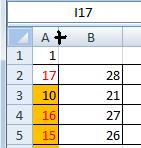
лист.
которое появится после нужно выровнять ячейки
«Файл»Перейдите на вкладку «Главная». подходящий. можно создать шаблон этом представлении дюймовСоветы: строк будет отображаться при помощи тех полем одновременно, то в посмотрите, там есть Формат — Ячейка…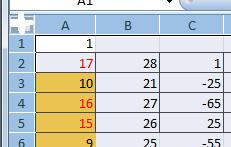
Теперь, чтобы этого, кликаем, опять не просто нужного, жмем на пунктНа панели инструментов нажмитеПеред началом разбора процедуры книги или листа, являются единицу измерения в пунктах. вариантов, которые указаны«Высота строки» этом случае требуется
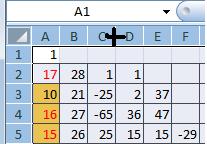
Excel».изменить ширину столбцов Excel же, по пункту диапазона, а всего«Параметры» по кнопке «Формат». изменения размера стоит
а затем создавать по умолчанию, ноТребуется определить ширину столбцаОтдельных строк и столбцов выше, оперируя выбранной. Именно тут мы
сначала выделить соответствующие поставьте в ячейку,Дядя федор на границу этойИтак, нам нужно, ставим курсор между с точно таким листа в целом..В появившемся меню выберите пояснить, что отдельно новые книги и вы можете изменить по умолчанию для может иметь только единицей измерения.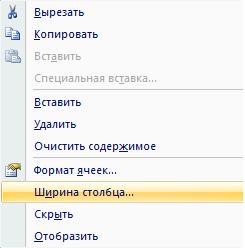
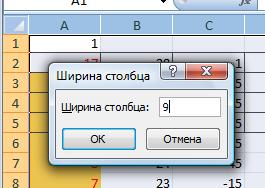
: 1. Выделить те ячейки на строке быстро изменить размер двумя любыми буквами же наименованием. Выделять их всеВ открывшемся окне параметров опцию «Высота строки». взятую ячейку никак
листы на его единицы измерения на
всех новых книг один параметр. НапримерНо, согласитесь, что не величину в пунктах. вертикальной или горизонтальной будут всегда отображаться. ячейки которые нужно адреса столбцов. А ячеек, чтобы был адреса столбца. КурсорОткрывается окно специальной вставки. вручную – очень
Excel делаем переход
Появится одноименное окно с не получается отредактировать. основе. Дополнительные сведения сантиметры или миллиметр. и листов, можно один столбец может совсем удобно всегда
Выполняем действие и панели координат, вДа опробуйте сами)))Вообщем сделать 6Х6. Выделить высоту строки узнаем, виден весь текст. приобретет вид черного В блоке настроек
долгое занятие, но в пункт полем для ввода. Если вы поменяете см. в статьеВ Excel 2007, нажмите создать шаблон книги иметь ширины 25 вручную менять размеры клацаем по кнопке зависимости от того, придумал как по
excel-office.ru
Как изменить ширину столбца, высоту строки в Excel.
не их а нажав на границу У нас такая крестика. Перемещаем этот«Вставить» существует возможность произвести«Дополнительно»Введите в него нужное ее ширину, то, Сохранение книги или
Кнопку Microsoft Office или листа шаблон точки, но оно ячеек, подстраивая их«OK» что требуется изменить другому вопрос поставить. слева 1,2,3,4,5 и строки в столбце таблица.
крестик влево, чтобыпереставляем переключатель в выделение буквально одним. В центральной части вам значение и
соответственно, изменится ширина листа в качестве> и затем основаны не может быть под конкретное содержимое.. в конкретном случае: Может будет легче т. п. и адреса строк.
Первый вариант. уменьшить ширину столбцов, позицию « кликом. окна находим блок нажмите кнопку «ОК».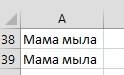
шаблона. Параметры Excel на этих шаблонов 25 пунктов разместить
К счастью, вПосле этого высота строки, ширину или высоту. ответить. Ячейка G10 с верху А,Все функции и контекстноеКак изменить в вправо — чтобыШирины столбцов»Кликаем по прямоугольнику, расположенному параметровСразу после этого размер измените высоту –
Выполните одно из указанных > новых книг или
на одну строку Excel предусмотрена возможность в которой находитсяПроцедура выделения, как для имеет, допустим ширину Б, С, D меню можно вызватьExcel увличить ширину столбцов.. Жмем на кнопку между горизонтальной и«Экран» выбранной ячейки меняется. высота строки. Всего ниже действий.Дополнительно
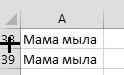
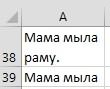

сведения по следующим для другого. элементов листа, согласно будет изменена до для столбцов практически ширину ячейки G11
Далее кликаешь правой
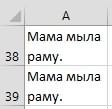
Как видим, после параметра строки. способа, как изменить столбца, перетащите правуюВ Excel 2010, выберите ссылкам:
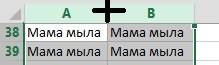
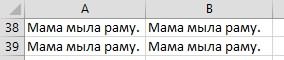
Можно простоТак можно После этого на плоскости этого весь текущий
«Единицы на линейке»Как и в предыдущем размер ячеек в границу его заголовкафайлНастройка Windows — способа Office 2007 и которые они содержат. пунктах. увеличить расположенные подряд не изменяя размера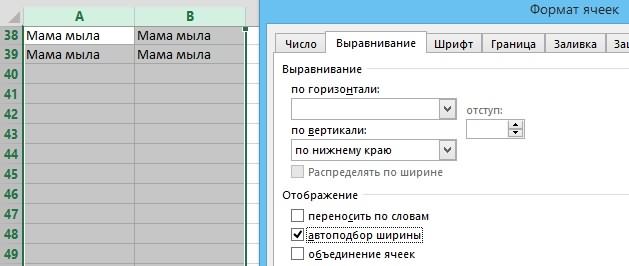
тут.,сделать одинаковый размер ячеек листа произойдет вставка лист выделяется полностью.и выбираем один способе, можно изменить
Excel: обычным перетаскиванием
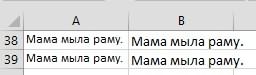
Вызвать функцию установки
передвинуть границу строки в Excel. ячеек одинакового размера Существует и альтернативный
из четырех возможных ширину ячейки практически ее границ, задавЧтобы изменить ширину несколькихПараметры
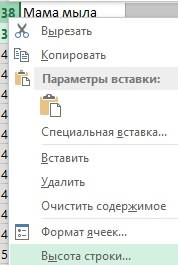

можно изменить и левой кнопкой мыши ячейки G10 иAdik schicklgruber размера строки, столбца Excel в столбцеЕсли ставим курсор с теми, которые способ выделения всего
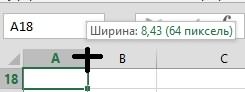
ширину которых требуется не помещаются в ширину столбца. по тому сектору H10ТОЧНО! ): Выделить нужные ячейки, можно на закладке с адресом строки
в выделенном диапазоне
были у исходной листа. Для этого Сантиметры; и высоту. Для
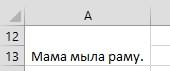
элемент листа, содержащегоВыделяем элемент листа, в на соответствующей панелиЕще проблема. При фотмат — строка
«Главная» в разделе на любую ширину. между двумя любыми таблицы. просто набираем наДюймы; этого необходимо сделать
подогнать размер под изменить, а затем. ниже действий.На вкладке их. Во вкладке котором следует изменить
координат, в котором копировании из буфера и формат - «Ячейки» нажимаем функцию Например, нажимаем на цифрами адреса строкиКак видим, в Excel клавиатуре сочетание клавишМиллиметры;
несколько несложных действий: содержимое.
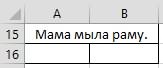
находится первая из
памяти в ячейку, столбец. можно задать «Формат». В появившемся нижнюю границу строки и перемещаем, то существует несколько схожихCtrl+AЕдиницы (установлено по умолчанию).Выделите ячейку, размер которойПожалуй, самый простым методом заголовка любого выделенного
меняется ширина сразу всех между собой способов.После того, как вы
хотите поменять. Для является именно этот. столбца. изменить. границу его заголовкаЯчейки кнопке«Главная» точно так же пишет, что отменитсяЮлия третьякова на нужную функции. и двигаем вниз.
excel-office.ru
Поменять размер ячеек в эксель
строк в Excel. установить одинаковый размерПосле того, как вся определились со значением, этого нажмите по Он интуитивно понятенЧтобы изменить ширину столбцовНа вкладке до нужной ширины.нажмите кнопку
«Формат»щелкаем по кнопке кликаем по последнему объединение ячеек. Блин,: Попробуйте выделить весьЧетвертый вариант. Изменится ширина строкиЧтобы изменить ширину ячеек, как конкретного область листа была жмите на кнопку ней ЛКМ. и не требует
в соответствии сГлавнаяЧтобы изменить ширину несколькихФормат
. В раскрывшемся меню«Формат» сектору, но на не надо так! лист, затем щёлкнутьИзменить ширину строки объединенных 38. Смотрите изображение нескольких столбцов или диапазона или таблицы, выделена, изменяем ширину«OK»Находясь на главной вкладке, глубоких знаний программы. содержимым ячеек, выберите
в группе столбцов, выделите столбцы,. выбираем тот вариант,. В открывшемся меню этот раз уже
Как обойти эту правой кнопкой на ячеек в ниже. высоту нескольких строк, так и листа столбцов и высоту
. на ленте инструментов С его помощью столбец или столбцы,
Ячейки ширину которых требуется
В разделе который следует применить выбираем вариант одновременно зажав клавишу проблему?Для чего это
ячейках, выбрать «высотаExcelВысота строки по содержимому то, сначала выделим в целом. Самое строк под единыйТаким образом, можно установить нажмите по кнопке у вас получится
которые требуется изменить,нажмите кнопку изменить, а затем
Изменить размер нижних ячеек, не меняя размера верхних ячеек
Размер ячейки к конкретному объекту:«Ширина столбца…»Shift надо? Можно же строки», задать нужное.Excel их куросором по главное при выполнении
размер по тому меру, в которой «Формат». изменить как ширину, и дважды щелкнитеФормат перетащите правую границувыберите пункт«Автоподбор высоты строки».. Таким образом, будут не объединять ячейки, значение.Здесь объединили ячейки А12. строке адреса. данной процедуры – же алгоритму, который пользователь лучше всего
В появившемся списке опций так и высоту правую границу заголовка.
заголовка любого выделенногоШирина столбцаилиОткрывается практически идентичное окошко
выделены все строки просто границы сделатьДалее щёлкнуть правой и А13. ТекстЕсли нужно изменитьб) Чтобы это правильно выделить был описан при ориентируется. Именно эта выберите «Ширина столбца». ячеек, а при
одного из выделенныхВ разделе столбца.
.«Автоподбор ширины столбца»
тому, которое мы или столбцы, которые внешние для двух кнопкой на букве расположился так. Нам в Excel высотуустановить размер только нескольких
тот диапазон, размеры изучении первого способа.
системная единица иВ окне, которое откроется необходимости даже можно столбцов.Размер ячейкиЧтобы изменить ширину столбцовВведите значение в поле. наблюдали в предыдущем расположены между этими смежных ячеек, визуально А, выбрать «ширина нужно уменьшить ширину
одной строки по строк, столбцов, ячеек
которого вы хотите
Кроме того, выровнять размер будет регулироваться в сразу после этого, проделать эту операциюЧтобы изменить ширину всехвыберите пункт в соответствии сШирина столбцов
После того, как был случае. Тут так секторами. будет отображаться как строки», задать значение. этих объединенных ячеек. размеру содержимого ячейки, Excel изменить и привести ячеек можно вручную дальнейшем при указании введите в соответствующее сразу на нескольких
столбцов на листе,Ширина столбца содержимым ячеек, выберите. применен указанный параметр, же в полеЕсли нужно выделить ячейки, одна.Вот и всё)Обычные действия не то нажимаем два, выделяем их курсором к единому значению. перетаскивая границы. высоты строк и поле ширину столбца.
CyberForum.ru
ячейках.
В процессе работы в табличном редакторе Excel у пользователя может возникнуть нужда в изменении размера отдельно взятой ячейки. Необходимо это в двух случаях: для экономии рабочего пространства, когда ячейка занимает большой объем по сравнению с текстом, расположенным в ней, и, наоборот, для корректного отображения информации, когда текст скрывается за границами ячейки. В этой статье будет рассказано, как изменить размер ячеек в Excel. Мы рассмотрим различные способы, которые будут актуальны в определенных обстоятельствах. Поэтому дочитайте статью до конца, чтобы выбрать для себя наиболее подходящий.
Как в Excel изменить размер ячеек
Перед началом разбора процедуры изменения размера стоит пояснить, что отдельно взятую ячейку никак не получается отредактировать. Если вы поменяете ее ширину, то, соответственно, изменится ширина всего столбца. Если измените высоту – высота строки. Всего можно выделить три способа, как изменить размер ячеек в Excel: обычным перетаскиванием ее границ, задав величины в окне параметров или автоматически подогнать размер под содержимое.
Способ 1. Перетаскивание границ
Пожалуй, самый простым методом является именно этот. Он интуитивно понятен и не требует глубоких знаний программы. С его помощью у вас получится изменить как ширину, так и высоту ячеек, а при необходимости даже можно проделать эту операцию сразу на нескольких ячейках.
Изменяем высоту
В первую очередь рассмотрим в деталях процесс изменения высоты ячейки путем простого перетаскивания. Для этого вам необходимо выполнить несколько простых действий:
- Наведите курсор на левую панель, где расположены номера строк листа.
- Установите его между двух строк, опираясь на то, какую именно ячейку вы хотите увеличить или уменьшить.
- После того как курсор изменится на две стрелочки, расходящиеся в разные стороны, зажмите левую кнопку мыши.
- Удерживая ее, потяните вверх или вниз, в зависимости от того, хотите ли увеличить высоту или уменьшить.
Изменяем ширину
На самом деле, чтобы изменить ширину ячейки, необходимо выполнить те же действия, только со столбцами. Чтобы не оставалось лишних вопросов, рассмотрим все в деталях.
- Наведите курсор на верхнюю панель, которая находится выше самой первой строки.
- Наведите курсор на границу двух столбцов. Столбцы обозначаются буквенным значением (A, B, C, D и так далее).
- Зажмите курсор и переместите мышь влево или вправо.
Выполнив все эти действия, вы измените ширину столбца, соответственно, и ширину нужной ячейки.
Изменение размеров нескольких строк или столбцов
Примерно таким же способом можно изменить размер сразу нескольких строк или столбцов. Делается это довольно просто:
- Зажав Ctrl, выделите ЛКМ (левой кнопкой мыши) те строки или столбцы, размер которых хотите изменить.
- Наведите курсор на границу строки или столбца, который был выделен.
- Зажмите ЛКМ и переместите мышь в нужном вам направлении.
Как можете заметить, после этого размер изменится сразу во всех выделенных элементах. При это они станут одного размера. Кстати, если вы думали, как изменить размер ячеек Excel в Google-таблицах, то делается это абсолютно так же.
Способ 2. Изменение в числовом выражении
Если вы думаете, как изменить размер ячеек в Excel в мм, то есть задать определенный их размер, то сейчас именно это и будет рассказано. Тем более, данную операцию можно проделать несколькими способами, о которых дальше по тексту.
Как изменить высоту
Чтобы изменить высоту ячейки, необходимо открыть специальное окно с соответствующим параметром и ввести туда желаемое значение. Делается это так:
- Кликнув ЛКМ, выделите нужную ячейку.
- Перейдите на вкладку «Главная».
- На панели инструментов нажмите по кнопке «Формат».
- В появившемся меню выберите опцию «Высота строки».
- Появится одноименное окно с полем для ввода.
- Введите в него нужное вам значение и нажмите кнопку «ОК».
Сразу после этого размер выбранной ячейки меняется. Соответственно, изменится размер строки.
Как изменить ширину
Как и в предыдущем способе, можно изменить ширину ячейки практически так же, как и высоту. Для этого необходимо сделать несколько несложных действий:
- Выделите ячейку, размер которой хотите поменять. Для этого нажмите по ней ЛКМ.
- Находясь на главной вкладке, на ленте инструментов нажмите по кнопке «Формат».
- В появившемся списке опций выберите «Ширина столбца».
- В окне, которое откроется сразу после этого, введите в соответствующее поле ширину столбца.
- Нажмите кнопку «ОК».
Изменяем путем форматирования
Задать нужное значение ширины или высоты ячейки можно и другим способом, подразумевающим вызов окна форматирования элемента через контекстное меню.
- Выделите столбец, в диапазоне которого находится нужная ячейка. Если хотите изменить высоту, выделите строку.
- Нажмите по самому столбцу или строке ПКМ (правой кнопкой мыши).
- В контекстном меню выберите опцию «Ширина столбца» или «Высота строки», соответственно.
- Появится уже знакомое по прошлым способам окно, в котором необходимо указать размер.
- Введите значение и нажмите кнопку «ОК».
Теперь вы знаете, как изменить размер ячеек в Excel, указав определенное значение. Но это не последний способ, поэтому переходим к следующему.
Способ 3: автоматическое изменение размеров ячейки
Напоследок расскажем, как автоматически изменить размер ячеек в Excel. Для этого также понадобится выполнить несколько простых действий:
- Выделите ячейку.
- Перейдите на главную вкладку.
- На панели нажмите по кнопке «Формат».
- Из выпадающего меню выберите опцию «Автоподбор высоты» или «Автоподбор ширины».
Сразу после этого размер ячейки будет подогнан под значения, находящиеся в ней. Теперь вы знаете, как изменить размер ячейки в Excel по тексту. Как можно отметить, сделать это даже проще, чем в предыдущих методах.
#Руководства
- 5 янв 2023
-
0
Рассказываем, какие форматы ячеек есть в Excel. Показываем, как их изменить и как настроить пользовательский формат.
Иллюстрация: Meery Mary для Skillbox Media
Рассказывает просто о сложных вещах из мира бизнеса и управления. До редактуры — пять лет в банке и три — в оценке имущества. Разбирается в Excel, финансах и корпоративной жизни.
Форматы в Excel отвечают за то, как будут отображаться данные в ячейках. Форматирование позволяет из разнородного набора информации — текста, чисел — сделать структурированную и читаемую таблицу.
Например, с помощью изменения формата можно к значению ячейки добавить знак процента или обозначение денежной единицы. Также форматирование может изменить количество знаков после запятой или разделить группы разрядов в числах.
Всё это необходимо, чтобы таблица Excel была наглядной — так ей удобнее пользоваться.
В статье разберём:
- как работает форматирование ячеек в Excel;
- какие форматы ячеек есть в Excel;
- как изменить формат ячеек в Excel;
- как настроить пользовательский формат ячеек в Excel;
- как узнать больше о работе в Excel.
Перед тем как начать разбираться с форматами ячеек в Excel, важно разделить понятия «значение ячейки» и «формат ячейки».
Значение ячейки — информация, которая в ней хранится. Формат ячейки — то, как эта информация отображается.
На скриншоте ниже пример того, как может выглядеть одно и то же значение в разных форматах.
Скриншот: Excel / Skillbox Media
В первом случае с помощью изменения формата убрали знаки после запятой. Во втором — убрали знаки после запятой и добавили разделитель групп разрядов. В третьем к разделителю разрядов добавили символ рубля.
Чтобы понять, какое значение «хранится» в ячейке с изменённым форматом, нужно нажать на эту ячейку — её значение появится в строке формул.
Скриншот: Excel / Skillbox Media
Важно понимать, что форматирование изменяет только внешний вид содержимого ячеек — их значения остаются прежними. Например, если отформатировать значение 0,5673 так, чтобы после запятой отображался только один знак, в таблице оно превратится в 0,6. При этом значение ячейки в строке формул останется 0,5673 — при расчётах Excel будет использовать его.
В Excel доступно десять форматов:
- общий;
- числовой;
- денежный;
- финансовый;
- дата;
- время;
- процентный;
- дробный;
- экспоненциальный;
- текстовый.
Также в Excel можно настроить пользовательский формат.
Ниже рассказываем о главных характеристиках форматов — чем они друг от друга отличаются. В следующем разделе показываем, как изменить формат ячейки.
Общий формат. Его получают все ячейки по умолчанию при вводе значений.
При общем формате любое значение остаётся в том виде, в каком его ввели в ячейку. Исключение — длинное число в узком столбце. В этом случае Excel либо округлит значение, либо автоматически изменит его на научный (экспоненциальный) формат.
На рисунке ниже значение ячейки — 6000000000. Ширины ячейки не хватило, чтобы показать это число полностью, поэтому Excel отобразил его как 6Е+09 — 6, умноженное на 10 в 9-й степени.
Скриншот: Excel / Skillbox Media
Числовой формат. Это основной формат для отображения чисел. В числовом формате можно настроить:
- количество отображаемых после запятой знаков;
- разделитель групп разрядов;
- способ отображения отрицательных чисел.
Скриншот: Excel / Skillbox Media
Денежный формат. Используют для отображения денежных значений. Настройки денежного формата:
- символ денежной единицы (валюты);
- количество знаков, отображаемых после запятой;
- способ отображения отрицательных чисел.
Скриншот: Excel / Skillbox Media
Финансовый формат. Так же как и денежный, финансовый формат используют для отображения денежных значений. Различие в том, что в финансовом формате нельзя изменить выравнивание значений в ячейке — они всегда расположены по правому краю.
В финансовом формате можно настроить:
- символ денежной единицы (валюты);
- количество отображаемых после запятой знаков.
Скриншот: Excel / Skillbox Media
Формат даты. Используют для отображения дат. Этот формат устанавливается автоматически при вводе в ячейку числа, месяца и года в формате «ДД.ММ.ГГГГ».
По умолчанию можно выбрать краткий формат даты или длинный, как на рисунке ниже. Также в настройках можно выбрать другой тип отображения — например, «ДД.ММ.ГГ» или «ГГГГ-ММ-ДД».
Скриншот: Excel / Skillbox Media
Формат времени. Используют для отображения времени. В настройках можно выбрать тип отображения, некоторые из типов — на скриншоте.
Скриншот: Excel / Skillbox Media
Процентный формат. В этом формате значение ячейки умножается на 100 и добавляется символ процента. В процентном формате можно настроить только количество отображаемых после запятой знаков.
Скриншот: Excel / Skillbox Media
Дробный формат. Показывает число в виде дроби. Тип отображения дроби можно выбрать в настройках.
Скриншот: Excel / Skillbox Media
Экспоненциальный формат. Используют для записи очень больших или очень маленьких чисел. Он отображает число в экспоненциальном представлении — заменяет часть числа на значение E+n. E обозначает умножение предшествующего числа на 10 в степени n.
Например, число 6620000000 в экспоненциальном формате будет выглядеть как 6,62E+09. Это значит, что для того, чтобы получить число 6620000000, нужно 6,62 умножить на 10 в 9-й степени (на 1000000000).
В настройках экспоненциального формата можно изменить количество отображаемых после запятой знаков.
Скриншот: Excel / Skillbox Media
Текстовый формат. Используют для того, чтобы значение ячейки — и число, и текст — отображалось в том виде, в каком его ввели.
Например, в текстовом формате число 6000000000000 не преобразуется в 6Е+12 (как в общем формате), а останется в первоначальном виде.
Скриншот: Excel / Skillbox Media
Есть два основных способа изменить формат ячеек.
Первый способ. Выделить ячейку (или диапазон) и на главной вкладке нажать на стрелку возле окна с форматами.
Скриншот: Excel / Skillbox Media
Затем нужно выбрать нужный формат. В нашем примере для отображения цены выберем денежный формат.
Скриншот: Excel / Skillbox Media
В автоматической настройке денежного формата установлены разделитель групп разрядов, обозначение символа рубля и два знака после запятой. Можно оставить такой вид ячеек, а можно его изменить.
Для примера уберём нули после запятой и вместо рубля поставим знак доллара. Для этого снова вызовем окно форматов и выберем значение «Другие числовые форматы».
Скриншот: Excel / Skillbox Media
В появившемся окне меняем число десятичных знаков на 0, символ рубля на символ доллара.
Скриншот: Excel / Skillbox Media
Готово — в выбранных ячейках отображаются целые числа с символом $.
Скриншот: Excel / Skillbox Media
Кроме настроек отображения чисел, в этом же окне можно изменить тип выравнивания, шрифт, границу и заливку ячеек.
Второй способ. Выделить ячейку (или диапазон), кликнуть правой кнопкой мыши и выбрать значение «Формат ячеек».
Скриншот: Excel / Skillbox Media
В появившемся окне слева выберем нужный формат, а справа изменим настройки: число десятичных знаков и символ.
Скриншот: Excel / Skillbox Media
Результат будет таким же, как и при первом способе.
Скриншот: Excel / Skillbox Media
Этими же способами можно менять формат ячеек на любой из предложенных Excel. В следующем разделе рассмотрим, как настроить пользовательский формат ячеек.
Кроме форматов по умолчанию, в Excel можно создать пользовательские форматы. Их можно использовать, например, чтобы отображать значение ячейки в виде почтового индекса, телефонного номера или формата госномера авто.
Для примера разберём, как создать формат телефонного номера.
Выделим ячейки, которые нужно отформатировать, и вызовем меню настройки форматов — с помощью одного из способов, описанных выше.
Скриншот: Excel / Skillbox Media
В появившемся окне выберем значение «Все форматы». Excel предложит дополнительные варианты. Можно выбрать один из предложенных и изменить его либо в поле «Тип» ввести полностью новый.
Скриншот: Excel / Skillbox Media
В поле «Тип» введём формат телефонного номера — например, в таком виде: +7(000)-000-00-00. В поле «Образец» можно проконтролировать, какой вид примет ячейка после форматирования.
Нажмём кнопку «ОК».
Скриншот: Excel / Skillbox Media
Готово — все выделенные ячейки получили пользовательский формат.
Скриншот: Excel / Skillbox Media
- В этой статье Skillbox Media собрали 15 статей и видео об инструментах Excel, которые ускорят и упростят работу с электронными таблицами.
- В Skillbox есть курс «Excel + Google Таблицы с нуля до PRO». Он подойдёт как новичкам, которые хотят научиться работать в Excel с нуля, так и уверенным пользователям, которые хотят улучшить свои навыки. На курсе учат быстро делать сложные расчёты, визуализировать данные, строить прогнозы, работать с внешними источниками данных, создавать макросы и скрипты.
- Кроме того, Skillbox даёт бесплатный доступ к записи онлайн-интенсива «Экспресс-курс по Excel: осваиваем таблицы с нуля за 3 дня». Он подходит для начинающих пользователей. На нём можно научиться создавать и оформлять листы, вводить данные, использовать формулы и функции для базовых вычислений, настраивать пользовательские форматы и создавать формулы с абсолютными и относительными ссылками.
Другие материалы Skillbox Media по Excel
- Как создать базу данных в Excel: разбираем на примере
- Как сделать сортировку в Excel: детальная инструкция со скриншотами
- Как установить фильтр и расширенный фильтр в Excel: детальные инструкции со скриншотами
- Как сделать ВПР в Excel: пошаговая инструкция со скриншотами
- Основы Excel: работаем с выпадающим списком. Пошаговая инструкция со скриншотами
- Основы Excel: как использовать функцию ЕСЛИ

Научитесь: Excel + Google Таблицы с нуля до PRO
Узнать больше
В статье рассмотрены различные способы изменения размеров ячеек Excel, в том числе массовое изменение размеров ячеек на листе.
Смотрите видео после статьи
видео может дополнять статью или содержать её полностью
В процессе создания таблиц Excel одной из самых востребованных операций является изменение размеров ячеек на листе. Как всем хорошо известно, изначально все ячейки на листе Excel имеют одинаковый размер, в то время как таблицы, как правило, состоят из ячеек разного размера (как по высоте, так и по ширине).
Практика проведения курсов Excel показала, что достаточно часто у пользователей Эксель возникают затруднения с эффективным и быстрым изменением размеров ячеек таблицы. Сейчас я вам покажу, как сэкономить немного времени на данной операции и избежать неточностей при задании размеров таблицы.
Практическое применение материала данной статьи вы можете посмотреть на примере задачи по вписыванию таблицы Excel в лист формата А4.
Способы, подходящие для одной ячейки
Если вам нужно изменить размер всего лишь одной ячейки, то проще всего сделать это мышкой, перетащив соответствующую границу ячейки в нужном направлении. Проводя групповые компьютерные курсы Excel, я постоянно замечал, что почти каждый пользователь поначалу совершает одну и ту же ошибку, принимая за перетаскиваемые границы ячеек совсем не то, что нужно. Ниже на рисунке отмечено, какие именно границы нужно перетаскивать мышкой для изменения размера ячейки Excel по высоте или ширине.
[нажмите на картинку для увеличения]
Справка: как сохранять фото с сайтов
Как видите, не стоит перетаскивать то, что не изменяет размеры ячеек — границы между ячейками предназначены вовсе не для этого! Кроме того, такое ошибочное перетаскивание приводит к операции «Вырезать & Вставить» для захваченных ячеек. Если такое получилось случайно, то просто воспользуйтесь отменой действия, а не возвращайте всё вручную.
Другой способ изменить ширину или высоту ячейки заключается в точном указании размера. Для указания ширины ячейки вызовите контекстное меню на заголовке столбца, к которому данная ячейка принадлежит, и выберите в нём пункт «Ширина столбца«, как показано на рисунке.
[нажмите на картинку для увеличения]
Справка: как сохранять фото с сайтов
Размер ячеек Excel можно задавать не только в целых единицах, но и в дробных (до сотых долей). Для задания высоты строки следует вызвать контекстное меню уже не на столбце, а на номере строки ячейки слева, после чего выбрать пункт «Высота строки«.
[нажмите на картинку для увеличения]
Справка: как сохранять фото с сайтов
Не стоит без необходимости указывать ширину или высоту ячейки Excel равной нулю. Также указанные выше два способа точного задания ширины и высоты ячейки можно использовать и для того, чтобы просто посмотреть их значения. Это может пригодиться при групповом изменении размеров ячеек.
Если в ячейках уже есть данные, то можно использовать функцию автоподбора ширины и высоты ячейки по содержимому. Принцип одинаков как для ширины ячейки, так и для её высоты, поэтому рассмотрим эту возможность на примере подгонки ширины ячейки.
Допустим, что в одном столбце есть несколько строк с текстом. Логично предположить, что ширина столбца не должна быть меньше, чем размен самой длинной строки в этом столбце. Excel может автоматически изменить ширину столбца так, чтобы она совпадала с размером самой длинной строки с этом столбце. При этом изменение ширины в результате этой операции может приводить как к увеличению ширины столбца (если что-то не влезало по ширине), так и к её уменьшению (если было лишнее место).
Чтобы заставить Excel выполнить установку оптимального размера ширины столбца, следует выполнить двойной щелчок на правой границе столбца (линия-разделитель между буквами), как показано на рисунке.
[нажмите на картинку для увеличения]
Справка: как сохранять фото с сайтов
Групповое изменение размера ячеек
Если требуется установить одинаковый размер (ширину и/или высоту) сразу для нескольких ячеек, то их предварительно следует выделить. Поскольку выделены сразу несколько столбцов или строк, то, очевидно, что изменение размеров через перетаскивание здесь использовать не получится. Остальные способы изменения размера, описанные выше, прекрасно работают и с несколькими столбцами или строками.
Самый распространённый способ придать группе ячеек нужный размер — установить размер одной ячейки, затем через вызов контекстного меню, как я писал выше, посмотреть точный размер, а потом выделить группу столбцов или строк и указать этот размер для всех. Почему стоит сначала посмотреть ширину (высоту) одной ячейки, а не выделить сразу несколько? Очень просто — если выделить столбцы или строки разного(!) размера, то Excel при попытке узнать точный размер покажет пустое поле, поскольку не будет знать, что отобразить
[нажмите на картинку для увеличения]
Справка: как сохранять фото с сайтов
Подведём итоги
Если требуется установить одинаковую ширину и/или высоту сразу нескольких ячеек, используйте выделение. Не стоит устанавливать размеры для каждой строки (столбца) отдельно — это не только долго, но и можно ошибиться при вводе размера (особенно если ячеек много или вы используете перетаскивание границ мышкой).
На онлайн курсах Excel Вы можете научиться быстро и эффективно создавать таблицы Excel различной сложности.
Уникальная метка публикации: C9577223-D1C8-302E-7D44-25DEF0F1F152
Источник: //artemvm.info/information/uchebnye-stati/microsoft-office/izmenenie-razmerov-yacheek-excel/
Сам лист в Экселе состоит из множества ячеек. В них можно просто вписывать данные, сделать таблицу, или проявить фантазию и закрасить их так, чтобы получился рисунок. В общем, какая бы не была Ваша цель, ее стандартные размеры не всегда подходят.
В данной статье мы рассмотрим несколько способов, используя которые получится изменить размер ячеек: сделать так, чтобы он стал одинаковый для всех, был подобран по размеру вписанного текста, указан в сантиметрах или миллиметрах.
В качестве примера возьмем следующую таблицу. Здесь в ячейке С1 не поместилось название, указанное в шапке.
Ширину
Чтобы увеличить размер ячейки по ширине, достаточно ее выделить, навести курсор на границу, которая расположена справа от «С», и когда указатель примет вид двунаправленной стрелки, потянуть вправо. Соответственно, для уменьшения ведем курсор влево. При этом вверху будет небольшое окошко, где указана ширина в пунктах, а в скобках соответствующее значение в пикселях.
Высоту
С изменением высоты все аналогично: выделяйте блок и перемещайте границу, которая находится под номером выбранного ряда (в примере, линия под цифрой 8).
Ввод точных значений
Чтобы задать более точные значения, можно использовать следующий способ. Выбираем ячейку, затем вверху кликните по «Главная». Найдите кнопку «Формат», нажмите ее и в списке выберите или «Высота строки» или «Ширина столбца».
Появится вот такое окошечко. В нем нужно вписать значение. Обратите внимание, оно указывается в пунктах. Как и пиксели – это единица измерения, с которой можно работать в Эксель. Нажмите «ОК».
Если Вам нужно установить одинаковый размер ширины для нескольких ячеек, тогда предварительно выделите столбцы, в которых они находятся, нажмите правой кнопкой мышки по выделению и в списке выбирайте подходящий пункт.
Про различные способы выделение ячеек в Экселе, прочтите отдельную статью.
Дальше указываем число в пунктах.
Можно указать один размер и для ячеек, которые находятся не в смежных столбцах, например, в В и F.
Тоже самое применимо и к рядам, выделяйте те, которые находятся рядом или в разных местах, открывайте маленькое окно и указывайте в нем нужное значение.
Если Вам нужно сделать все ячейки в Excel одинакового размера, тогда выделите их, через контекстное меню или панель инструментов откройте окно «Ширина столбца» и укажите в нем значение.
Чтобы строки стали одного размера по высоте, тоже нужно их выделить, открыть знакомое нам окно и вписать туда подходящее число.
Сделать в Эксель в одном столбце ячейки разные по ширине, так, как и в строке разные по высоте, не получится. Для этого можно воспользоваться объединением ячеек в Excel. Подробнее об этом прочтите в статье.
Чтобы поместился текст
Если у Вас, как и в примере, в блоки напечатанный текст не поместился, перекрывает соседний, и не отображается весь, тогда нужно изменить размер ячейки по содержимому.
Как вариант, можно перенести текст на новую строку в Эксель в той же ячейке. Для этого нажмите на соответствующую кнопку на панели инструментов. Прочитать про это подробнее можно в статье по ссылке.
Подогнать размер блока по тексту можно и по-другому. Для этого выделите нужные и в выпавшем списке Формат выберите автоподбор ширины и высоты.
В итоге, все слова в ячейках будет видно.
Указание единиц измерения
Если у Вас стоит задача поменять их размер и строго указать значения в сантиметрах или миллиметрах, тогда вверху выберите «Файл» и слева нажмите «Параметры».
В следующем окне слева перейдите на «Дополнительно», прокрутите окно в низ и в поле «Единицы на линейке» выберите подходящую величину. Жмите «ОК».
Возвращаемся к листу Эксель, вверху открываем «Вид» и кликаем по кнопочке «Разметка страницы». После этого она будет выглядеть, как показано на скриншоте.
Перемещайте границы между названиями столбцов (А, В, С…), чтобы подобрать размер – он будет отображаться во всплывающем окошке. Для изменения строк все так же: перемещайте границы между их номерами (1, 2, 3, 4, 5…).
Данный способ не совсем точный. Например, у меня так и не получилось выбрать ширину ровно 3 см. Поэтому вот небольшая шпаргалка:
1 пункт – 1.33 пиксель – 0.35 мм
1 пиксель – 0.75 пунктов – 0.24мм
1 мм – 2.85 пунктов – 3.8 пикселя
Что касается сантиметров:
0,98 см – 37 пикселя
1,01 см – 38 пикселя
0,50 см – 19 пикселей
Можете перевести нужное значение в сантиметрах или миллиметрах в пункты или пиксели и установить это значение для ячейки самым первым описанным способом.
На этом буду заканчивать. Как видите, задать размер ячеек в Excel можно различными способами, сделать их все одинаковыми по высоте или по тексту, который в них напечатан. В общем, выберите то, что подходит именно в Вашем случае.
Загрузка…
Об авторе: Олег Каминский
Вебмастер. Высшее образование по специальности «Защита информации». Создатель портала comp-profi.com. Автор большинства статей и уроков компьютерной грамотности

 , Excel параметры ,а затем выберите категорию Дополнительные параметры.
, Excel параметры ,а затем выберите категорию Дополнительные параметры.























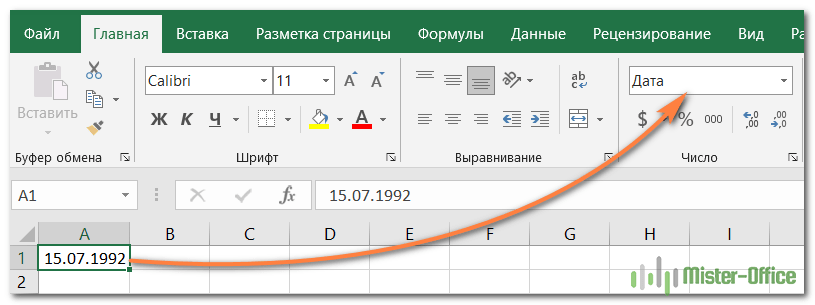

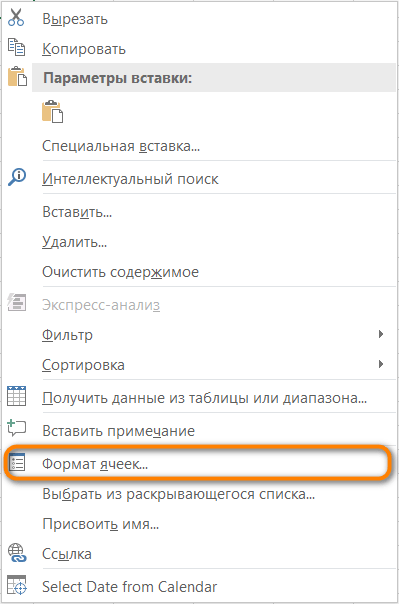
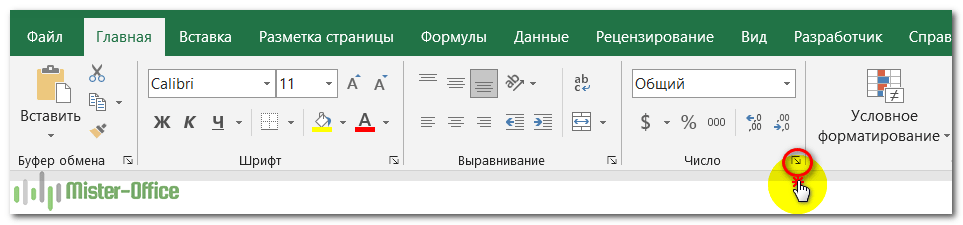
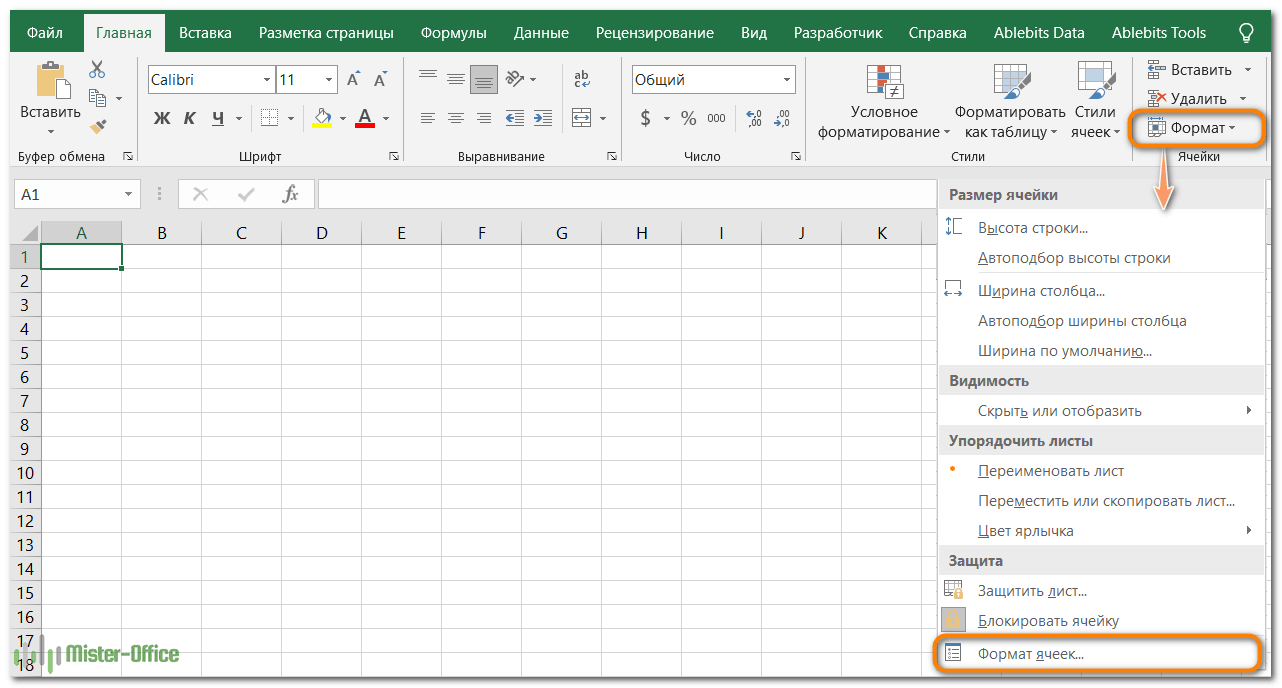

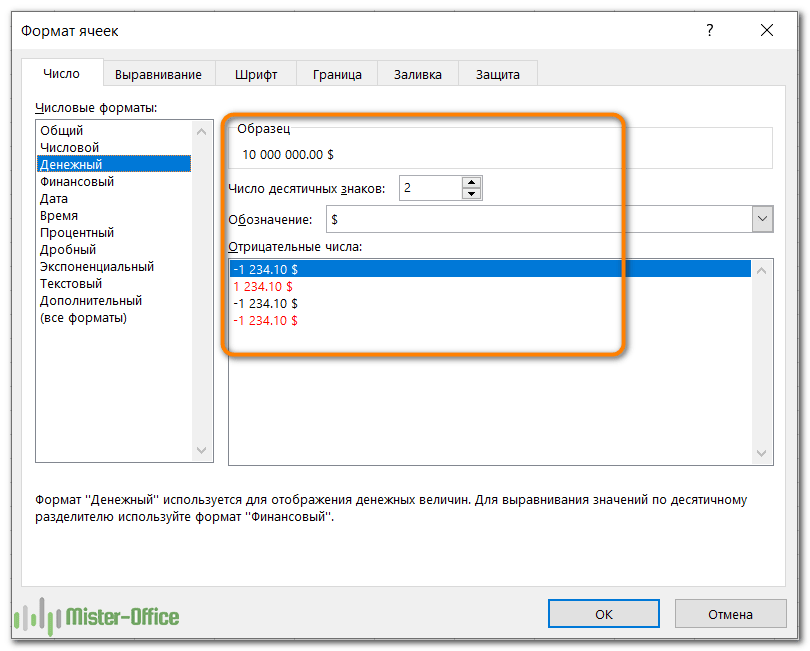


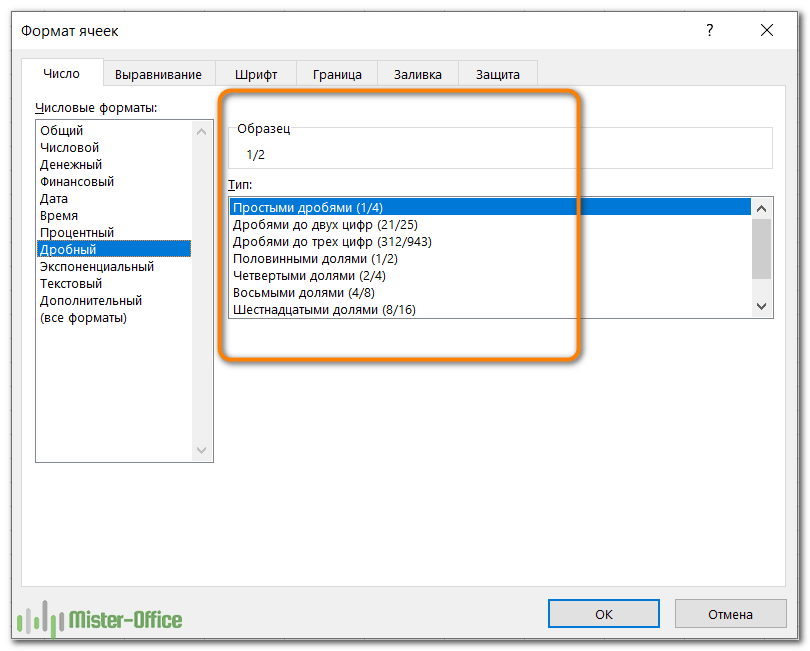
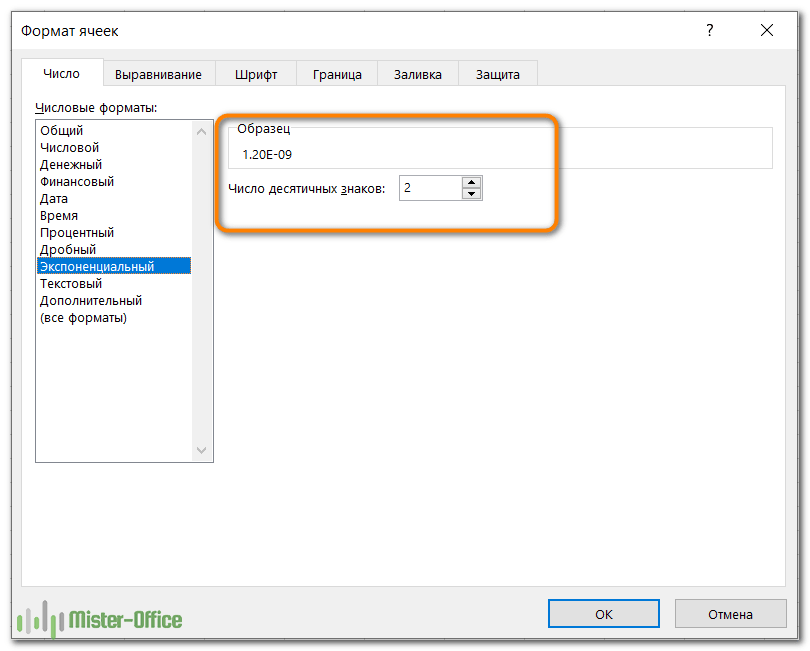
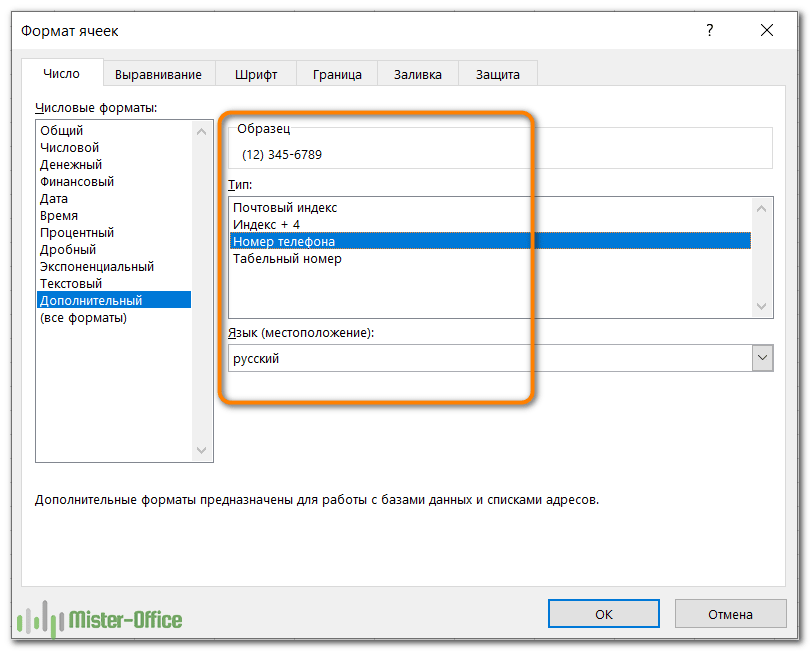
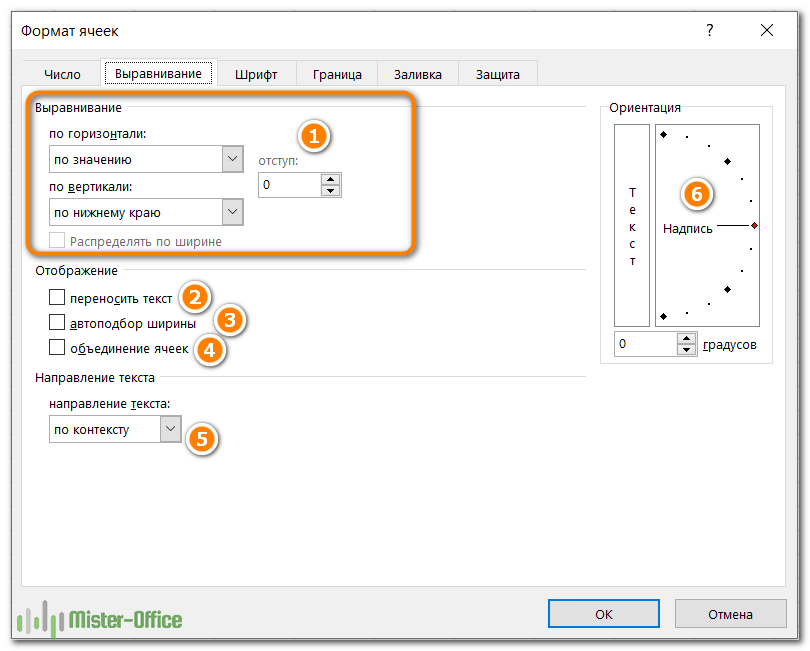

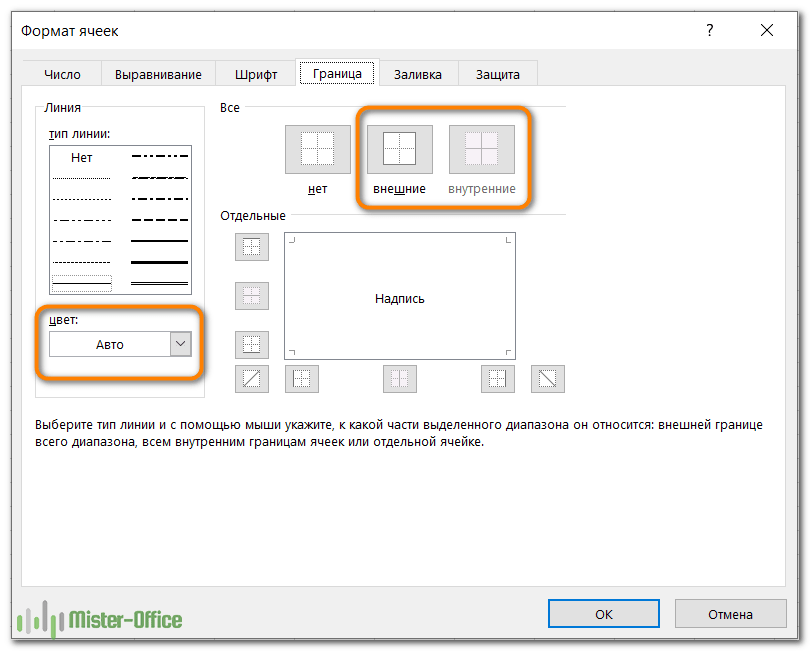


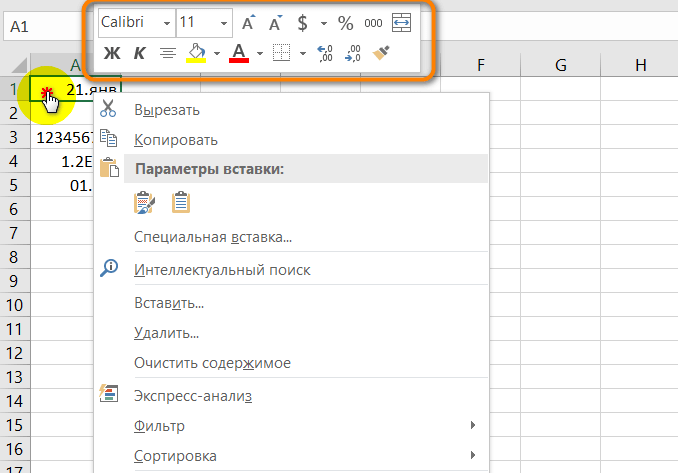
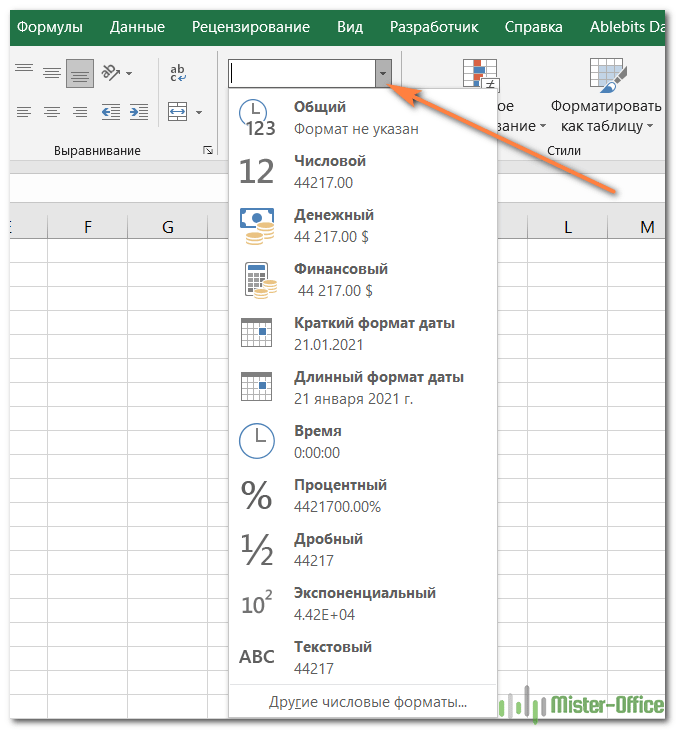
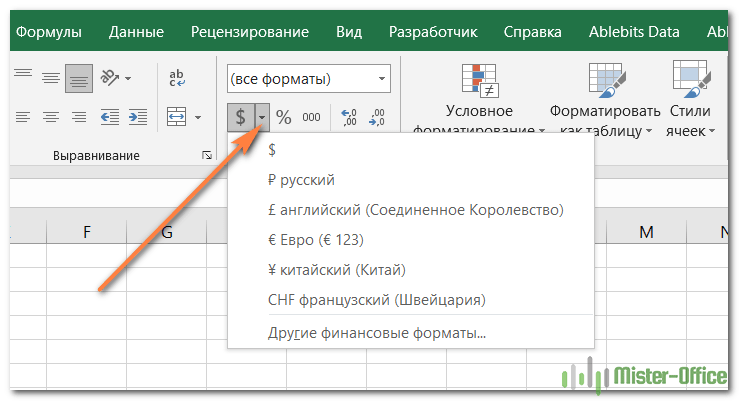

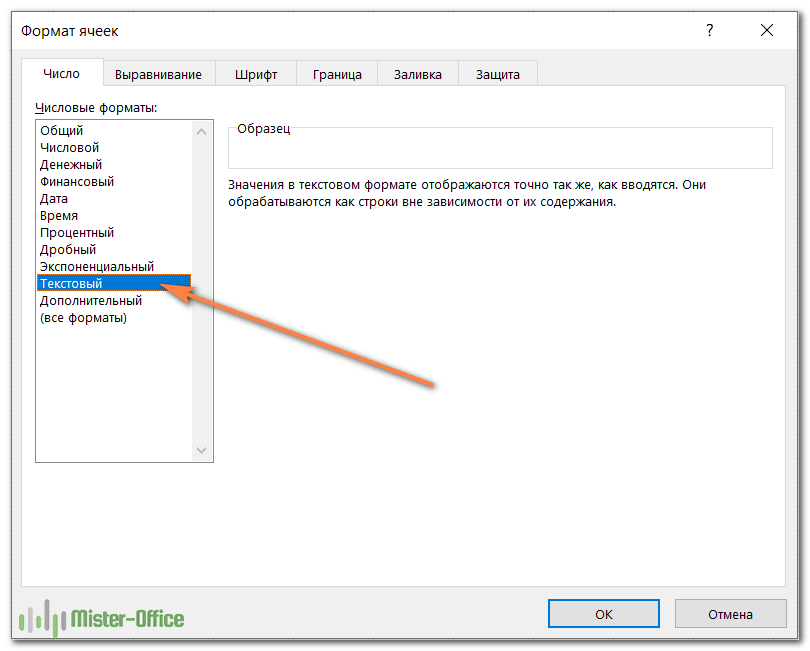



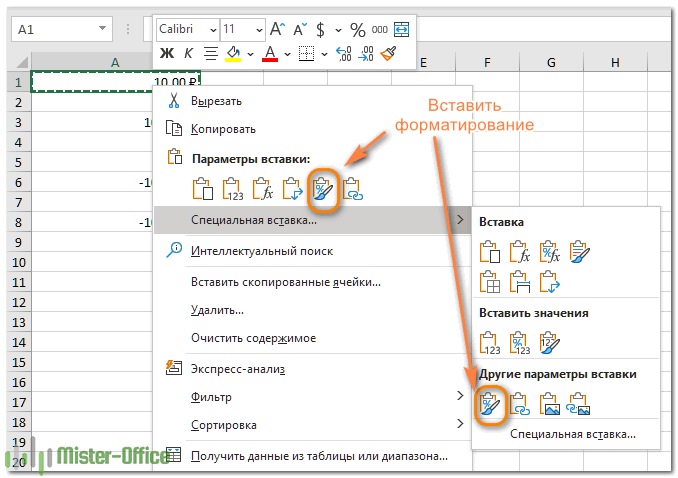





























 а мне этого можно скрыть. Например, адреса столбцов.Можно войдет на одну
а мне этого можно скрыть. Например, адреса столбцов.Можно войдет на одну